Page 1
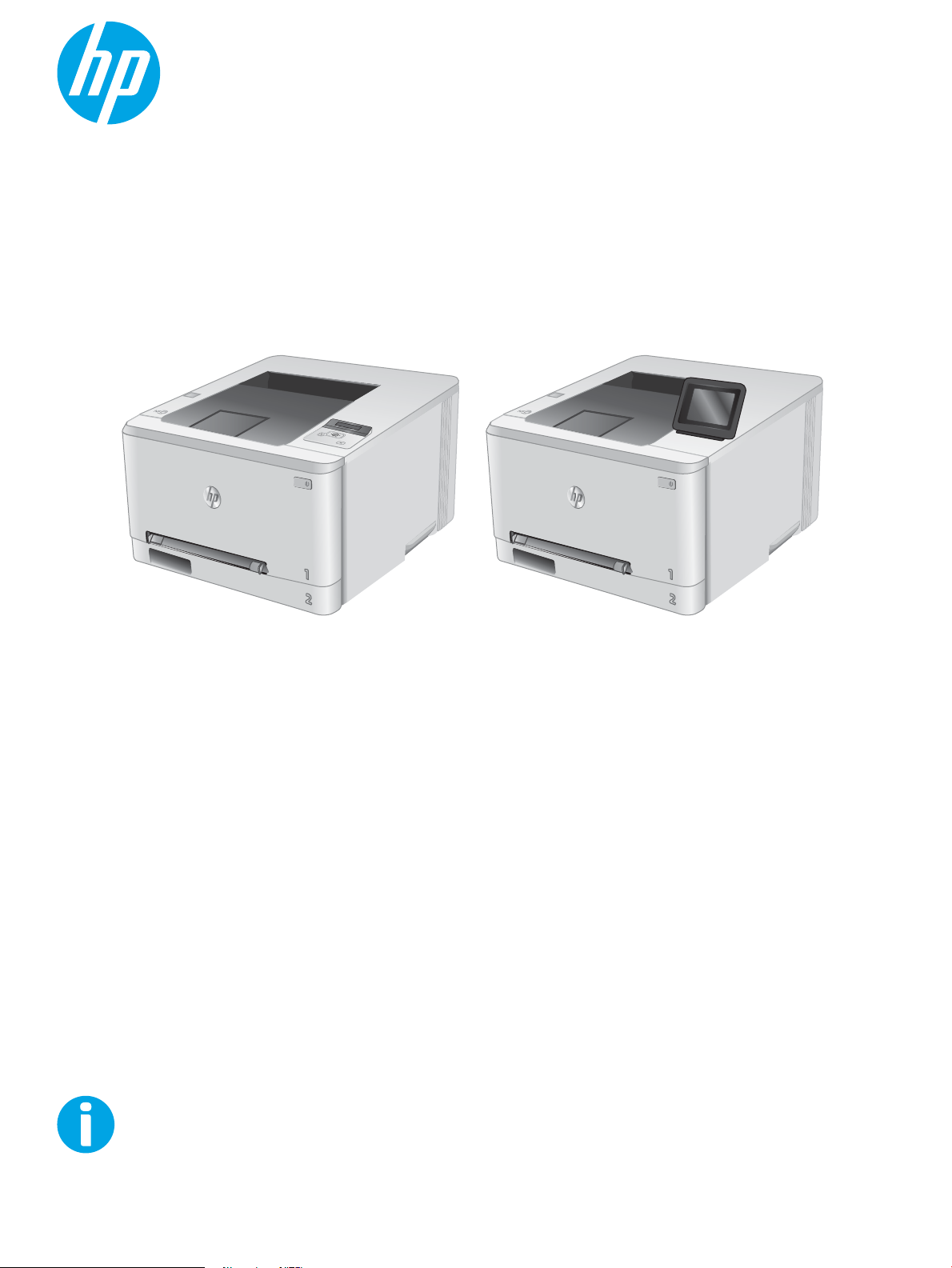
Guia de l'usuari
www.hp.com/support/colorljM252
Color LaserJet Pro M252
M252n M252dw
Page 2
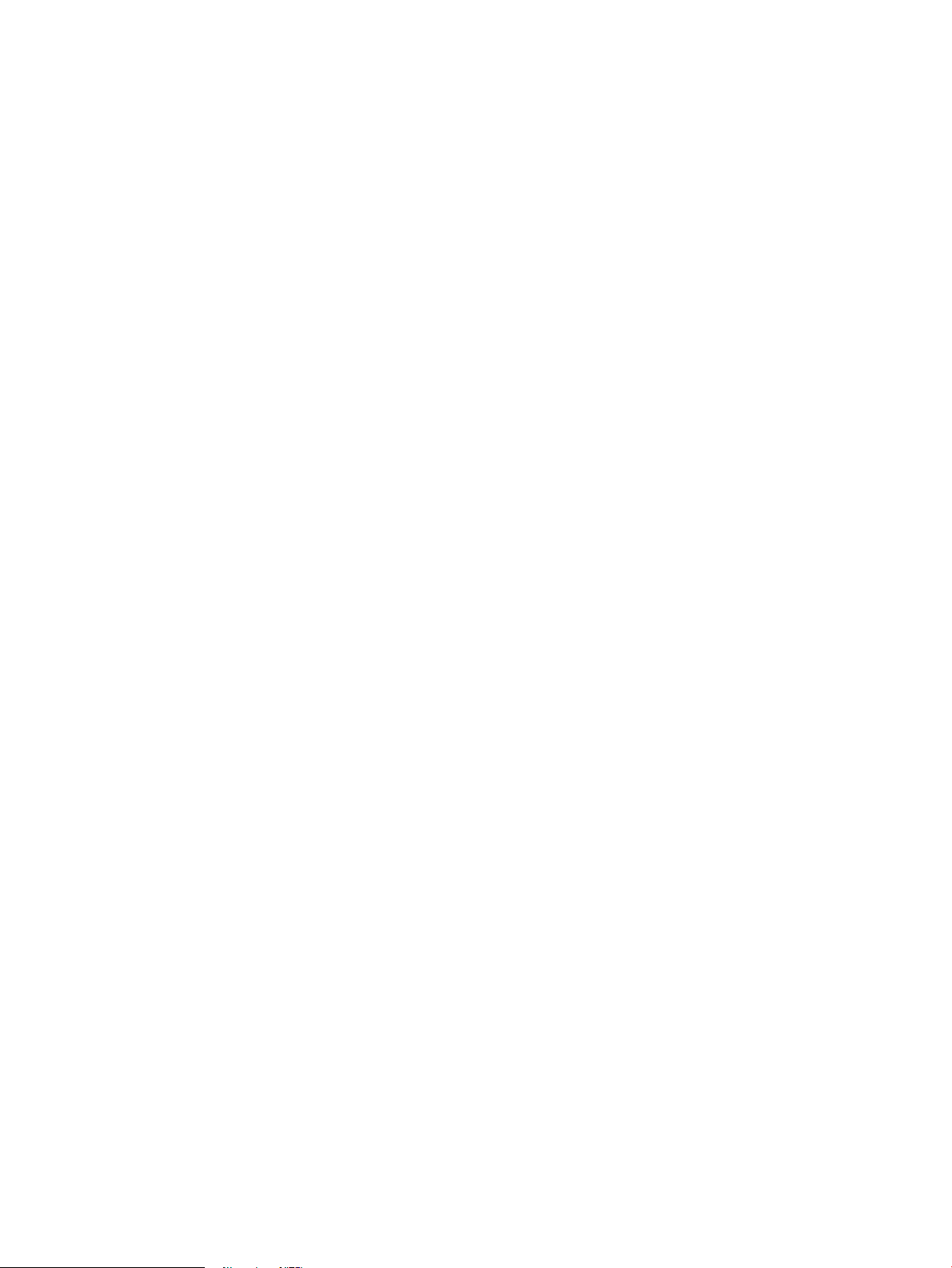
Page 3
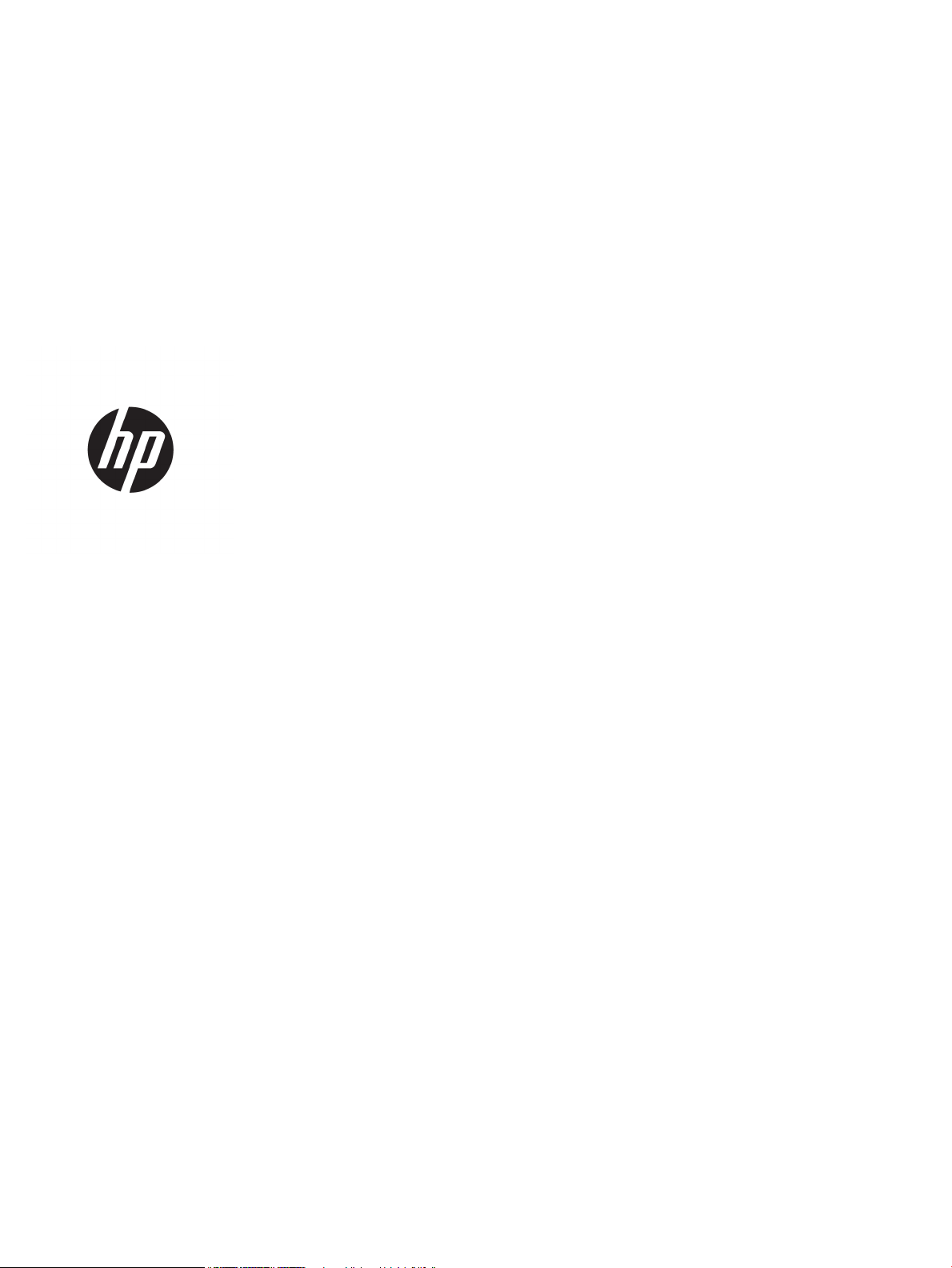
HP Color LaserJet Pro M252
Guia de l'usuari
Page 4
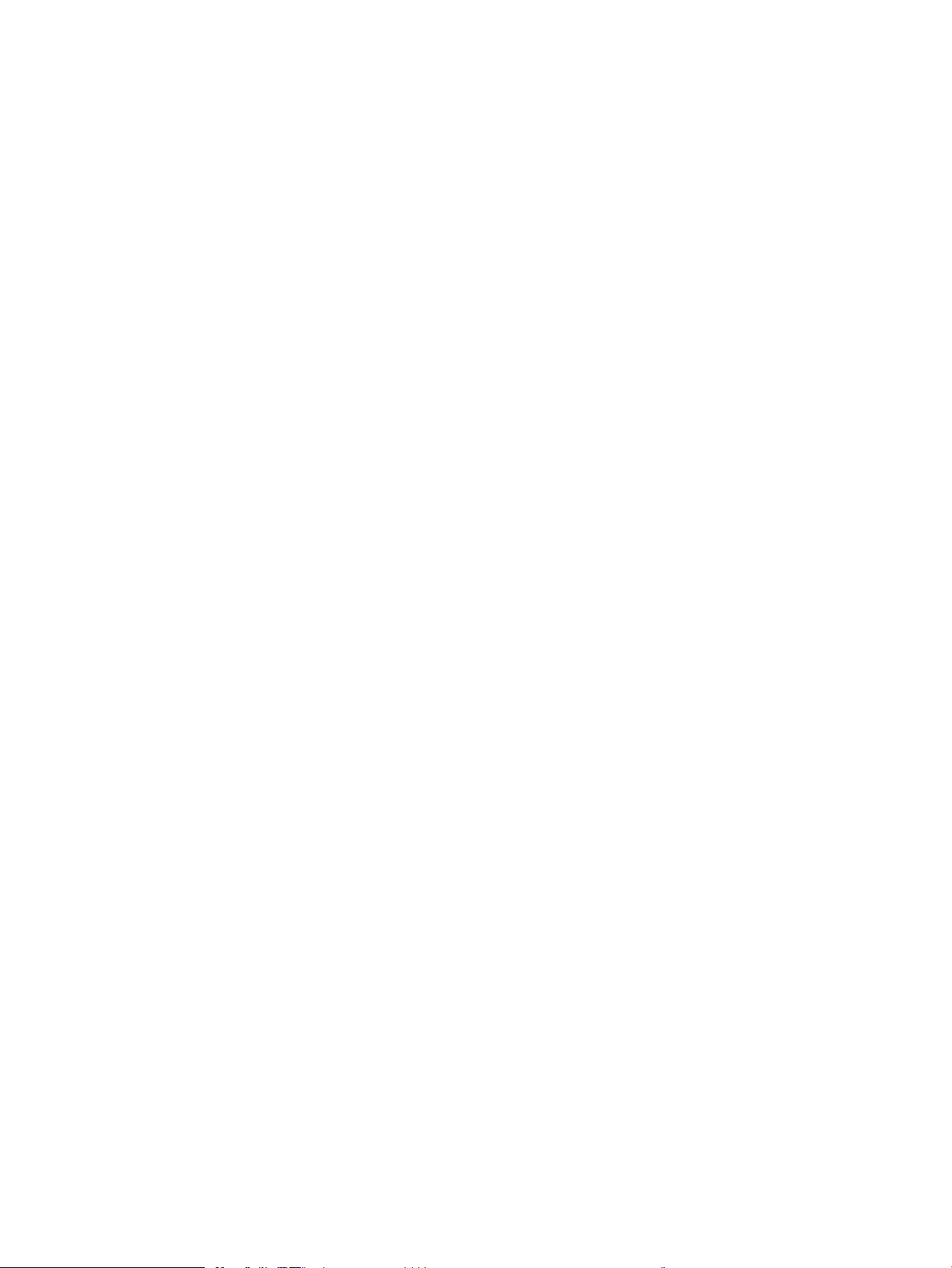
Copyright i llicència
Títols de marques registrades
© Copyright 2019 HP Development Company,
L.P.
Es prohibeix la reproducció, adaptació o
traducció sense el permís previ per escrit,
excepte en els termes que contemplin les lleis
de propietat intel·lectual.
La informació d’aquest document està subjecta
a canvis sense previ avís.
Les úniques garanties pels productes i serveis de
HP s’especiquen en les declaracions de garantia
expresses que acompanyen els productes i
serveis esmentats. Cap informació d’aquest
document pot ésser considerada com una
garantia addicional. HP no serà responsable del
errors u omissions tècnics o d’edició que
contingui aquest document.
Edition 3, 8/2019
Adobe®, Adobe Photoshop®, Acrobat® i
PostScript
®
són marques registrades d'Adobe
Systems Incorporated.
Apple i el logotip d'Apple són marques
comercials d'Apple Computer, Inc., registrades
als Estats Units i a altres països/regions. iPod és
una marca comercial d'Apple Computer, Inc. iPod
només té llicència per a la reproducció legal o
prèvia autorització del titular dels drets d'autor.
No pirategeu música.
Microsoft®, Windows®, Windows® XP i Windows
Vista® són marques de Microsoft Corporation
registrades als EUA.
UNIX® és una marca registrada de The Open
Group.
Page 5
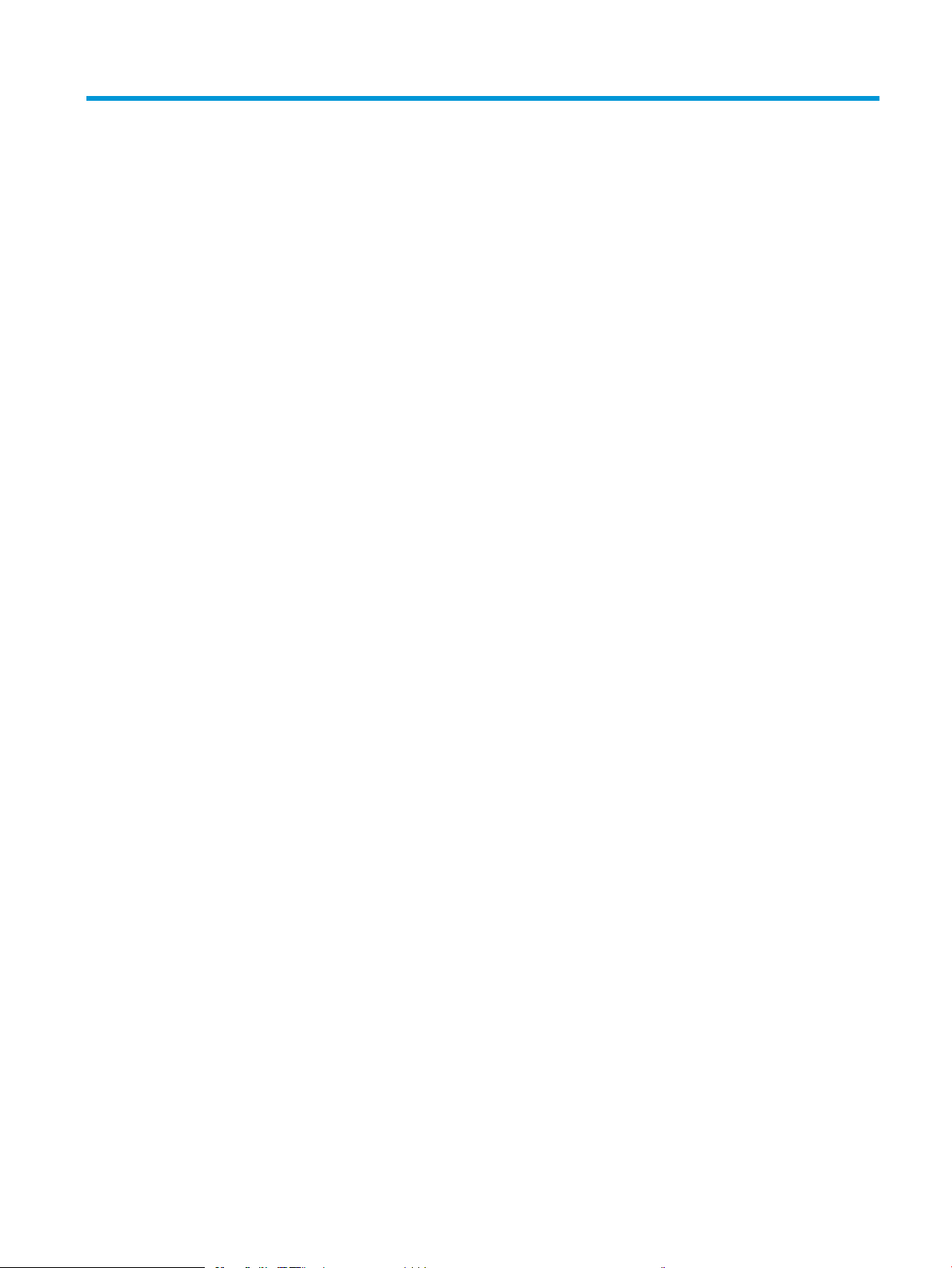
Índex de continguts
1 Descripció general del producte ............................................................................................................................................................. 1
Vistes del producte ................................................................................................................................................................... 2
Vista frontal del producte ................................................................................................................................... 2
Vista posterior del producte ............................................................................................................................... 3
Vista del tauler de control de dues línies (model M252n) ............................................................................. 4
Vista del tauler de control amb pantalla tàctil (model M252dw) ................................................................. 5
Disposició de la pantalla d'inici ...................................................................................................... 6
Ús del tauler de control amb pantalla tàctil ................................................................................ 7
Especicacions del producte ................................................................................................................................................... 8
Introducció ............................................................................................................................................................ 8
Especicacions tècniques ................................................................................................................................... 8
Sistemes operatius admesos ............................................................................................................................. 9
Solucions d'impressió mòbil ............................................................................................................................ 10
Dimensions del producte ................................................................................................................................. 12
Consum d'energia, especicacions elèctriques i emissions acústiques .................................................... 13
Interval de l'entorn operatiu ............................................................................................................................. 13
Conguració del maquinari del producte i instal·lació del programari .......................................................................... 14
2 Safates de paper ..................................................................................................................................................................................... 15
Càrrega de paper a la ranura de fulls individuals (safata 1) ............................................................................................ 16
Introducció .......................................................................................................................................................... 16
Càrrega de paper a la ranura d'alimentació principal de fulls individuals ................................................ 16
Càrrega d'un sobre a la ranura d'alimentació principal de fulls individuals (safata 1) ........................... 17
Orientació del paper a la safata 1 ................................................................................................................... 19
Càrrega de paper a la safata 2 ............................................................................................................................................. 20
Introducció .......................................................................................................................................................... 20
Càrrega de paper a la safata 2 ........................................................................................................................ 20
Càrrega de sobres a la safata 2 ....................................................................................................................... 22
Orientació del paper a la safata 2 ................................................................................................................... 25
CAWW iii
Page 6
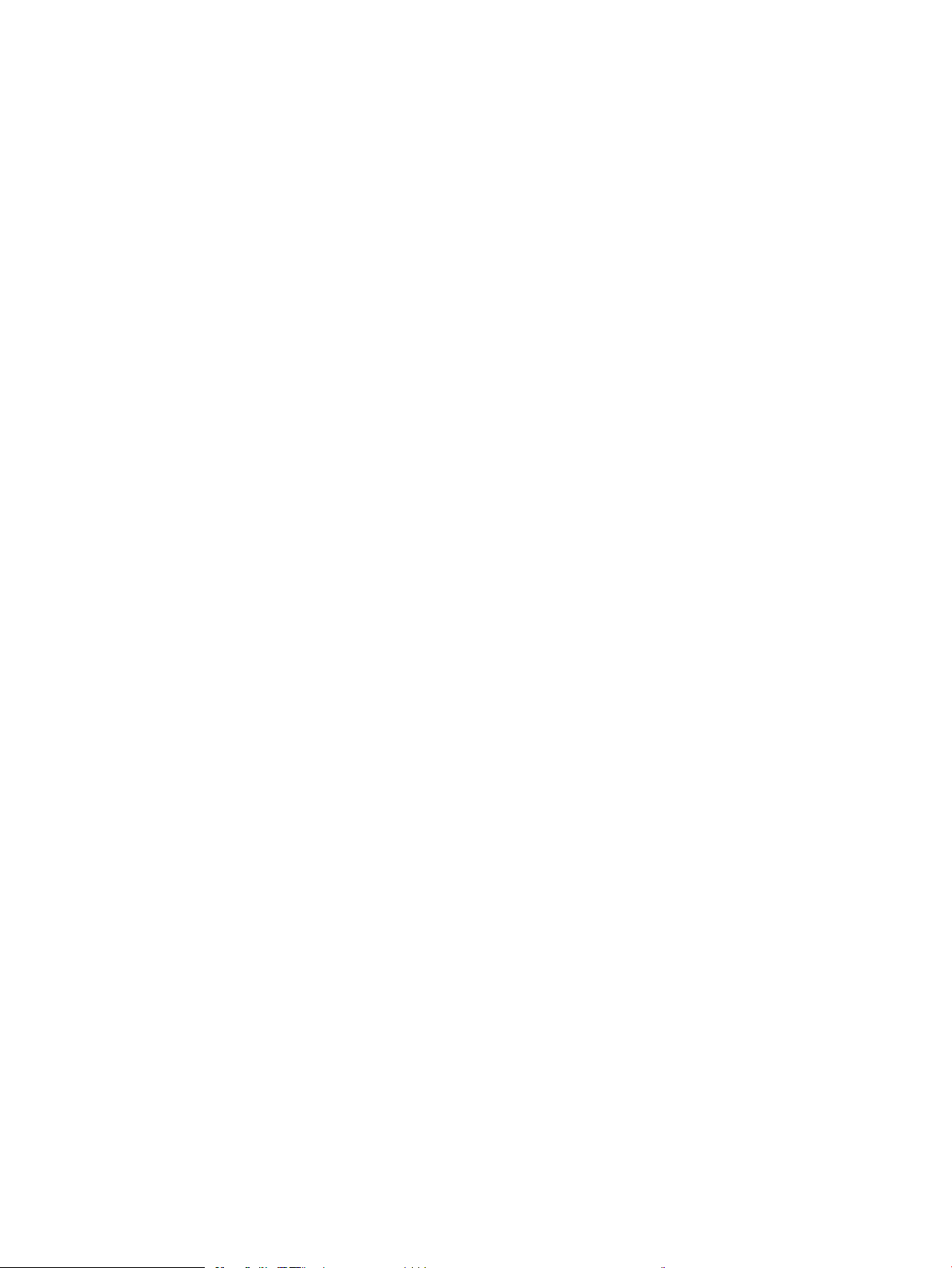
3 Subministraments, accessoris i components .................................................................................................................................... 27
Comanda de components, accessoris i subministraments ............................................................................................. 28
Encàrrecs ............................................................................................................................................................ 28
Subministraments i accessoris ........................................................................................................................ 28
Peces d'autoreparació per part del client ...................................................................................................... 28
Substitució dels cartutxos de tòner .................................................................................................................................... 30
Introducció .......................................................................................................................................................... 30
Extracció i substitució dels cartutxos de tòner ............................................................................................. 31
4 Impressió ................................................................................................................................................................................................. 37
Tasques d'impressió (Windows) ........................................................................................................................................... 38
Com imprimir (Windows) .................................................................................................................................. 38
Impressió automàtica a les dues cares (Windows) ...................................................................................... 39
Impressió manual a les dues cares (Windows) ............................................................................................. 39
Impressió de diverses pàgines per full (Windows) ....................................................................................... 40
Selecció del tipus de paper (Windows) ........................................................................................................... 40
Tasques d'impressió (macOS) .............................................................................................................................................. 41
Procediment d'impressió (macOS) .................................................................................................................. 41
Impressió automàtica a les dues cares (macOS) .......................................................................................... 41
Impressió manual a les dues cares (macOS) ................................................................................................. 41
Impressió de diverses pàgines per full (macOS) ........................................................................................... 42
Selecció del tipus de paper (macOS) .............................................................................................................. 42
Impressió mòbil ...................................................................................................................................................................... 43
Introducció .......................................................................................................................................................... 43
Impressió Wi-Fi Direct i NFC (només models sense l) ............................................................................... 43
HP ePrint mitjançant correu electrònic .......................................................................................................... 44
Programari HP ePrint ........................................................................................................................................ 45
AirPrint ................................................................................................................................................................. 45
Impressió incorporada per a Android ............................................................................................................. 46
Utilització de la impressió directa des d'USB (només models amb pantalla tàctil) .................................................... 47
5 Gestió del producte ................................................................................................................................................................................ 49
Utilització de les aplicacions dels serveis web d'HP (només per a models amb pantalla tàctil) ............................... 50
Canvi del tipus de connexió del producte (Windows) ....................................................................................................... 51
Conguració avançada amb el servidor web incrustat d'HP (EWS) i la Caixa d'eines del dispositiu HP
(Windows) ................................................................................................................................................................................ 52
Conguració avançada amb HP Utility per al OS X ........................................................................................................... 55
Obertura de l'HP Utility ..................................................................................................................................... 55
Característiques d' HP Utility ............................................................................................................................ 55
Conguració dels paràmetres de xarxa de l'adreça IP ..................................................................................................... 58
Introducció .......................................................................................................................................................... 58
iv CAWW
Page 7
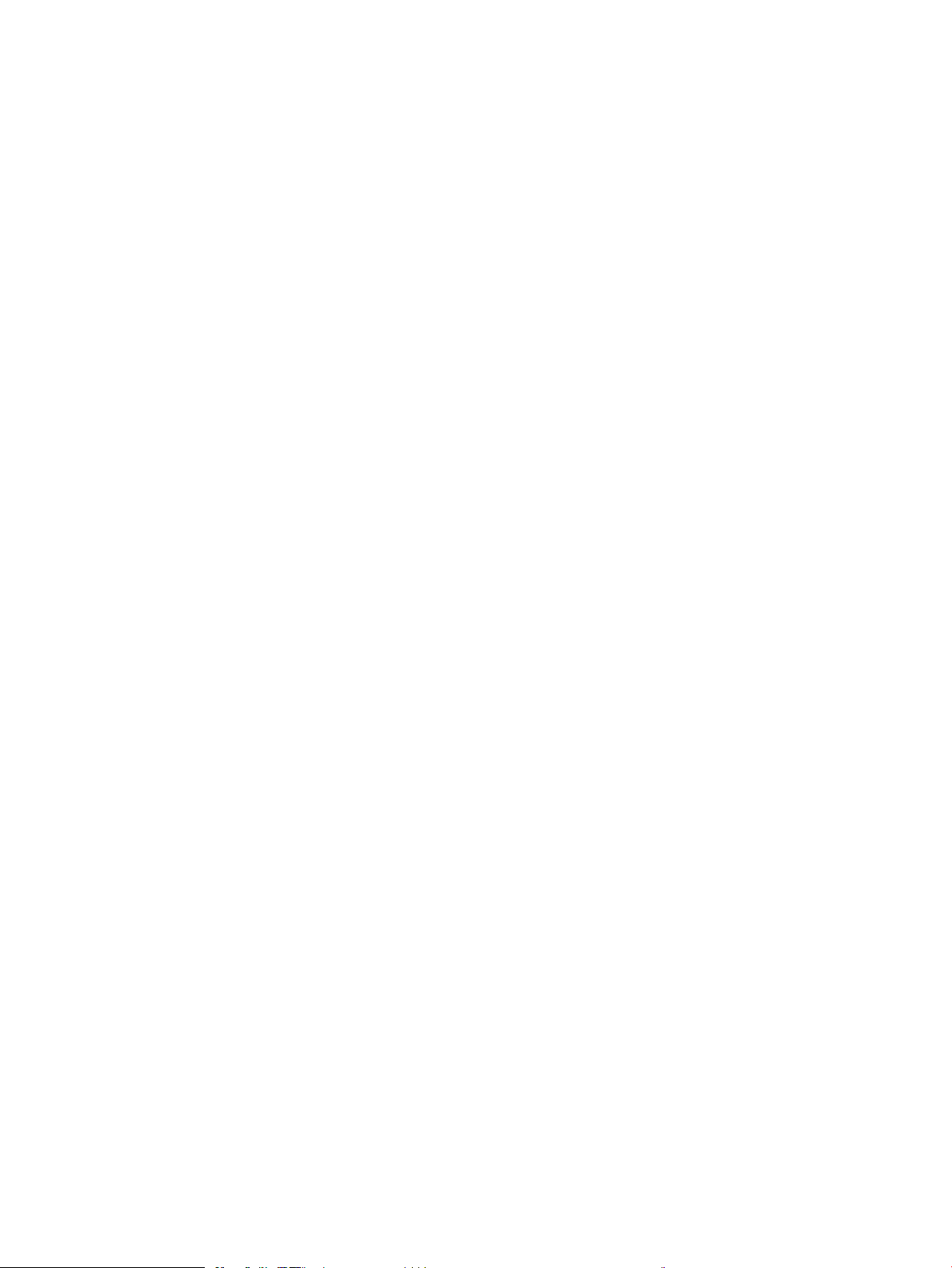
Negació de l'ús compartit de la impressora .................................................................................................. 58
Visualització o canvi dels paràmetres de xarxa ............................................................................................ 58
Canvi de nom del producte en una xarxa ...................................................................................................... 58
Conguració manual dels paràmetres IPv4 TCP/IP des del tauler de control ......................................... 59
Característiques de seguretat del producte ....................................................................................................................... 61
Introducció .......................................................................................................................................................... 61
Assigneu o canvieu la contrasenya del producte mitjançant el servidor web incrustat d'HP ............... 61
Paràmetres d'estalvi .............................................................................................................................................................. 62
Introducció .......................................................................................................................................................... 62
Conguració del mode econòmic .................................................................................................................... 62
Conguració dels paràmetres d'Hibernació/desconnexió automàtica ..................................................... 62
Establiu el retard per a la desconnexió i congureu el producte per utilitzar 1 watt o menys de
potència ............................................................................................................................................................... 63
Conguració de la funció de desconnexió amb retard ................................................................................ 63
HP Web Jetadmin ................................................................................................................................................................... 65
Actualització del microprogramari ...................................................................................................................................... 66
Mètode 1: Actualitzeu el microprogramari amb el tauler de control ........................................................ 66
Mètode 2: Actualitzeu el microprogramari amb la utilitat d'actualització de microprogramari ........... 67
6 Resolució de problemes ........................................................................................................................................................................ 69
Assistència al client ................................................................................................................................................................ 70
Sistema d'ajuda del tauler de control (només models amb pantalla tàctil) ................................................................. 71
Restauració dels paràmetres per defecte de fàbrica ....................................................................................................... 72
Al tauler de control del producte apareix el missatge "El cartutx està baix" o "El cartutx està molt baix" .............. 73
Canvi dels paràmetres "Molt baix" .................................................................................................................. 73
Encàrrec de subministraments ....................................................................................................................... 74
El producte no agafa paper o el paper entra malament ................................................................................................. 75
Introducció .......................................................................................................................................................... 75
El producte no agafa paper .............................................................................................................................. 75
El producte agafa més d'un full de paper alhora ......................................................................................... 75
Eliminació d'embussos de paper ......................................................................................................................................... 76
Introducció .......................................................................................................................................................... 76
Es produeixen embussos de paper freqüents o periòdics? ........................................................................ 76
Ubicacions d'embussos de paper .................................................................................................................... 77
Eliminació d'embussos de paper a la ranura de fulls individuals (safata 1) ............................................. 78
Eliminació d'embussos de paper a la safata 2 .............................................................................................. 80
Eliminació d'embussos de paper a la porta posterior i a l'àrea del fusor ................................................. 83
Eliminació d'embussos de paper a la safata de sortida .............................................................................. 85
Eliminació d'embussos de paper al comunicador dúplex (només models dúplex) ................................ 86
Millora de la qualitat d'impressió ......................................................................................................................................... 88
Introducció .......................................................................................................................................................... 88
CAWW v
Page 8
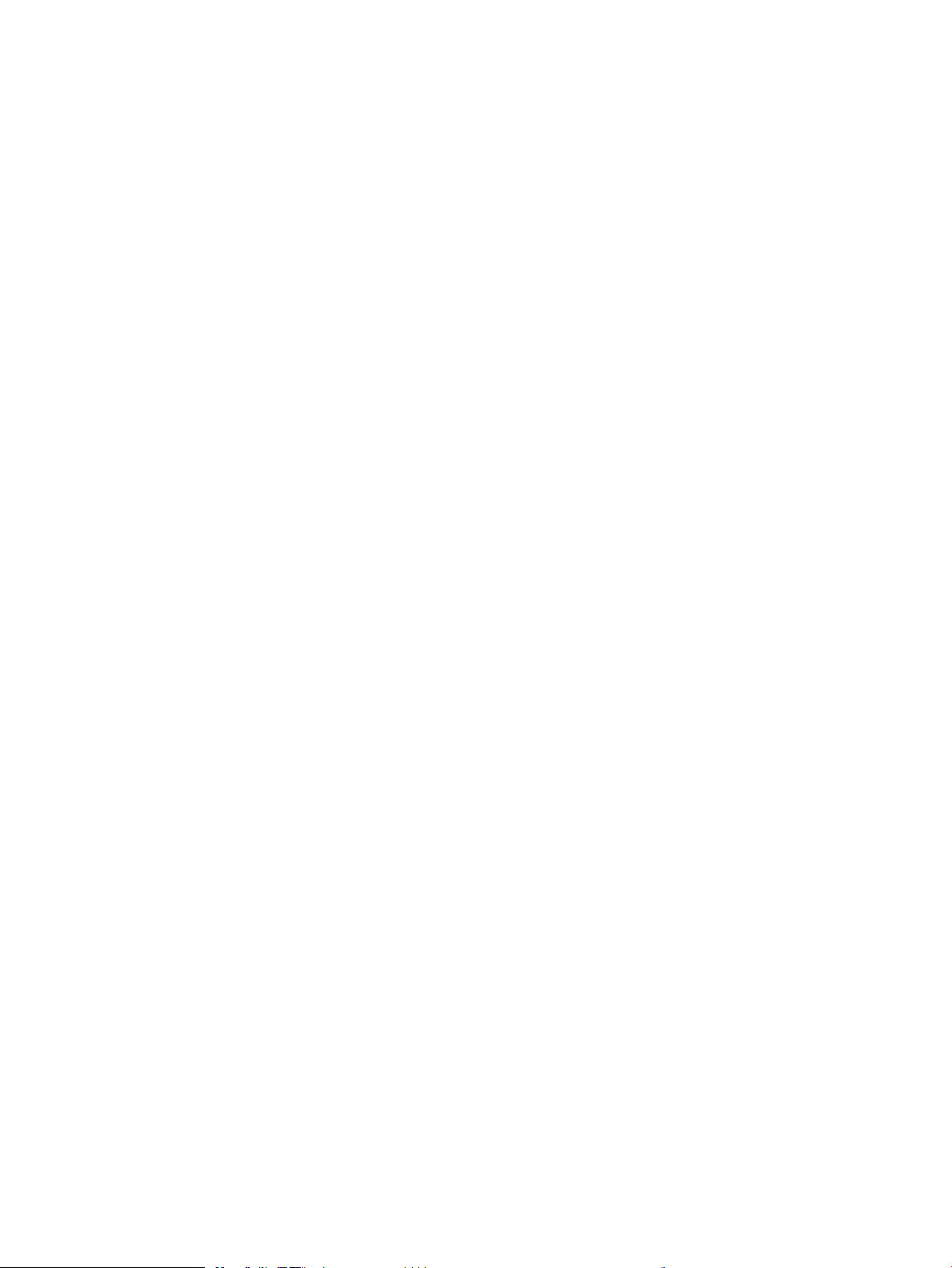
Impressió des d'un altre programa ................................................................................................................. 88
Comprovació del tipus de paper per al treball d'impressió ......................................................................... 88
Comprovació del paràmetre de tipus de paper (Windows) .................................................... 88
Comprovació del paràmetre de tipus de paper (Mac OS X) .................................................... 89
Comprovació de l'estat del cartutx de tòner ................................................................................................. 89
Impressió i interpretació de la pàgina de qualitat d'impressió ................................................................... 90
Neteja del producte ........................................................................................................................................... 90
Impressió d'una pàgina de neteja .............................................................................................. 90
Inspecció visual del cartutx del tòner ............................................................................................................. 91
Comprovació del paper i de l'entorn d'impressió .......................................................................................... 91
Primer pas: Ús de paper que compleixi les especicacions d'HP .......................................... 91
Segon pas: Comprovació de l'entorn ......................................................................................... 92
Ajustament dels paràmetres de color (Windows) ........................................................................................ 92
Calibratge del producte per alinear els colors .............................................................................................. 93
Comprovació dels paràmetres d'EconoMode ............................................................................................... 94
Proveu amb un altre controlador d'impressió .............................................................................................. 95
Solució de problemes de la xarxa cablejada ...................................................................................................................... 96
Introducció .......................................................................................................................................................... 96
Mala connexió física .......................................................................................................................................... 96
L'ordinador utilitza una adreça IP de producte incorrecta per al producte ............................................... 96
L'ordinador no pot establir comunicació amb el producte .......................................................................... 96
El producte utilitza paràmetres incorrectes de velocitat d'enllaç i d'impressió a doble cara
(dúplex) per a la xarxa ...................................................................................................................................... 97
Els programaris nous podrien provocar problemes de compatibilitat ..................................................... 97
El vostre ordinador o estació de treball podria no haver-se congurat correctament .......................... 97
El producte està desactivat o bé hi ha altres paràmetres de xarxa incorrectes ...................................... 97
Solució de problemes de xarxa sense l ............................................................................................................................ 98
Introducció .......................................................................................................................................................... 98
Llista de comprovació de connectivitat sense l .......................................................................................... 98
El producte no imprimeix un cop nalitzada la conguració sense cables .............................................. 99
El producte no imprimeix i a l'ordinador hi ha instal·lat un tallafoc d'un altre proveïdor ....................... 99
La connexió sense cables no funciona després que s'hagi mogut l'encaminador o el producte
sense cables ....................................................................................................................................................... 99
No és possible la connexió de més ordinadors al producte sense cables ............................................... 99
El producte sense cables perd la comunicació quan es connecta a una xarxa VPN ............................ 100
La xarxa no apareix a la llista de xarxes sense cables .............................................................................. 100
La xarxa sense cables no funciona .............................................................................................................. 100
Execució d'una prova de diagnòstic de la xarxa sense l ......................................................................... 100
Reducció d'interferències a una xarxa sense cables ................................................................................. 100
Índex ........................................................................................................................................................................................................... 103
vi CAWW
Page 9
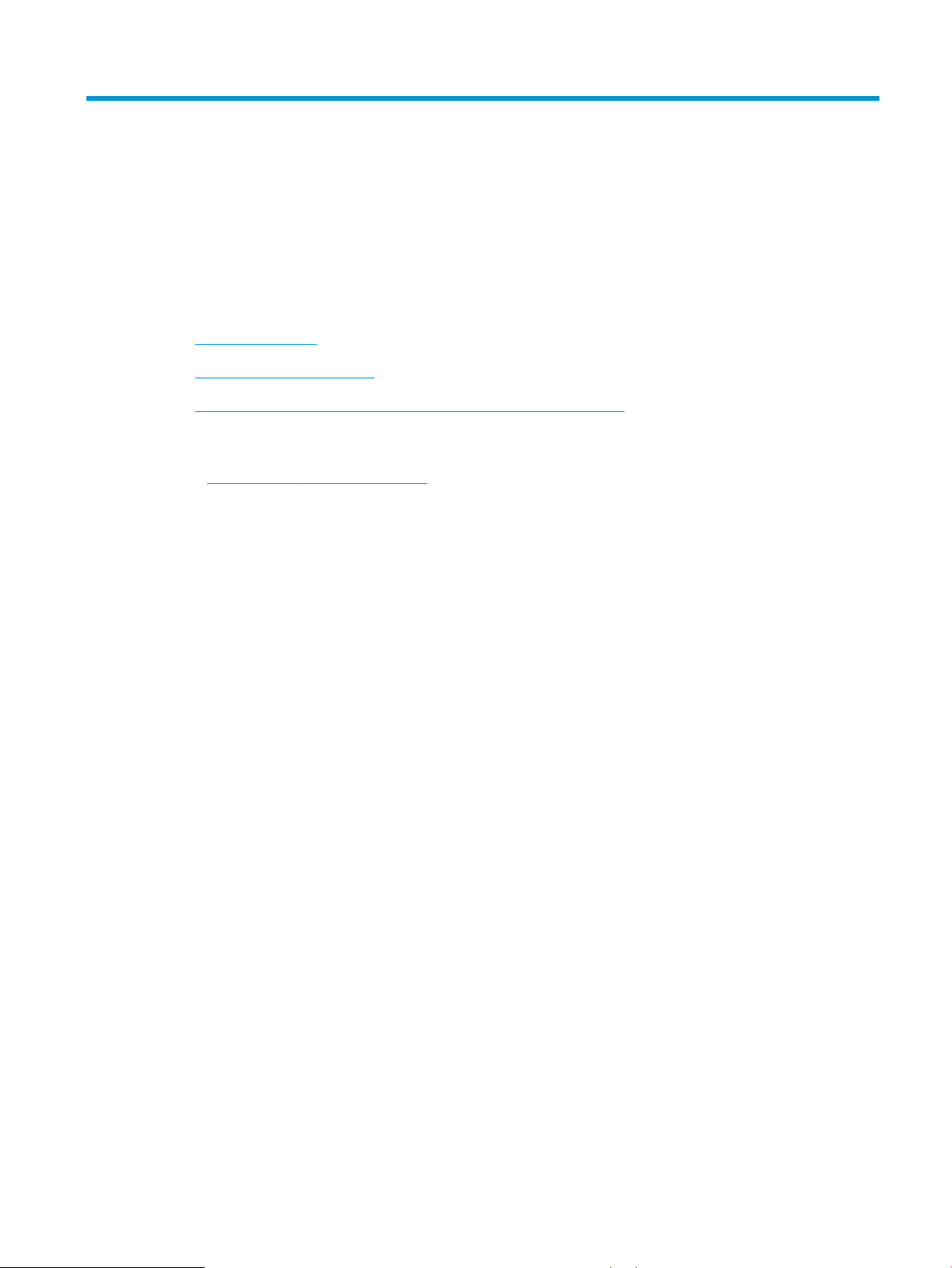
1 Descripció general del producte
●
Vistes del producte
●
Especicacions del producte
●
Conguració del maquinari del producte i instal·lació del programari
Per a més informació:
Aneu a www.hp.com/support/colorljM252.
L'ajuda integral d'HP per al producte inclou la informació següent:
● Instal·lació i conguració
● Instruccions d'ús
● Resolució de problemes
● Descàrrega d'actualitzacions de programari
● Informació per unir-se a fòrums de suport tècnic
● Obtenció d'informació normativa i sobre la garantia
CAWW 1
Page 10

Vistes del producte
8
9
5
1
7
6
3
2
4
●
Vista frontal del producte
●
Vista posterior del producte
●
Vista del tauler de control de dues línies (model M252n)
●
Vista del tauler de control amb pantalla tàctil (model M252dw)
Vista frontal del producte
1 Tauler de control retroil·luminat de dues línies (model M252n)
Tauler de control amb pantalla tàctil en color (model M252dw, es mostra més amunt)
2 Caixa de sortida
3 Port USB directe per imprimir sense ordinador (model M252dw)
4 Antena de comunicació de camp proper (NFC) interna
5 Extensió de safata de sortida
6 Porta frontal (proporciona accés als cartutxos de tòner)
7 Botó d'engegat/apagat
8 Ranura d'alimentació principal de fulls individuals (safata 1)
9 Safata d'entrada principal (safata 2)
2 Capítol 1 Descripció general del producte CAWW
Page 11
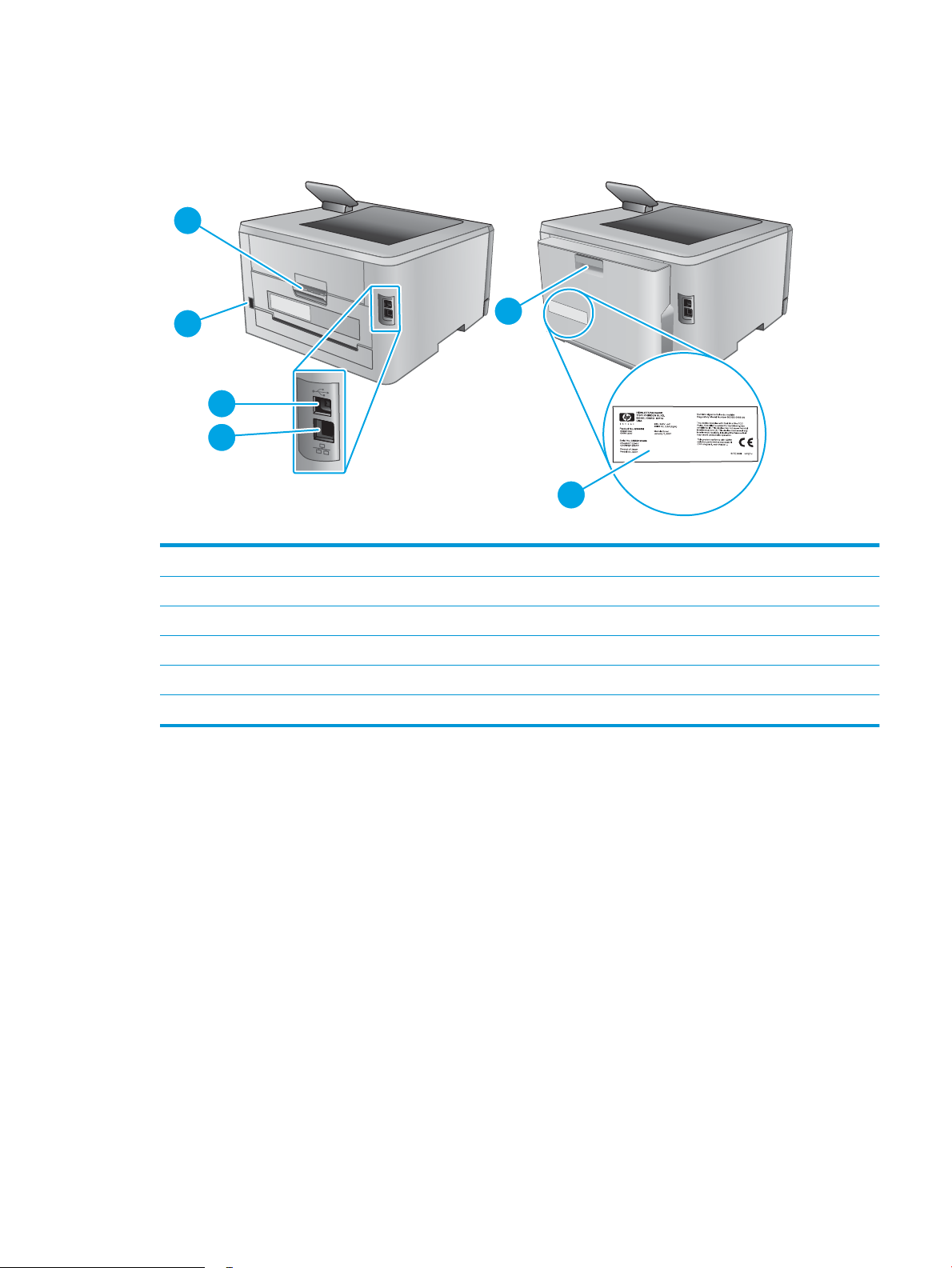
Vista posterior del producte
2
1
5
4
3
6
1 Porta posterior (amb accés per eliminar embussos)
2 Connexió elèctrica
3 Port de la interfície USB
4 Port Ethernet
5 Comunicador dúplex (només models dúplex)
6 Etiqueta del número de sèrie i número de producte
CAWW Vistes del producte 3
Page 12
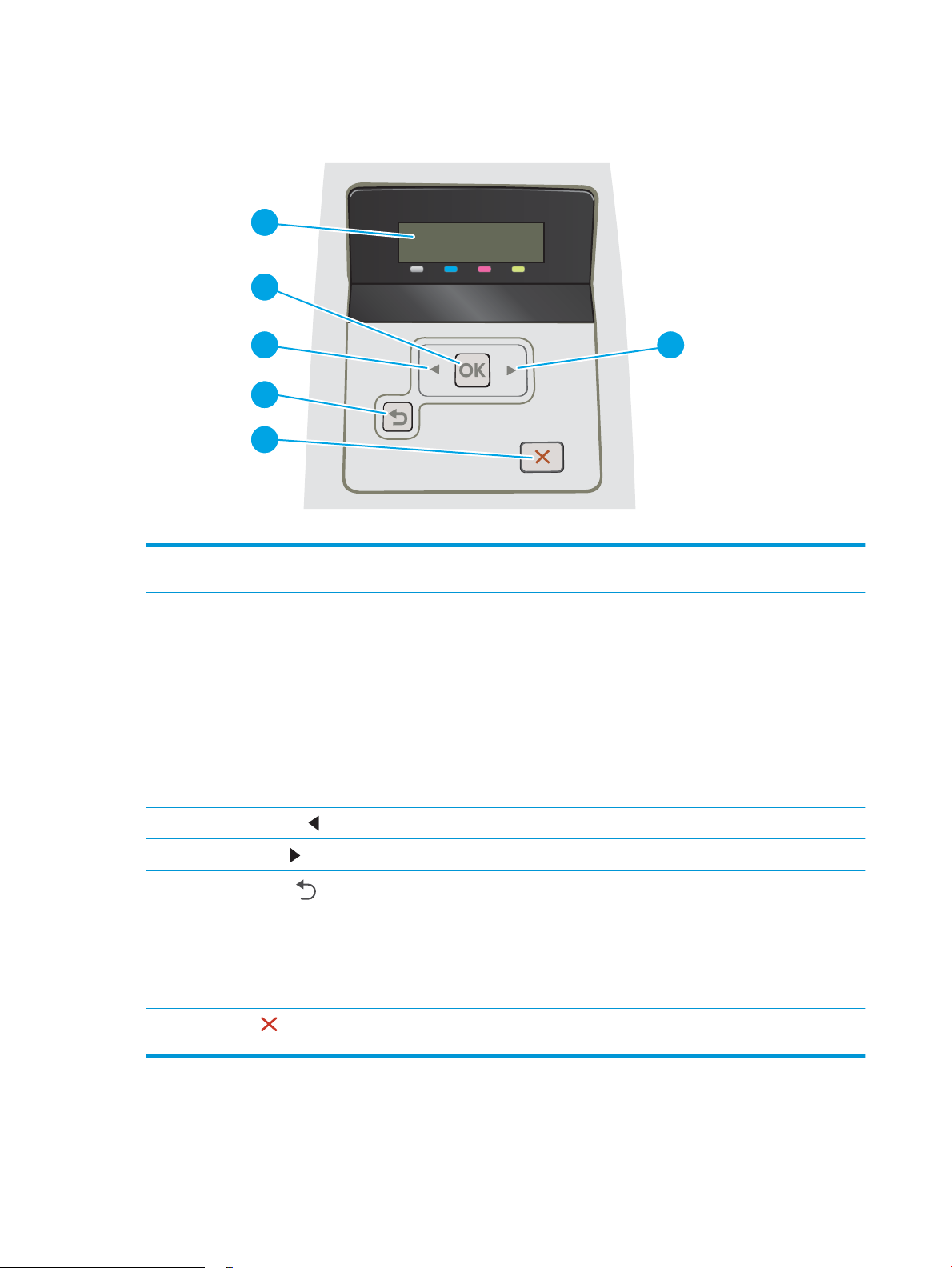
Vista del tauler de control de dues línies (model M252n)
1
2
43
5
6
1 Pantalla del tauler de control de dues
línies
2 Botó OK Premeu el botó OK per:
3
Botó de etxa esquerra
4
Botó de etxa dreta
5
Botó de etxa enrere
6
Botó Cancel·la
En aquesta pantalla es mostren els menús i la informació del producte.
● Obrir els menús del tauler de control.
● Obrir un submenú que apareix a la pantalla del tauler de control.
● Seleccionar un element de menú.
● Esborrar alguns errors.
● Començar una tasca d'impressió en resposta a un missatge del tauler de control (per
Utilitzeu aquest botó per navegar pels menús o per a reduir un valor de la pantalla.
Utilitzeu aquest botó per navegar pels menús o per augmentar un valor de la pantalla.
Utilitzeu aquest botó per a les accions següents:
● Sortir dels menús del tauler de control.
● Tornar a un menú anterior d'una llista de menús subordinats.
● Tornar a un element de menú anterior d'una llista de submenús (sense desar els
Premeu aquest botó per cancel·lar una tasca d'impressió o per sortir dels menús del tauler
de control.
exemple, quan apareix el missatge Premeu [OK] per continuar a la pantalla del tauler
de control).
canvis de l'element de menú).
4 Capítol 1 Descripció general del producte CAWW
Page 13
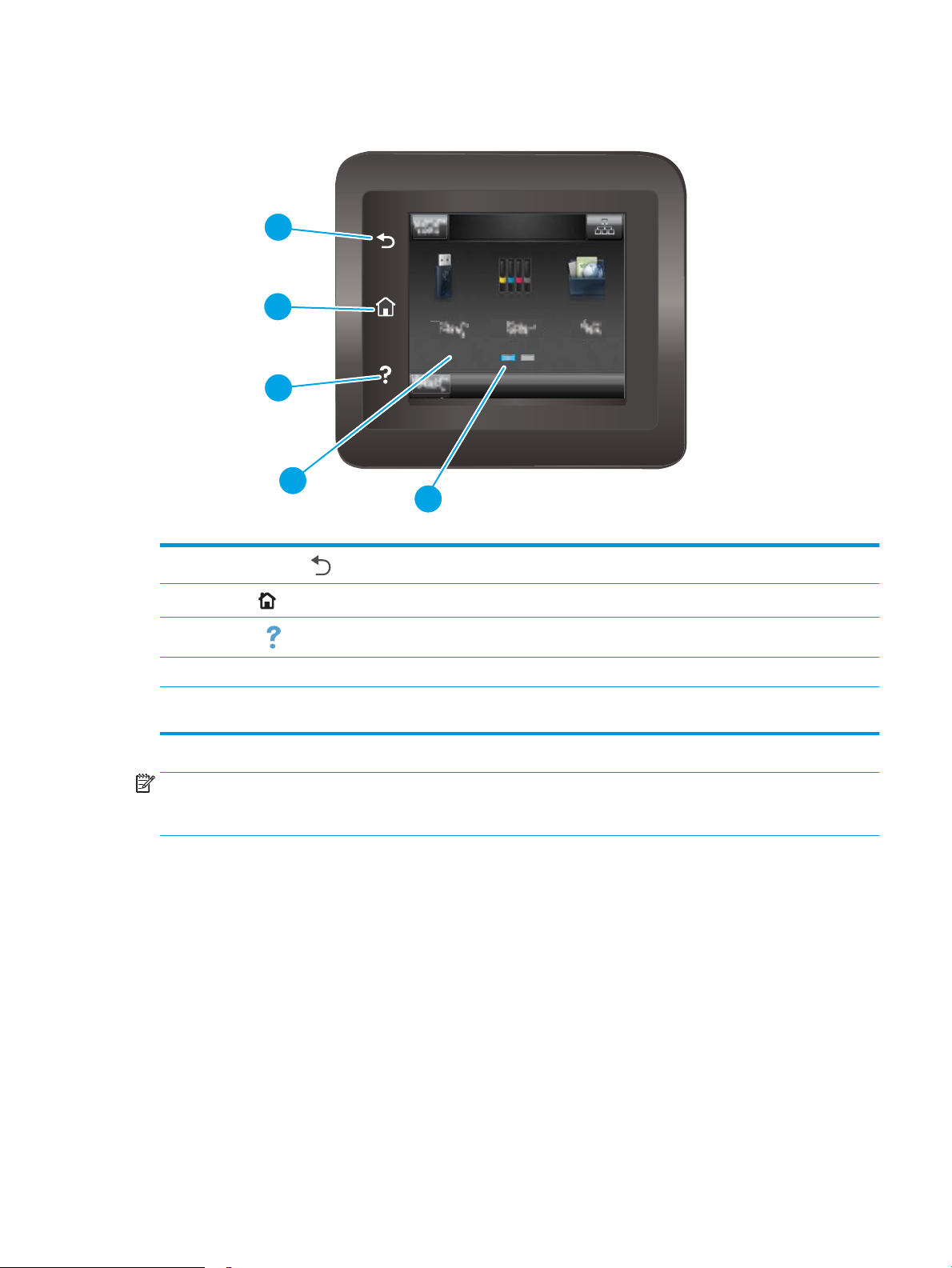
Vista del tauler de control amb pantalla tàctil (model M252dw)
4
5
3
2
1
1
Botó de etxa enrere
2
Botó d'inici
3
Botó d'ajuda
4 Pantalla tàctil en color La pantalla proporciona accés a menús, animacions d'ajuda i informació del producte.
5 Indicador de la pantalla d'inici L'indicador assenyala quina pantalla d'inici es mostra en aquest moment al tauler de
NOTA: Tot i que el tauler de control no té cap botó de cancel·lació estàndard, durant molts processos del
producte apareix un botó Cancel·la a la pantalla tàctil. Això permet als usuaris cancel·lar un procés abans que no
el completi el producte.
Toqueu aquest botó per tornar a la pantalla anterior.
Toqueu aquest botó per anar a la pantalla d'inici.
Toqueu aquest botó per obrir el sistema d'ajuda del tauler de control.
control.
CAWW Vistes del producte 5
Page 14
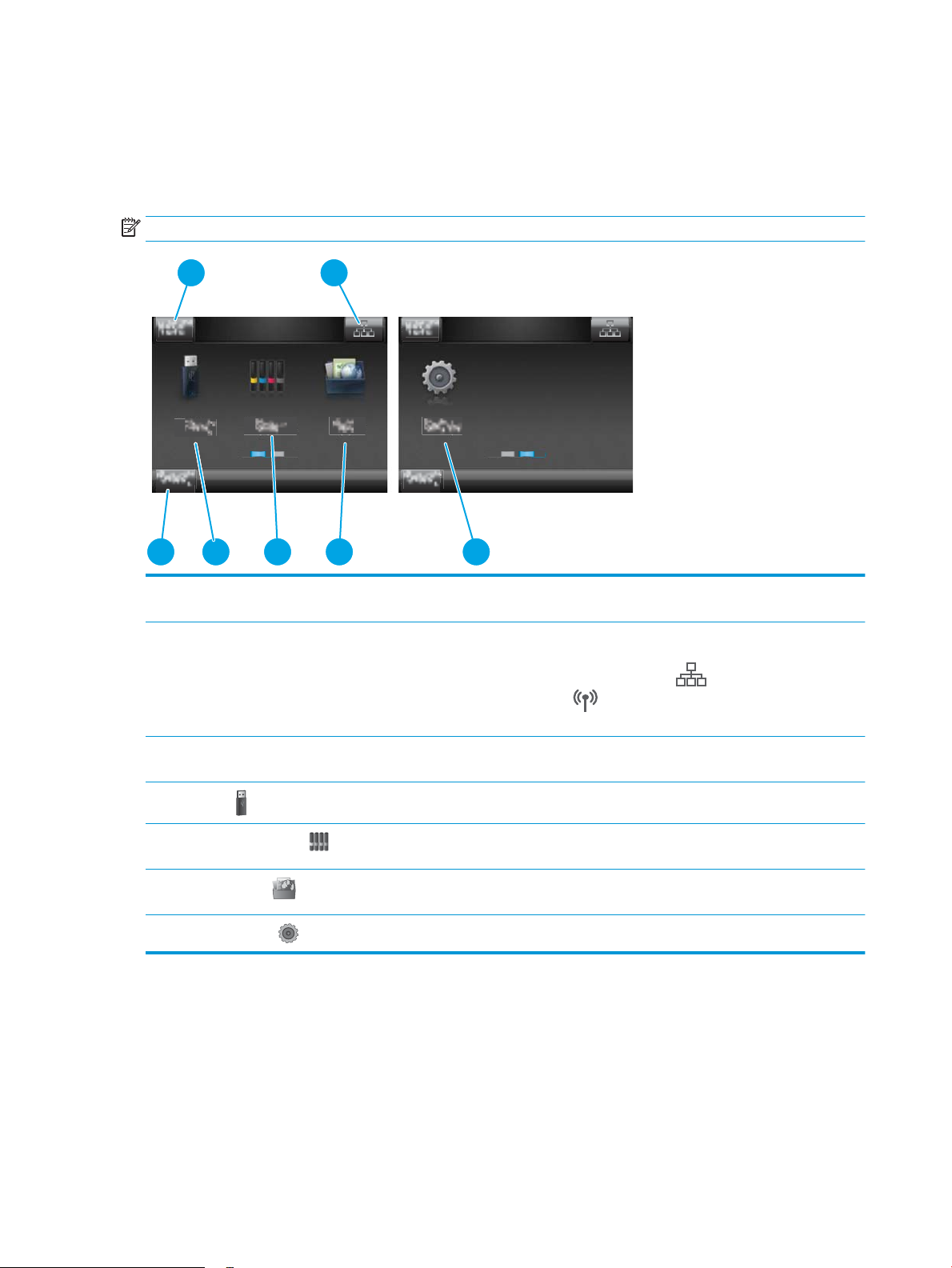
Disposició de la pantalla d'inici
5
6
7473
1 2
7
La pantalla d'inici dóna accés a les funcions del producte i indica l'estat actual.
Podeu tornar a la pantalla d'inici en qualsevol moment si toqueu el botó d'inici que hi ha al tauler de control del
producte.
NOTA: Les funcions que apareixen a la pantalla d'inici poden variar segons la conguració del producte.
1 Botó Restableix Toqueu aquest botó per restablir la conguració de les tasques
2 Botó d'informació de la connexió Toqueu aquest botó per obrir el menú Informació de la connexió,
3 Estat del producte Aquesta part de la pantalla proporciona informació sobre l'estat
4
5
6
7
Botó USB
Botó Subministraments
Botó Aplicacions
Botó Conguració
temporals a la conguració per defecte del producte.
que proporciona informació sobre la xarxa. El botó apareix com
una icona de xarxa per cable o com una icona de xarxa
sense l , en funció del tipus de xarxa a la qual està
connectat el producte.
general del producte.
Toqueu aquest botó per obrir el menú Unitat de memòria USB.
Toqueu aquest botó per visualitzar informació sobre l'estat dels
subministraments.
Toqueu aquest botó per obrir el menú Aplicacions per imprimir
directament des de les aplicacions web seleccionades.
Toqueu aquest botó per obrir el menú Conguració.
6 Capítol 1 Descripció general del producte CAWW
Page 15
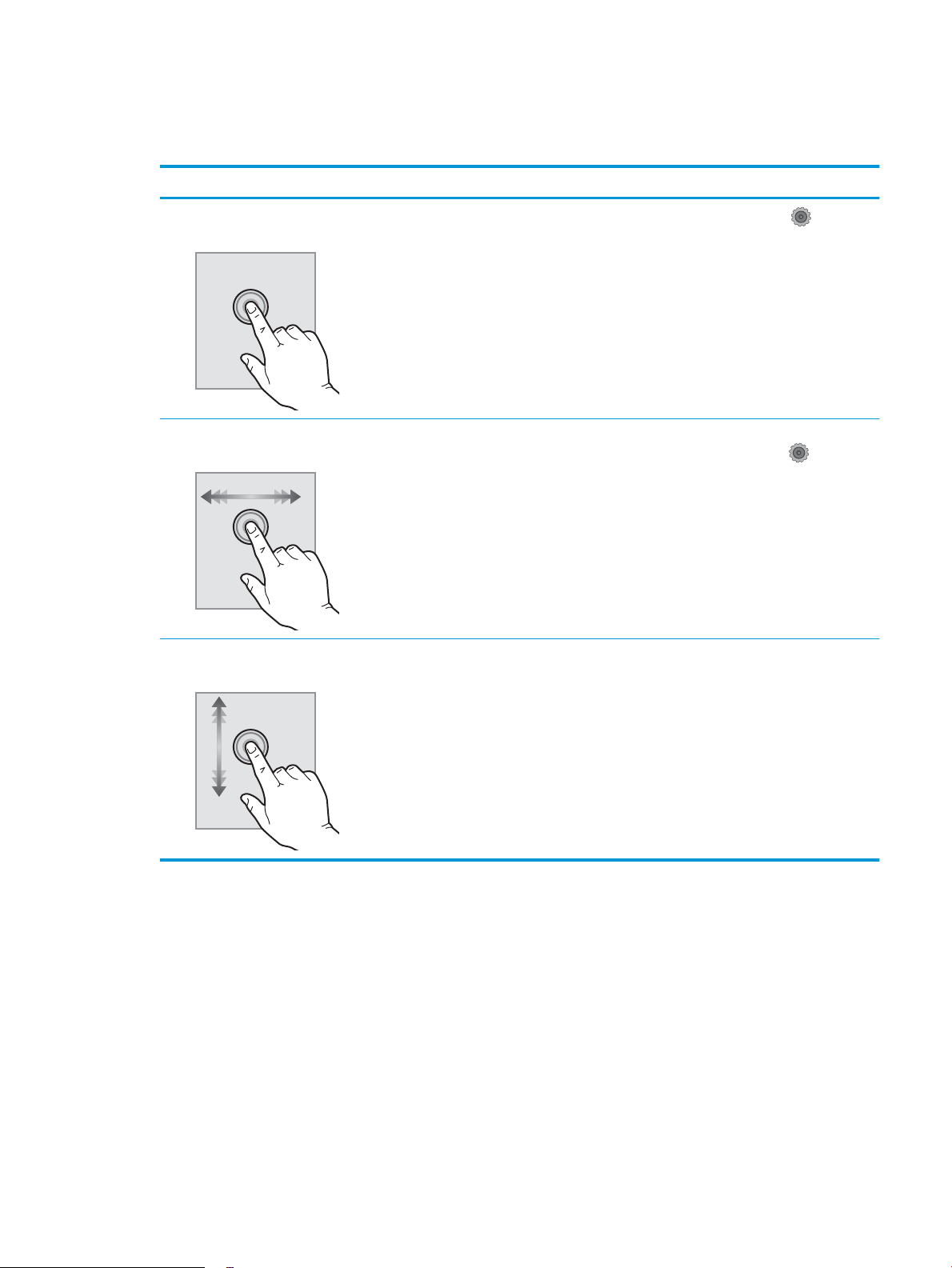
Ús del tauler de control amb pantalla tàctil
Feu servir les accions següents per utilitzar el tauler de control amb pantalla tàctil del producte.
Acció Descripció Exemple
Tocar Toqueu un element de la pantalla per
seleccionar-lo o per obrir-ne el menú. A
més, quan us desplaceu pels menús, toqueu
breument la pantalla per aturar el
desplaçament.
Fer lliscar el dit Toqueu la pantalla i després desplaceu el dit
horitzontalment per moure la pantalla cap
als costats.
Desplaçar Toqueu la pantalla i, a continuació, sense
aixecar el dit, desplaceu el dit verticalment
per desplaçar la pantalla.
Toqueu el botó Conguració per obrir el
menú Conguració.
Feu lliscar el dit a la pantalla d'inici per
accedir al botó Conguració .
Desplaceu-vos pel menú Conguració.
CAWW Vistes del producte 7
Page 16
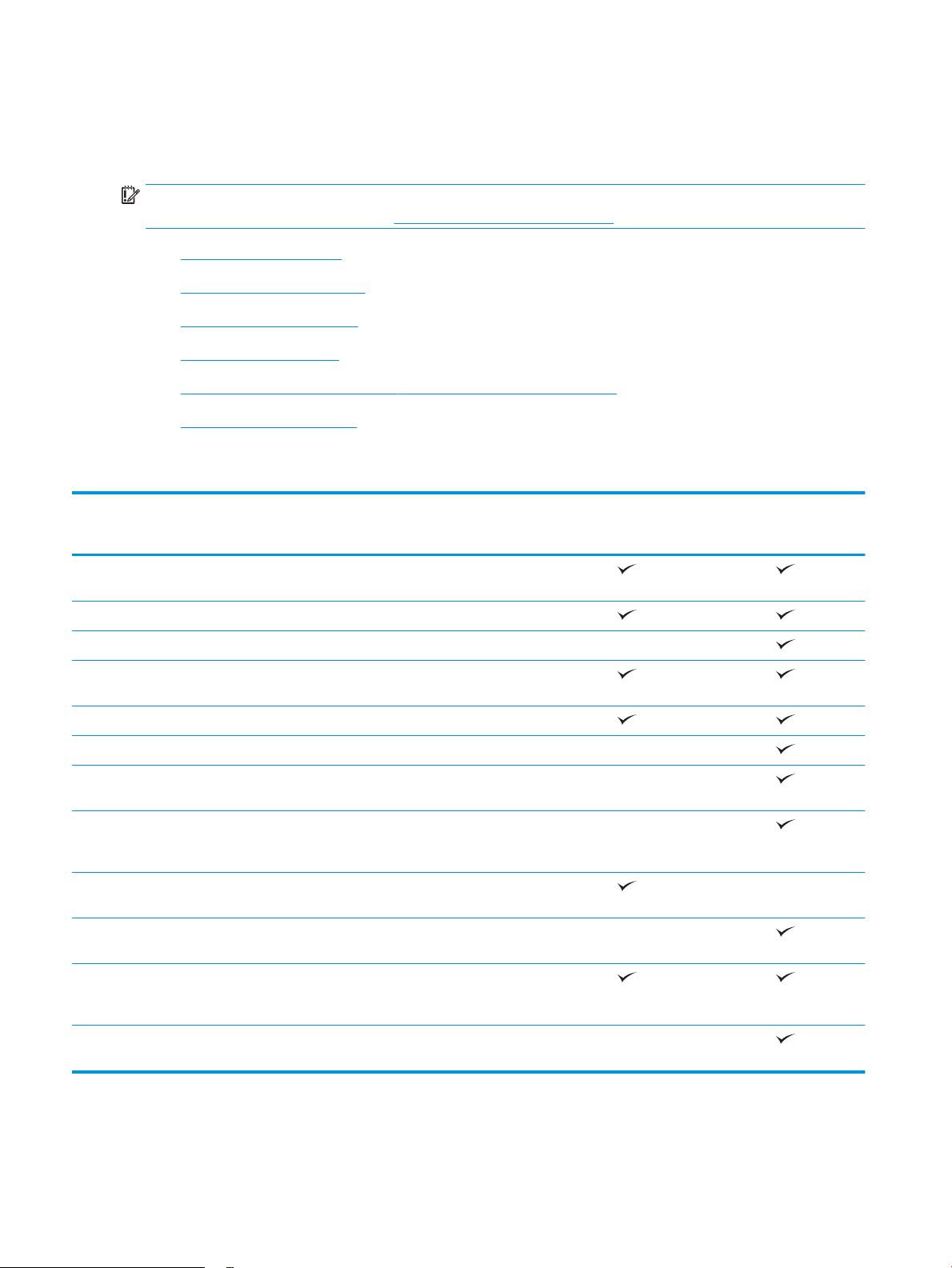
Especicacions del producte
Introducció
IMPORTANT: Les especicacions següents són correctes en la data de publicació, però poden canviar. Per
obtenir informació actualitzada, vegeu www.hp.com/support/colorljM252.
●
Especicacions tècniques
●
Sistemes operatius admesos
●
Solucions d'impressió mòbil
●
Dimensions del producte
●
Consum d'energia, especicacions elèctriques i emissions acústiques
●
Interval de l'entorn operatiu
Especicacions tècniques
Nom del model
Número de producte
Gestió del paper Ranura d'alimentació principal de fulls
individuals (safata 1)
Safata 2 (capacitat de 150 fulls)
Impressió dúplex automàtica No disponible
Connectivitat Connexió LAN Ethernet 10/100/1000 amb
IPv4 i IPv6
USB 2.0 d'alta velocitat
Port USB de fàcil accés No disponible
Servidor d'impressió per a la connexió de
xarxa sense l
Wi-Fi Direct i NFC (comunicació de camp
proper) d'HP per imprimir des de dispositius
mòbils
Entrada i pantalla del tauler de control Tauler de control retroil·luminat de dues
línies
Tauler de control amb pantalla tàctil en
color
M252n
B4A21A
No disponible
No disponible
No disponible
M252dw
B4A22A
No disponible
Imprimeix S'imprimeixen 18 pàgines per minut (ppm)
en paper de mida A4 i 19 ppm en paper de
mida de carta
Impressió USB de fàcil accés (no es
requereix ordinador)
No disponible
8 Capítol 1 Descripció general del producte CAWW
Page 17
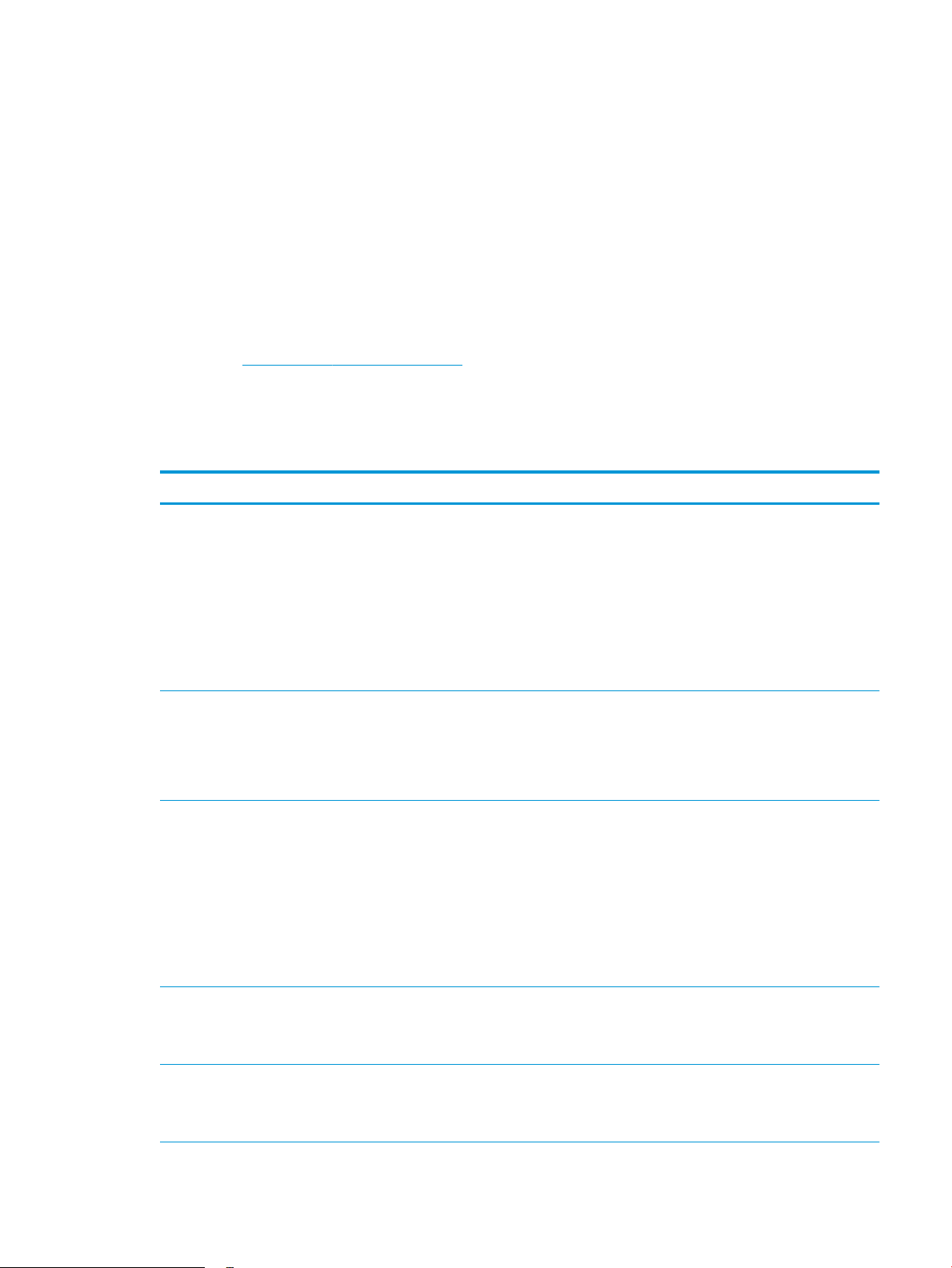
Sistemes operatius admesos
La informació següent és vàlida per als controladors d'impressió especícs del producte PCL 6 per al Windows i
l'OS X i també per al CD d'instal·lació del programari que s'inclou amb el producte.
Windows: el CD d'instal·lació del programari HP instal·la el controlador HP PCL.6 o HP PCL 6, en funció del
sistema operatiu Windows, juntament amb programari opcional quan s'aplica la instal·lació completa del
programari.
Ordenadors Mac i OS X: aquest producte admet els ordinadors Mac i els dispositius mòbils d'Apple. El controlador
d'impressió i la utilitat d'impressió OS X es poden descarregar d'hp.com i també poden estar disponibles
mitjançant el servei d'actualització del programari d'Apple. El programari d'instal·lació d'HP per a OS X no se
subministra al CD inclòs. Seguiu aquests passos per descarregar el programari d'instal·lació per a OS X:
1. Aneu a www.hp.com/support/colorljM252.
2. Seleccioneu Support Options (Opcions de suport) i, tot seguit, seleccioneu Drivers, Software & Firmware
(Controladors, programari i microprogramari) a Download Options (Opcions de descàrrega).
3. Feu clic a la versió del sistema operatiu i, a continuació, feu clic al botó Download (Descarrega).
Sistema operatiu Controlador instal·lat Notes
Windows® XP SP3 o posterior, 32 bits El controlador d'impressió especíc del
producte "HP PCL 6" s'instal·la en aquest
sistema operatiu com a part de la
instal·lació bàsica del programari.
L'instal·lador bàsic instal·la només el
controlador.
Windows Vista® de 32 bits El controlador d'impressió especíc del
producte "HP PCL 6" s'instal·la en aquest
sistema operatiu com a part de la
instal·lació bàsica del programari.
L'instal·lador bàsic instal·la només el
controlador.
Windows Server 2003 SP2 o posterior,
32 bits
El controlador d'impressió especíc del
producte "HP PCL 6" s'instal·la en aquest
sistema operatiu com a part de la
instal·lació bàsica del programari.
L'instal·lador bàsic instal·la només el
controlador.
La instal·lació completa del programari no
és compatible amb aquest sistema operatiu.
Utilitzeu controladors UPD per a sistemes
operatius de 64 bits.
Microsoft va retirar el suport estàndard per
al Windows XP a l'abril de 2009.
HP continuarà fent tot el que sigui possible
per proporcionar assistència per al sistema
operatiu XP descatalogat.
La instal·lació completa del programari no
és compatible amb aquest sistema operatiu.
Utilitzeu controladors UPD per a sistemes
operatius de 64 bits.
La instal·lació completa del programari no
és compatible amb aquest sistema operatiu.
Utilitzeu controladors UPD per a sistemes
operatius de 64 bits.
Microsoft va retirar el suport estàndard per
al Windows Server 2003 al juliol de 2010.
HP continuarà fent tot el que sigui possible
per proporcionar assistència per al sistema
operatiu Server 2003 descatalogat.
Windows 7 SP1 o posterior, 32 bits i 64 bits El controlador d'impressió especíc del
producte HP PCL 6 s'instal·la en aquest
sistema operatiu com a part de la
instal·lació completa del programari.
Windows 8 de 32 bits i 64 bits El controlador d'impressió especíc del
producte HP PCL 6 s'instal·la en aquest
sistema operatiu com a part de la
instal·lació completa del programari.
L'assistència per al Windows 8 RT es
proporciona mitjançant el controlador de la
versió 4 de Microsoft IN OS de 32 bits.
CAWW Especicacions del producte 9
Page 18
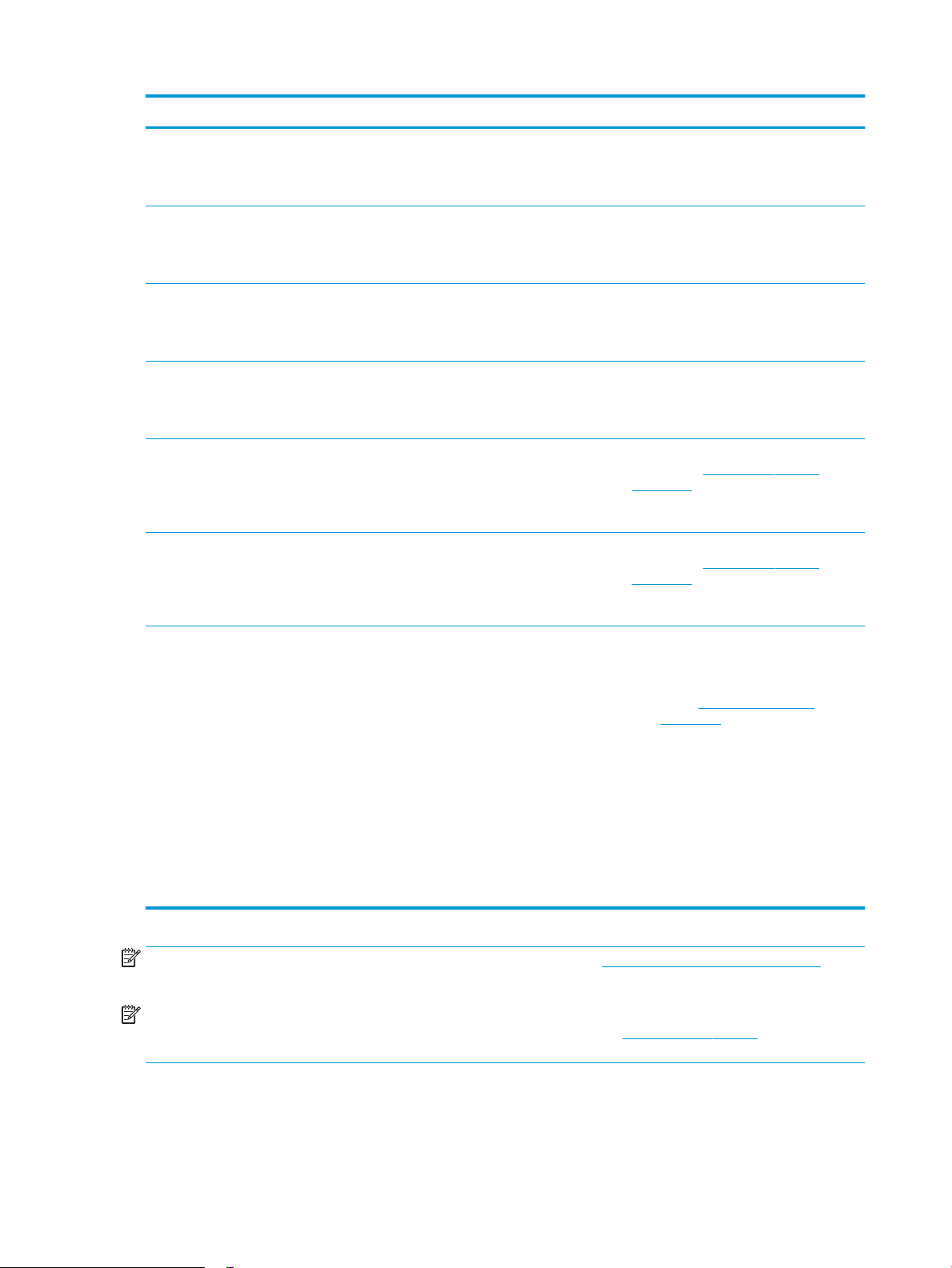
Sistema operatiu Controlador instal·lat Notes
Windows 8.1 de 32 bits i 64 bits El controlador d'impressió especíc del
producte HP PCL 6 s'instal·la en aquest
sistema operatiu com a part de la
instal·lació completa del programari.
Windows Server 2008 SP2 de 32 bits El controlador d'impressió especíc del
producte HP PCL.6 s'instal·la en aquest
sistema operatiu com a part de la
instal·lació bàsica del programari.
Windows Server 2008 SP2 de 64 bits El controlador d'impressió especíc del
producte HP PCL.6 s'instal·la en aquest
sistema operatiu com a part de la
instal·lació bàsica del programari.
Windows Server 2008 R2, SP 1 de 64 bits El controlador d'impressió especíc del
producte HP PCL 6 s'instal·la en aquest
sistema operatiu com a part de la
instal·lació completa del programari.
Windows Server 2012 de 64 bits L'instal·lador del programari no admet el
Windows Server 2012, però els
controladors d'impressió especícs del
producte HP PCL 6 i HP PCL-6 versió 4 sí que
l'admeten.
Windows Server 2012 R2 de 64 bits L'instal·lador del programari no admet el
Windows Server 2012, però els
controladors d'impressió especícs del
producte HP PCL 6 i HP PCL-6 versió 4 sí que
l'admeten.
L'assistència per al Windows 8.1 RT es
proporciona mitjançant el controlador de la
versió 4 de Microsoft IN OS de 32 bits.
Descarregueu-vos el controlador des del
lloc web d'HP, www.hp.com/support/
colorljM252, i utilitzeu l'eina Afegeix una
impressora del Windows per instal·lar-lo.
Descarregueu-vos el controlador des del
lloc web d'HP, www.hp.com/support/
colorljM252, i utilitzeu l'eina Afegeix una
impressora del Windows per instal·lar-lo.
OS X 10.7 Lion, OS X 10.8 Mountain Lion i
OS X 10.9 Mavericks
NOTA: Per obtenir una llista dels sistemes operatius admesos, aneu a www.hp.com/support/colorljM252, on
podreu consultar l'ajuda integral d'HP per al producte.
NOTA: Per obtenir informació sobre els sistemes operatius del servidor i del client, així como sobre la
compatibilitat dels controladors HP UPD PCL6, UPD PCL 5 i UPD PS, aneu a www.hp.com/go/upd i feu clic a la
pestanya Specications (Especicacions).
Solucions d'impressió mòbil
El controlador d'impressió i la utilitat
d'impressió OS X es poden descarregar
d'hp.com i també poden estar disponibles
mitjançant el servei d'actualització del
programari d'Apple. El programari
d'instal·lació d'HP per a OS X no se
subministra al CD inclòs.
Per a OS X, descarregueu-vos l'instal·lador
complet des del lloc web d'assistència per a
aquest producte.
1. Aneu a www.hp.com/support/
colorljM252.
2. Seleccioneu Support Options (Opcions
de suport) i, tot seguit, seleccioneu
Drivers, Software & Firmware
(Controladors, programari i
microprogramari) a Download Options
(Opcions de descàrrega).
3. Feu clic a la versió del sistema
operatiu i, a continuació, feu clic al
botó Download (Descarrega).
El producte admet el següent programari per a la impressió mòbil:
10 Capítol 1 Descripció general del producte CAWW
Page 19
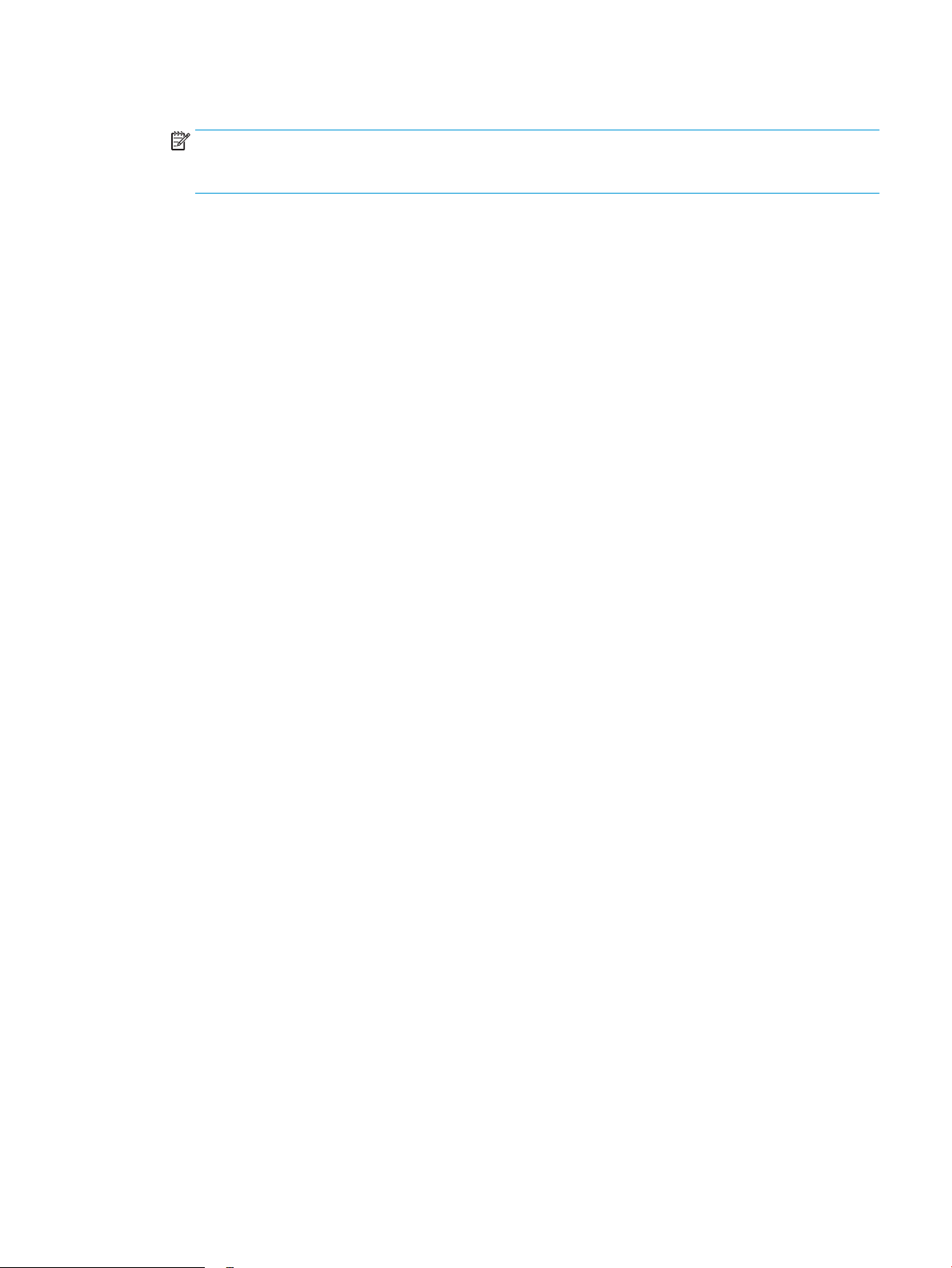
● Programari d'HP ePrint
NOTA: El programari HP ePrint admet els següents sistemes operatius: Windows Vista® (32 i 64 bits);
Windows 7 SP 1 (32 i 64 bits); Windows 8 (32 i 64 bits); Windows 8.1 (32 i 64 bits) i OS X versions 10.6
Snow Leopard, 10.7 Lion, 10.8 Mountain Lion i 10.9 Mavericks.
● HP ePrint mitjançant correu electrònic (Cal que s'habilitin els Serveis web d'HP i que es registri el producte
amb HP Connected)
● Aplicació HP ePrint (Disponible per a Android, iOS i BlackBerry)
● Aplicació ePrint Enterprise (admesa en tots els productes amb programari del servidor ePrint Enterprise)
● Aplicació HP All-in-One Remote per a dispositius iOS i Android
● Google Cloud Print
● AirPrint
● Impressió Android
CAWW Especicacions del producte 11
Page 20
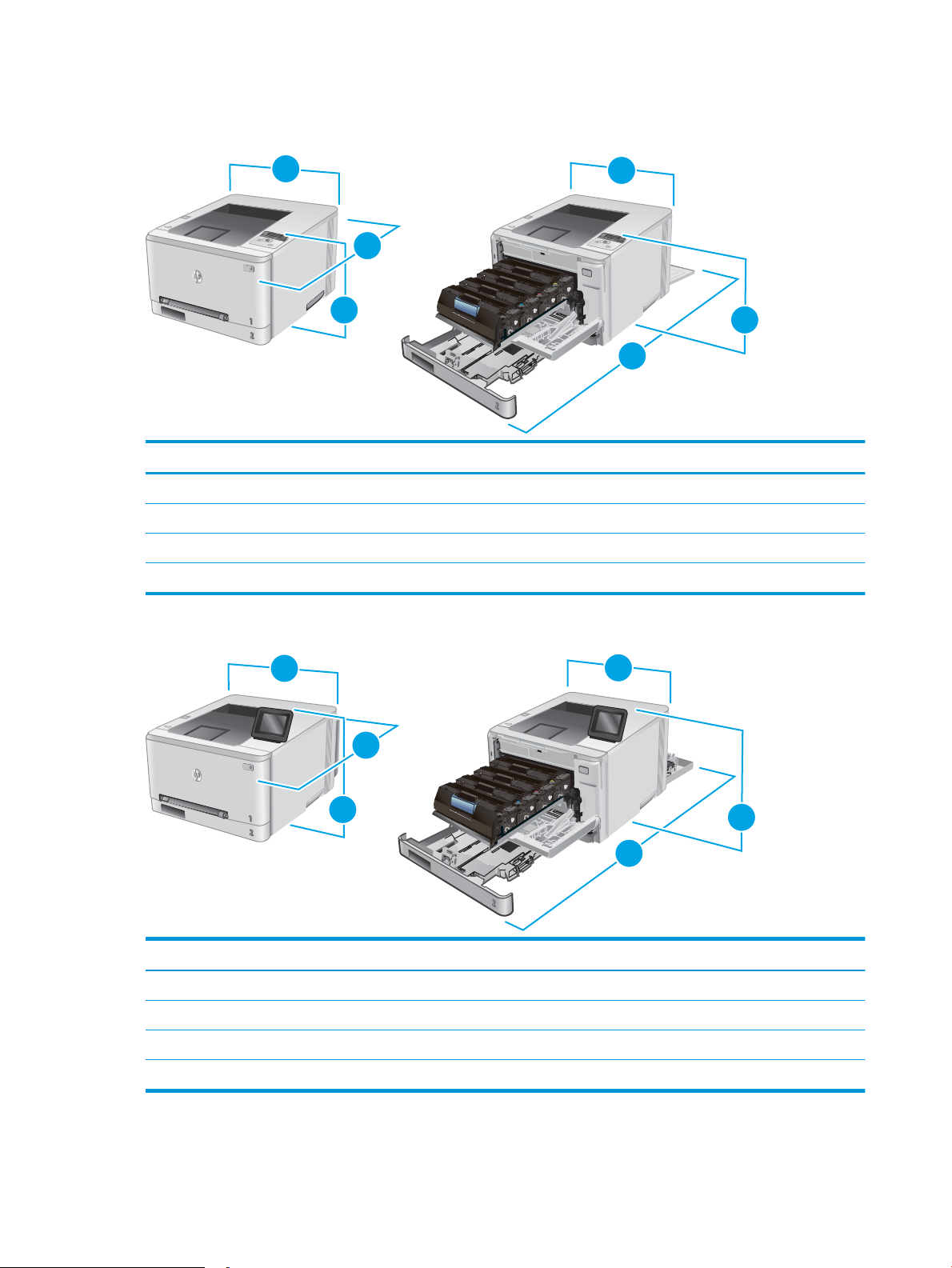
Dimensions del producte
3
3
2
2
1
1
3
3
2
2
1
1
Figura 1-1 Dimensions dels models M252n
1. Alçada 236,2 mm 236,2 mm
2. Profunditat 384 mm 849 mm
3. Amplada 392 mm 392 mm
Producte completament tancat Producte completament obert
Pes (amb els cartutxos) 13,4 kg
Figura 1-2 Dimensions dels models M252dw
Producte completament tancat Producte completament obert
1. Alçada 236,2 mm 285 mm
2. Profunditat 417 mm 1002 mm
3. Amplada 392 mm 392 mm
Pes (amb els cartutxos) 14,2 kg
12 Capítol 1 Descripció general del producte CAWW
Page 21
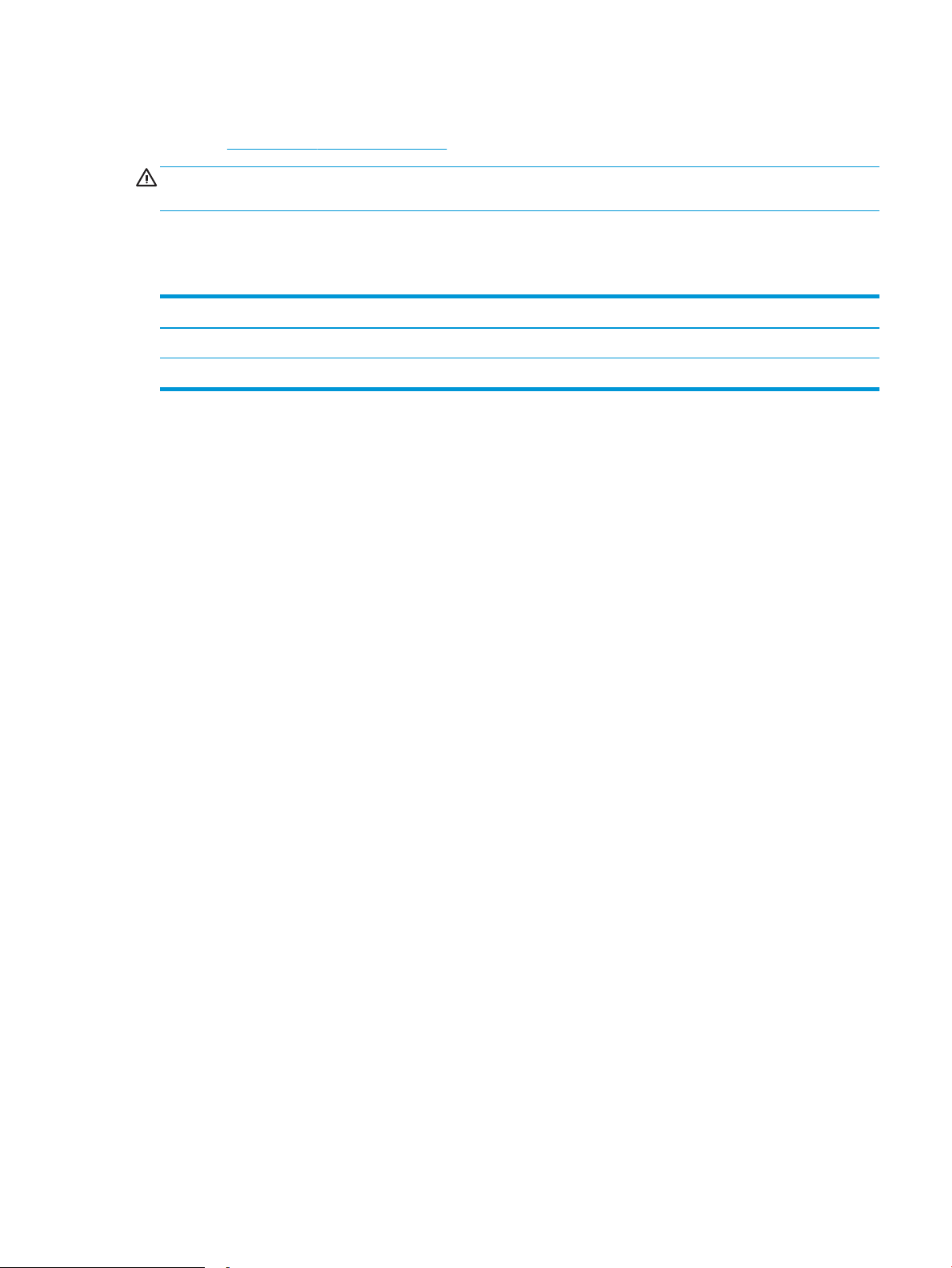
Consum d'energia, especicacions elèctriques i emissions acústiques
Consulteu www.hp.com/support/colorljM252 per obtenir informació actualitzada.
ATENCIÓ: Els requisits d'alimentació depenen del país/la regió on es ven el producte. No convertiu les tensions
operatives. Si ho feu, es podria malmetre el producte i s'anul·laria la garantia del producte.
Interval de l'entorn operatiu
Taula 1-1 Especicacions de l'entorn operatiu
Entorn Recomanat Permès
Temperatura De 17° a 27 °C 15° a 30°C
Humitat relativa Del 30% al 70% d'humitat relativa 10% a 80% RH
CAWW Especicacions del producte 13
Page 22
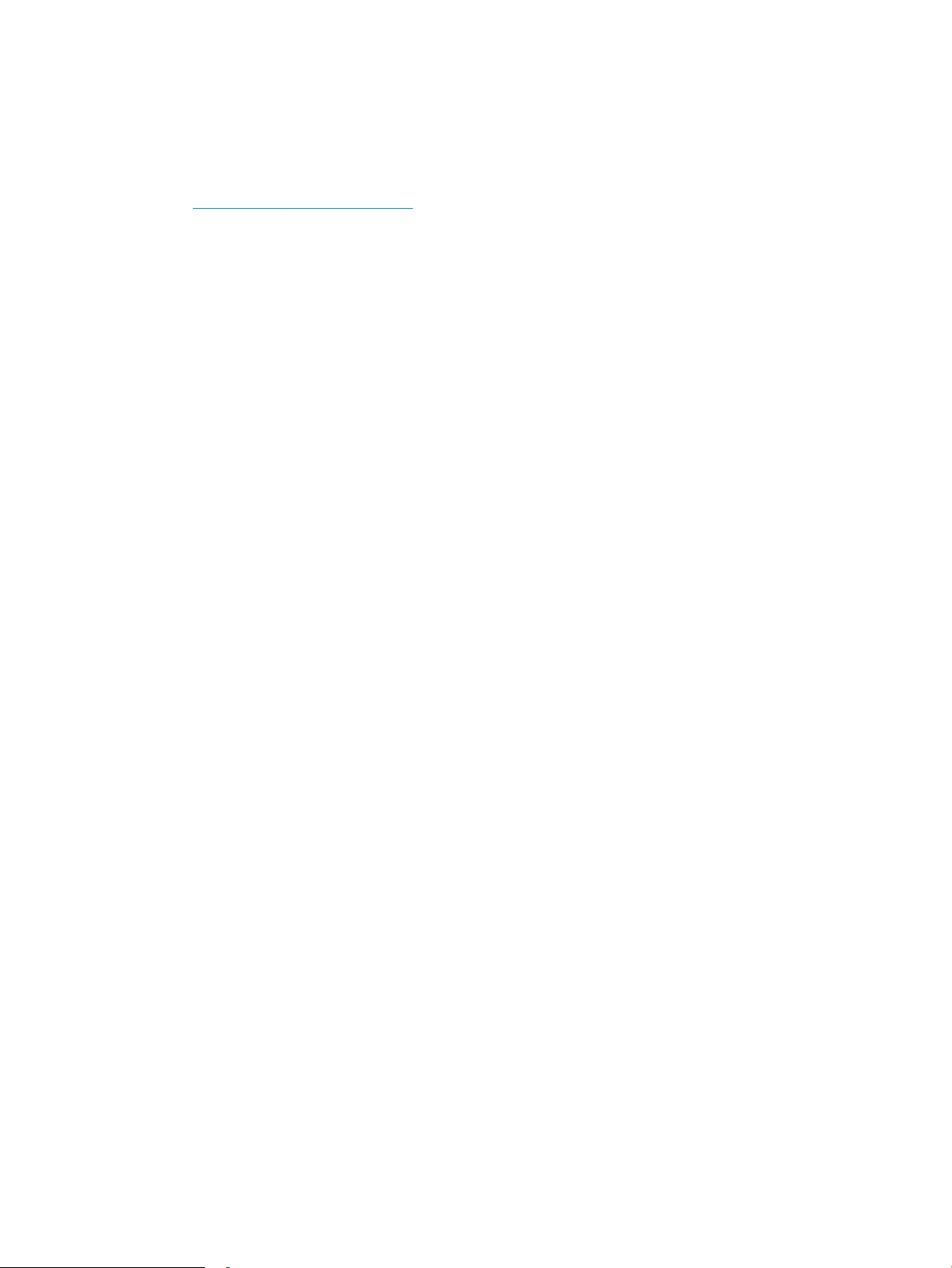
Conguració del maquinari del producte i instal·lació del programari
Per obtenir informació bàsica sobre la conguració, vegeu la Guia d'instal·lació del maquinari que s'inclou amb el
producte. Per obtenir informació addicional, aneu a la secció d'assistència tècnica d'HP al web.
Aneu a www.hp.com/support/colorljM252 per obtenir ajuda integral d'HP per al vostre producte. Trobareu ajuda
en relació amb les qüestions següents:
● Instal·lació i conguració
● Instruccions d'ús
● Resolució de problemes
● Descàrrega d'actualitzacions de programari
● Informació per unir-se a fòrums de suport tècnic
● Obtenció d'informació normativa i sobre la garantia
14 Capítol 1 Descripció general del producte CAWW
Page 23
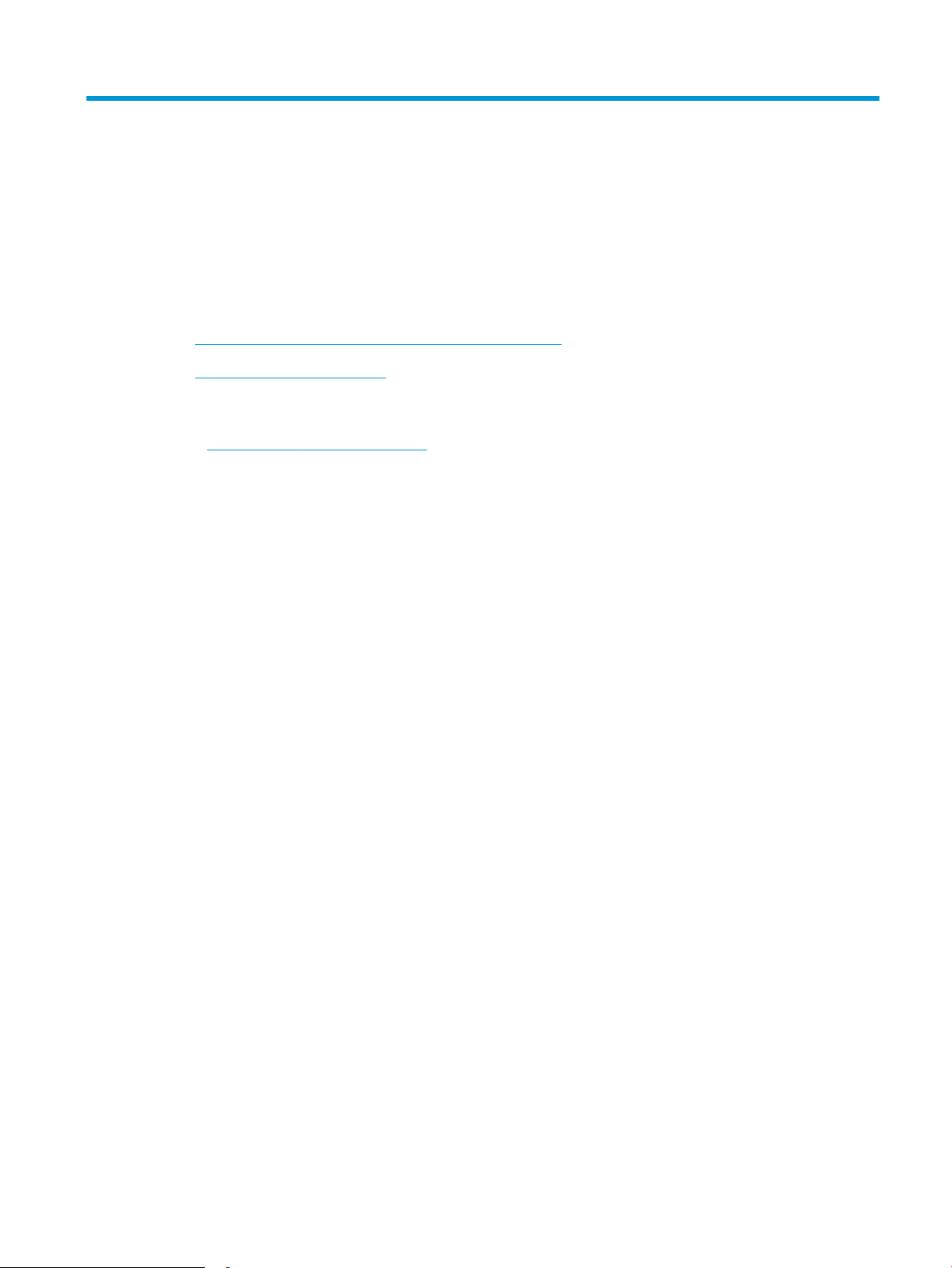
2 Safates de paper
●
Càrrega de paper a la ranura de fulls individuals (safata 1)
●
Càrrega de paper a la safata 2
Per a més informació:
Aneu a www.hp.com/support/colorljM252.
L'ajuda integral d'HP per al producte inclou la informació següent:
● Instal·lació i conguració
● Instruccions d'ús
● Resolució de problemes
● Descàrrega d'actualitzacions de programari
● Informació per unir-se a fòrums de suport tècnic
● Obtenció d'informació normativa i sobre la garantia
CAWW 15
Page 24
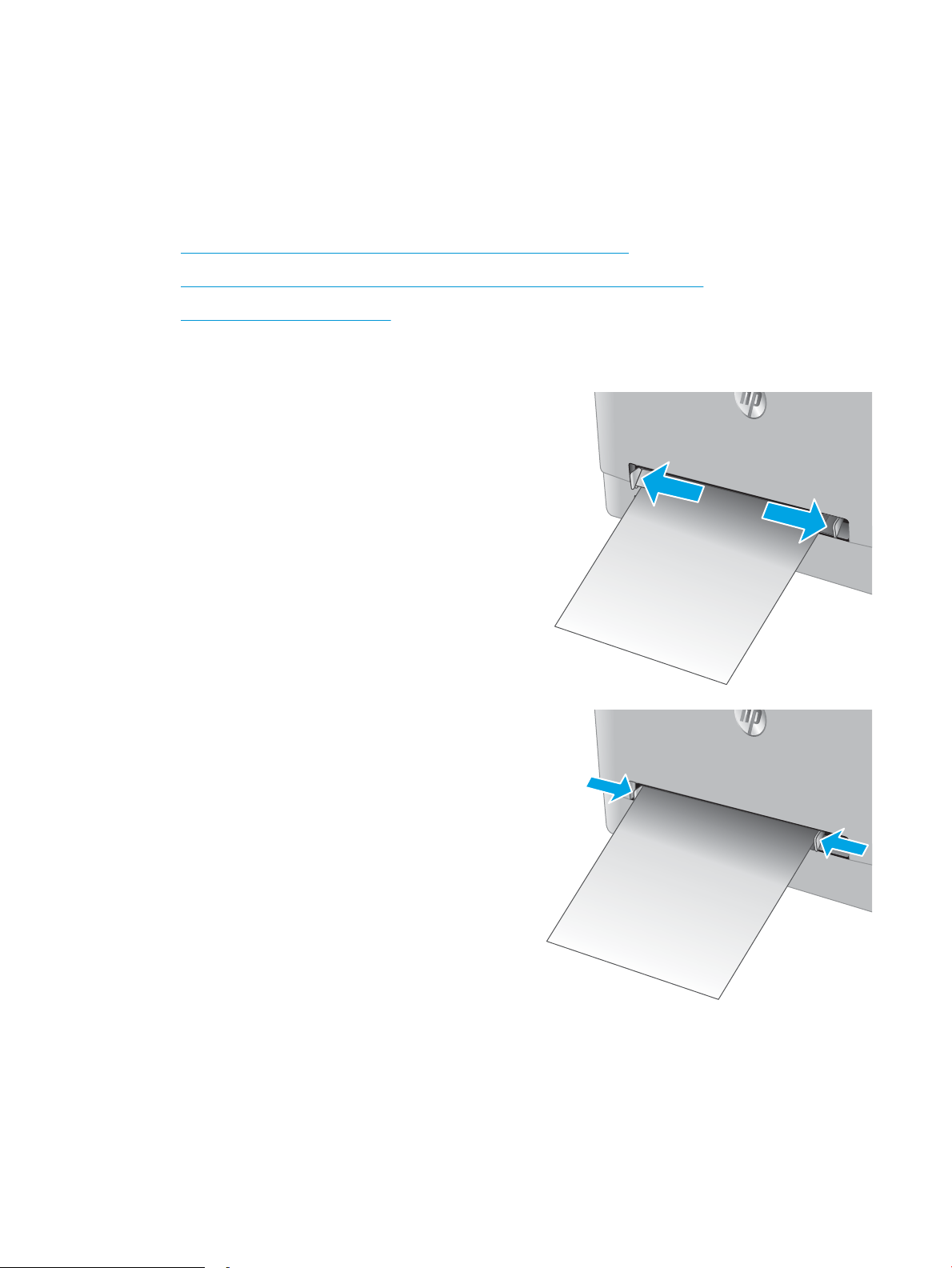
Càrrega de paper a la ranura de fulls individuals (safata 1)
Introducció
Utilitzeu la ranura d'alimentació principal de fulls individuals per imprimir documents d'una sola pàgina,
documents que requereixin diversos tipus de paper o sobres.
●
Càrrega de paper a la ranura d'alimentació principal de fulls individuals
●
Càrrega d'un sobre a la ranura d'alimentació principal de fulls individuals (safata 1)
●
Orientació del paper a la safata 1
Càrrega de paper a la ranura d'alimentació principal de fulls individuals
1. Desplaceu les guies d'amplada del paper de la
ranura d'alimentació principal de fulls individuals
cap a fora.
2. Col·loqueu el marge superior del full a l'obertura i
després ajusteu les guies laterals de manera que
toquin suaument el full sense doblegar-lo.
16 Capítol 2 Safates de paper CAWW
Page 25
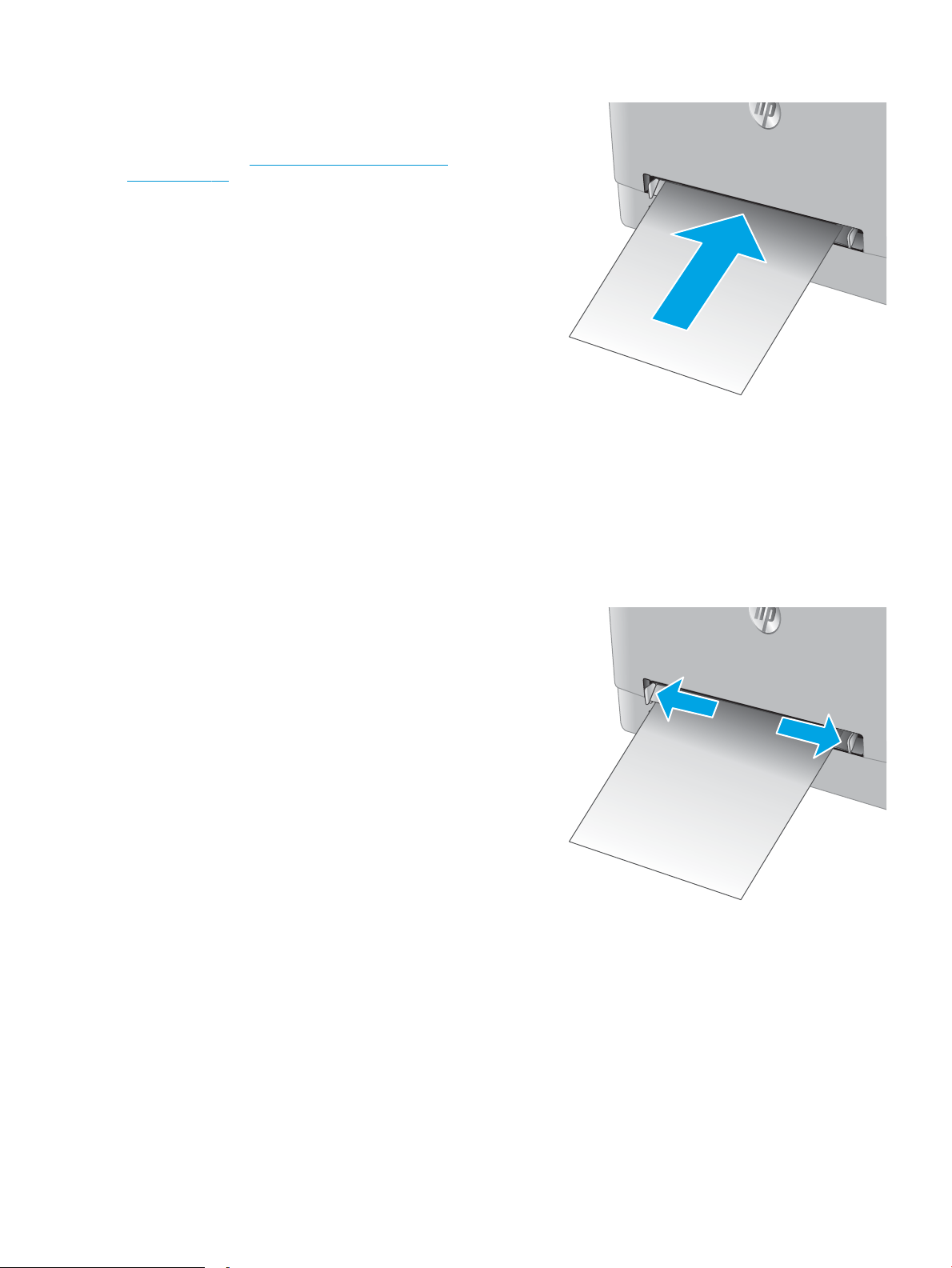
3. Inseriu el full individual a la ranura i subjecteu-lo. El
producte introduirà parcialment el full al camí del
paper. Per obtenir informació sobre com orientar el
paper, consulteu la Orientació del paper a la safata
1 a la pàgina 19.
NOTA: En funció de la mida del paper, pot ser que
hàgiu de subjectar el full amb les dues mans ns
que no entri al producte.
4. A l'ordinador, inicieu el procés d'impressió des de
l'aplicació de programari. Assegureu-vos que el
controlador s'hagi congurat amb la mida i el tipus
de paper correctes per al paper en què s'imprimirà
des de la ranura d'alimentació principal de fulls
individuals.
Càrrega d'un sobre a la ranura d'alimentació principal de fulls individuals (safata 1)
1. Desplaceu les guies d'amplada del paper de la
ranura d'alimentació principal de fulls individuals
cap a fora.
CAWW Càrrega de paper a la ranura de fulls individuals (safata 1) 17
Page 26
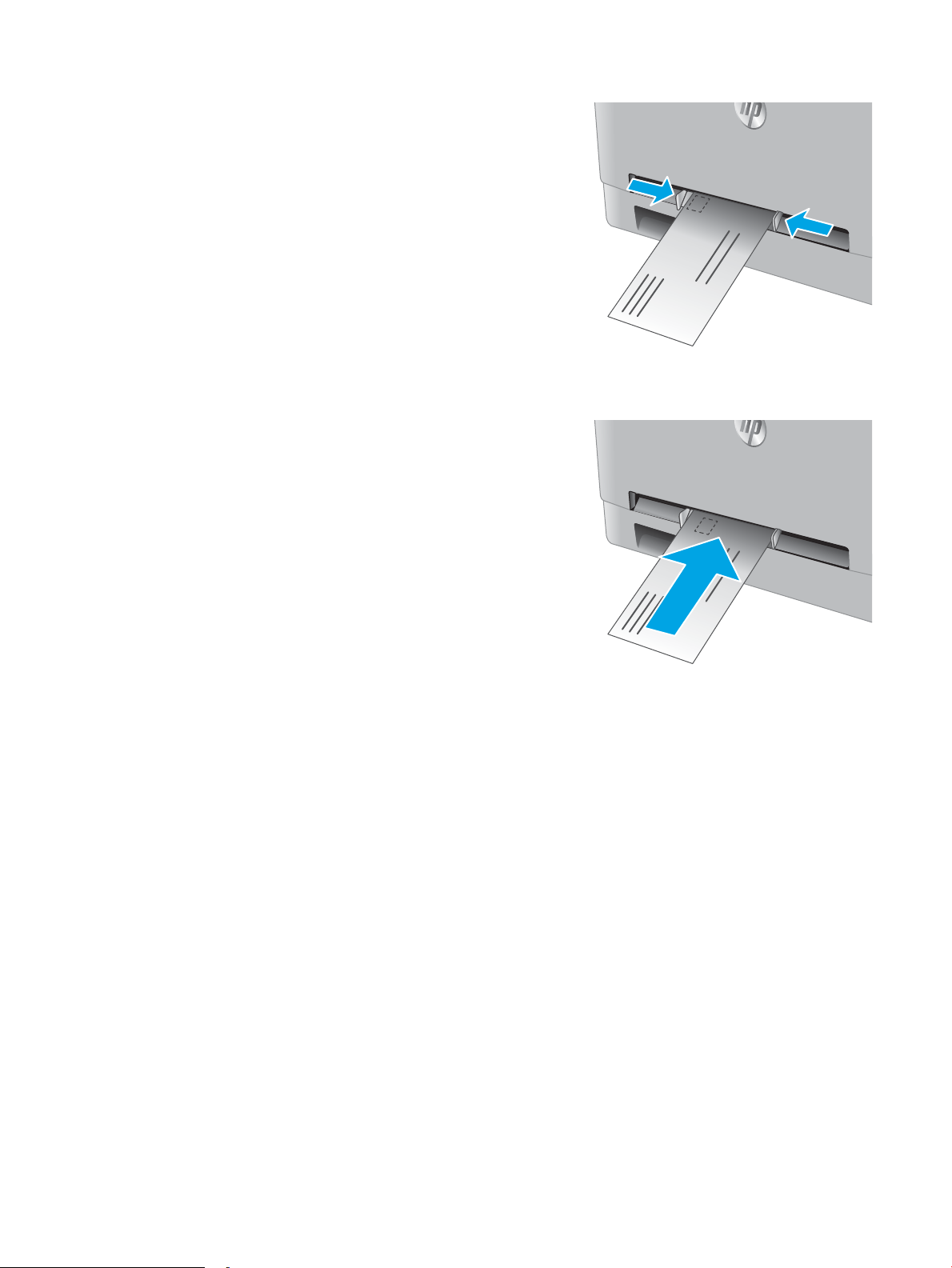
2. Col·loqueu el marge dret del sobre cara amunt a
l'obertura i després ajusteu les guies laterals de
manera que toquin suaument el sobre sense
doblegar-lo.
3. Inseriu el sobre a la ranura i subjecteu-lo. El
producte introduirà parcialment el sobre al camí
del paper.
NOTA: En funció de la mida del sobre, pot ser que
hàgiu de subjectar-lo amb les dues mans ns que
no entri al producte.
4. A l'ordinador, inicieu el procés d'impressió des de
l'aplicació de programari. Assegureu-vos que el
controlador s'hagi congurat amb la mida i el tipus
de paper correctes per al sobre en què s'imprimirà
des de la ranura d'alimentació principal de fulls
individuals.
18 Capítol 2 Safates de paper CAWW
Page 27
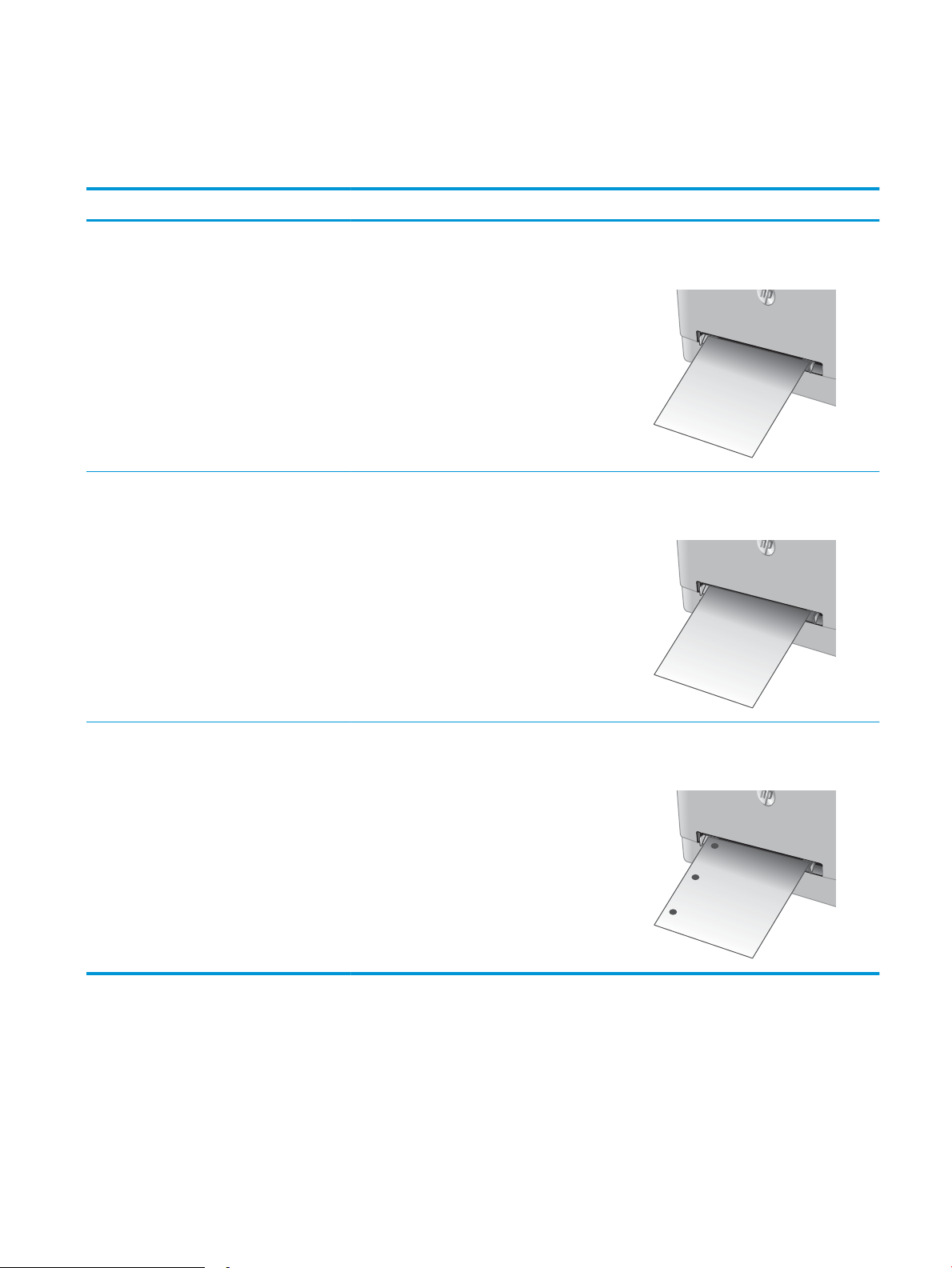
Orientació del paper a la safata 1
123
123
Quan feu servir un paper per al qual calgui una orientació especíca, carregueu-lo d'acord amb la informació de
la taula següent.
Tipus de paper Sortida Com carregar paper
Amb capçalera o preimprès Impressió a una cara Cara amunt
Marge superior mirant cap al producte
Amb capçalera o preimprès Impressió a dues cares Cara avall
Marge superior mirant cap a fora del producte
Perforat Impressió a 1 o 2 cares Cara amunt
Perforacions orientades a l’esquerra del producte
CAWW Càrrega de paper a la ranura de fulls individuals (safata 1) 19
Page 28
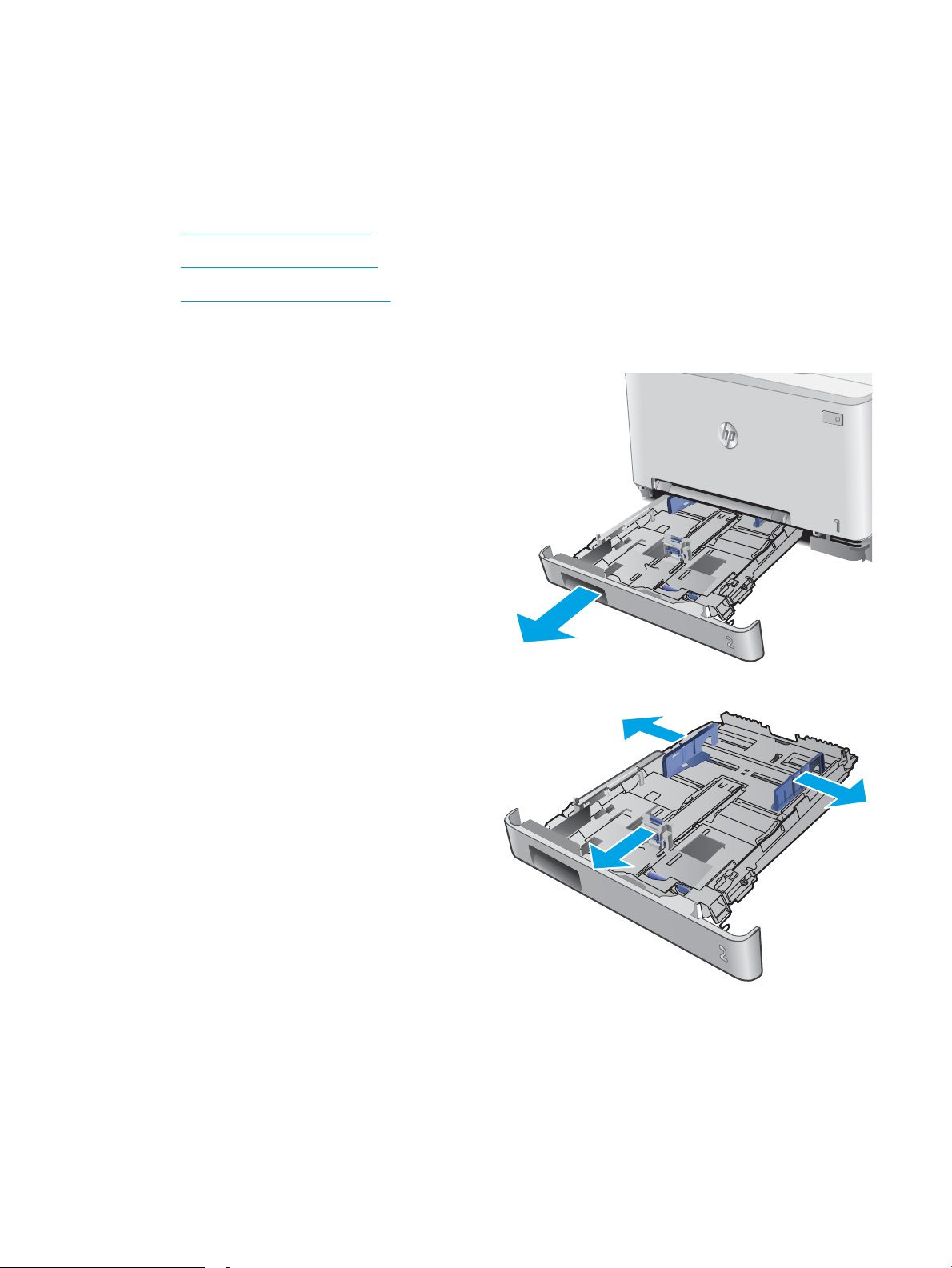
Càrrega de paper a la safata 2
Introducció
A continuació s'explica com carregar el paper a la safata 2.
●
Càrrega de paper a la safata 2
●
Càrrega de sobres a la safata 2
●
Orientació del paper a la safata 2
Càrrega de paper a la safata 2
1. Obriu la safata.
2. Col·loqueu les guies del paper desplaçant-les ns
que s'ajustin a la mida del paper que es faci servir.
20 Capítol 2 Safates de paper CAWW
Page 29

3. Per carregar paper de mida Legal, esteneu la
safata prement el pestell blau mentre estireu la
part de davant de la safata.
NOTA: Quan es carrega amb paper de mida Legal,
la safata 2 s'estén aproximadament 51 mm des de
la part davantera del producte.
4. Carregueu paper a la safata.
CAWW Càrrega de paper a la safata 2 21
Page 30
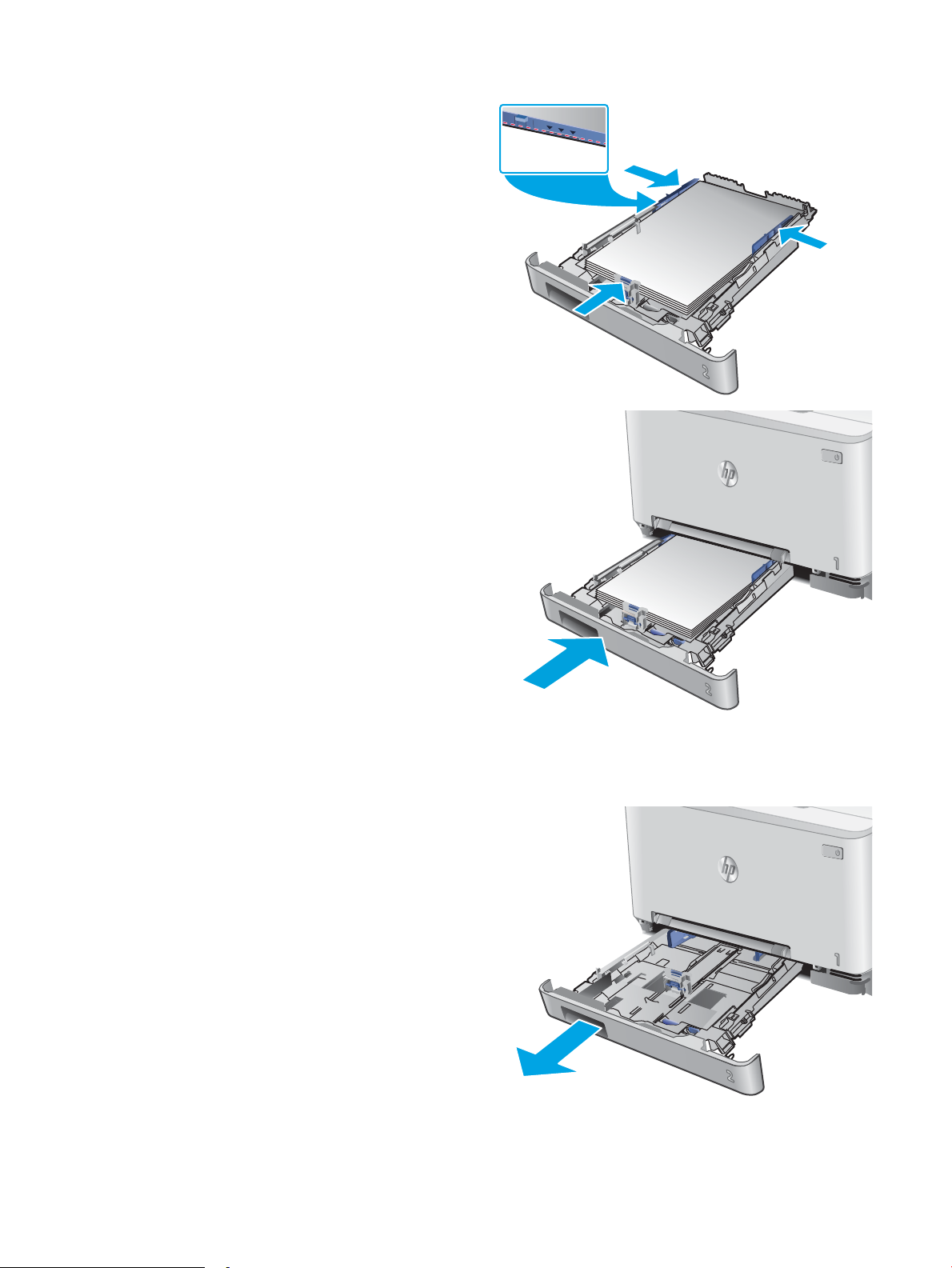
5. Assegureu-vos que la pila de paper estigui plana
pels quatre cantons. Desplaceu les guies de
llargada i d'amplada del paper perquè toquin la pila
de paper.
NOTA: Per evitar embussos, no sobrecarregueu
la safata. Assegureu-vos que la part superior de la
pila es troba per sota de l'indicador del límit de
càrrega de la safata.
6. Assegureu-vos que la pila de paper es trobi per
sota de l'indicador del límit de càrrega de la safata i
tanqueu la safata.
Càrrega de sobres a la safata 2
1. Obriu la safata.
22 Capítol 2 Safates de paper CAWW
Page 31

2. Col·loqueu les guies del paper desplaçant-les ns
que s'ajustin a la mida dels sobres que es facin
servir.
3. Carregueu sobres a la safata.
CAWW Càrrega de paper a la safata 2 23
Page 32

4. Assegureu-vos que la pila de sobres estigui plana
pels quatre cantons. Desplaceu les guies de
llargada i d'amplada ns que toquin la pila.
NOTA: Per evitar embussos, no sobrecarregueu
la safata. Assegureu-vos que la part superior de la
pila es troba per sota de l'indicador del límit de
càrrega de la safata.
ATENCIÓ: Si es carreguen més de cinc sobres a la
safata 2 es podrien provocar embussos.
5. Assegureu-vos que la pila es trobi per sota de
l'indicador del límit de càrrega de la safata i
tanqueu la safata.
24 Capítol 2 Safates de paper CAWW
Page 33
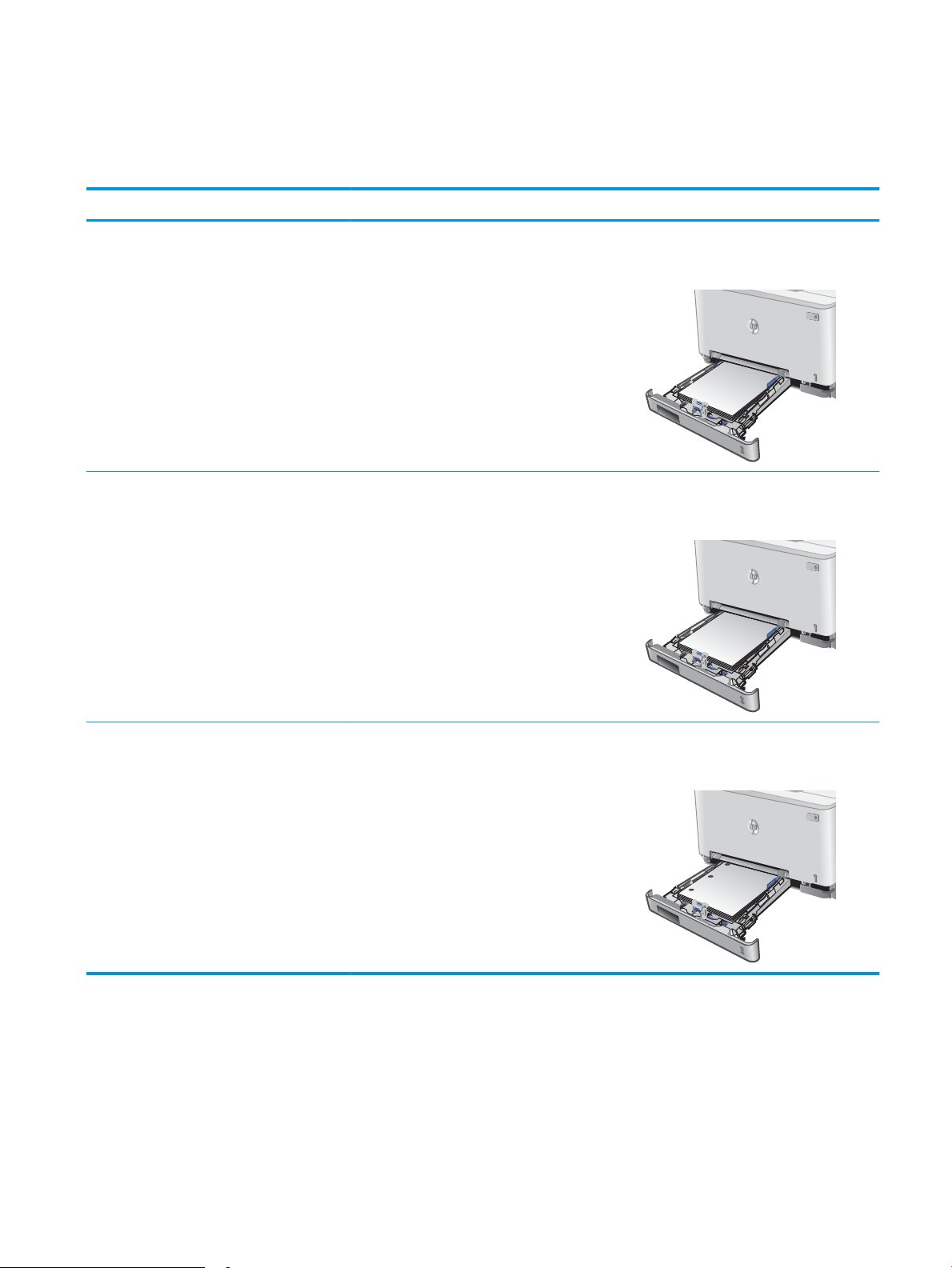
Orientació del paper a la safata 2
123
123
Quan feu servir un paper per al qual calgui una orientació especíca, carregueu-lo d'acord amb la informació de
la taula següent.
Tipus de paper Sortida Com carregar paper
Amb capçalera o preimprès Impressió a una cara Cara amunt
Marge superior cap al producte
Amb capçalera o preimprès Impressió a dues cares Cara avall
Marge superior mirant cap a fora del producte
Perforat Impressió a 1 o 2 cares Cara amunt
Perforacions orientades a l’esquerra del producte
CAWW Càrrega de paper a la safata 2 25
Page 34

26 Capítol 2 Safates de paper CAWW
Page 35

3 Subministraments, accessoris i components
●
Comanda de components, accessoris i subministraments
●
Substitució dels cartutxos de tòner
Per a més informació:
Aneu a www.hp.com/support/colorljM252.
L'ajuda integral d'HP per al producte inclou la informació següent:
● Instal·lació i conguració
● Instruccions d'ús
● Resolució de problemes
● Descàrrega d'actualitzacions de programari
● Informació per unir-se a fòrums de suport tècnic
● Obtenció d'informació normativa i sobre la garantia
CAWW 27
Page 36

Comanda de components, accessoris i subministraments
Encàrrecs
Feu comandes de subministraments i de paper www.hp.com/go/suresupply
Feu comandes de peces o accessoris d'HP originals www.hp.com/buy/parts
Feu comandes per mitjà de proveïdors de serveis o d'assistència Poseu-vos en contacte amb un proveïdor de serveis o d'assistència
autoritzat d'HP.
Encarregueu productes mitjançant el servidor web incrustat d'HP
(EWS)
Per accedir-hi, introduïu l'adreça IP del producte o el nom de
l'amtrió al camp d'adreça/URL d'un navegador web compatible de
l'ordinador. L'EWS conté un enllaç al lloc web SureSupply d'HP, que
ofereix opcions de compra dels subministraments originals d'HP.
Subministraments i accessoris
Article Descripció Número de cartutx Número de referència
Subministraments
Cartutx de tòner negre original LaserJet
HP 201A
Cartutx de tòner original negre d'alt
rendiment LaserJet HP 201X
Cartutx de tòner original cian LaserJet
HP 201A
Cartutx de tòner original cian d'alt
rendiment LaserJet HP 201X
Cartutx de tòner original groc LaserJet
HP 201A
Cartutx de tòner original groc d'alt
rendiment LaserJet HP 201X
Cartutx de tòner negre de recanvi amb capacitat
estàndard
Cartutx de tòner negre de recanvi d'alta
capacitat
Cartutx de tòner cian de recanvi de capacitat
estàndard
Cartutx cian de recanvi de gran capacitat 201X CF401X
Cartutx groc de recanvi de capacitat estàndard 201A CF402A
Cartutx groc de recanvi de gran capacitat 201X CF402X
201A CF400A
201X CF400X
201A CF401A
Cartutx de tòner original magenta
LaserJet HP 201A
Cartutx de tòner original magenta d'alt
rendiment LaserJet HP 201X
Accessoris
Cable d'impressora USB 2.0 Cable A a B (2 metres estàndard) C6518A
Cartutx magenta de recanvi de capacitat
estàndard
Cartutx magenta de recanvi de gran capacitat 201X CF403X
201A CF403A
Peces d'autoreparació per part del client
Hi ha disponibles peces d'autoreparació per part del client per a un gran nombre de productes d'HP LaserJet per
reduir el temps de reparació. Per obtenir més informació sobre el programa i els avantatges de l'autoreparació
per part del client, consulteu www.hp.com/go/csr-support i www.hp.com/go/csr-faq.
Podeu fer una comanda de peces de substitució d'HP originals a www.hp.com/buy/parts, o bé posant-vos en
contacte amb un proveïdor de serveis o d'assistència autoritzat d'HP. Quan feu la comanda, es requereix un dels
28 Capítol 3 Subministraments, accessoris i components CAWW
Page 37

següents elements: el número de referència, el número de sèrie (situat a la part posterior de la impressora), el
número de producte, o bé el nom del producte.
● Les peces d’autoreparació que apareixen com a Obligatòria les han d’instal·lar els clients, tret que estigueu
disposats a pagar perquè el personal de servei d’HP faci la reparació. La garantia del producte d’HP no
cobreix el suport in situ ni la devolució al magatzem d’aquestes peces.
● Les peces d’autoreparació que apareixen com a Opcional les pot instal·lar el personal de servei d’HP sense
cap cost addicional durant el període de garantia del producte.
Article Descripció
Opcions
d'autoreparació Número de referència
Safata de la ranura d'alimentació principal de
fulls individuals
Safata d'entrada de paper de 150 fulls Recanvi de l'estoig de la safata 2 Obligatòria RM2-5885-000
Safata de recanvi per a la ranura d'alimentació
principal de fulls individuals (safata 1)
Obligatòria RM2-5865-000
CAWW Comanda de components, accessoris i subministraments 29
Page 38

Substitució dels cartutxos de tòner
Introducció
Aquest producte indica quan un cartutx de tòner arriba a un nivell baix. La vida útil real restant del cartutx de
tòner por variar. Tingueu en compte la possibilitat de tenir un cartutx de recanvi disponible per instal·lar-lo quan
la qualitat d'impressió deixi de ser acceptable.
Per adquirir cartutxos o comprovar la compatibilitat dels cartutxos amb el producte, aneu a HP SureSupply a
www.hp.com/go/suresupply. Desplaceu-vos ns al nal de la pàgina i veriqueu que la informació sobre el
país/la regió sigui correcta.
El producte utilitza quatre colors i té un cartutx de tòner diferent per a cada color: groc (Y), magenta (M), cian (C) i
negre (K). Els cartutxos de tòner es troben a l'interior de la porta frontal.
Element Descripció Número de cartutx Número de
referència
Cartutx de tòner original negre LaserJet
HP 201A
Cartutx de tòner original negre d'alt
rendiment LaserJet HP 201X
Cartutx de tòner original cian LaserJet
HP 201A
Cartutx de tòner original cian d'alt rendiment
LaserJet HP 201X
Cartutx de tòner original groc LaserJet
HP 201A
Cartutx de tòner original groc d'alt
rendiment LaserJet HP 201X
Cartutx de tòner original magenta LaserJet
HP 201A
Cartutx de tòner original magenta d'alt
rendiment LaserJet HP 01X
Cartutx de tòner negre de recanvi amb
capacitat estàndard
Cartutx de tòner negre de recanvi d'alta
capacitat
Cartutx de tòner cian de recanvi de capacitat
estàndard
Cartutx cian de recanvi de gran capacitat 201X CF401X
Cartutx groc de recanvi de capacitat
estàndard
Cartutx groc de recanvi de gran capacitat 201X CF402X
Cartutx magenta de recanvi de capacitat
estàndard
Cartutx magenta de recanvi de gran
capacitat
201A CF400A
201X CF400X
201A CF401A
201A CF402A
201A CF403A
201X CF403X
No retireu el cartutx de tòner de l'embalatge ns que arribi el moment d'instal·lar-lo.
ATENCIÓ: Per a evitar que es malmeti el cartutx de tòner, no l'exposeu a la llum durant més d'uns quants
minuts. Si el cartutx de tòner ha de passar un període de temps prolongat fora del producte, col·loqueu-lo a
l'embalatge de plàstic original o tapeu el cartutx amb un objecte lleuger i opac.
La il·lustració següent mostra els components del cartutx de tòner.
30 Capítol 3 Subministraments, accessoris i components CAWW
Page 39

2
1
3
1 Maneta
2 Tambor d'imatges
3 Xip de memòria
ATENCIÓ: Si us taqueu la roba amb tòner, fregueu la taca amb un drap sec i renteu la roba amb aigua freda.
L’aigua calenta xa el tòner al teixit.
NOTA: A la caixa del cartutx de tòner podeu trobar informació sobre el reciclatge dels cartutxos de tòner usats.
Extracció i substitució dels cartutxos de tòner
1. Obriu la porta frontal.
CAWW Substitució dels cartutxos de tòner 31
Page 40

2. Agafeu el calaix del cartutx de tòner per la maneta
blava i estireu-lo cap a fora per treure'l.
3. Agafeu l'ansa del cartutx de tòner i estireu-lo cap
amunt per a treure'l.
4. Traieu l'embalatge del cartutx de tòner nou de la
caixa i estireu la pestanya d'alliberament de
l'embalatge.
32 Capítol 3 Subministraments, accessoris i components CAWW
Page 41

5. Traieu el cartutx de tòner de l'embalatge obert.
6. Manteniu el cartutx de tòner agafat per tots dos
extrems i sacsegeu-lo amb suavitat per distribuirhi el tòner uniformement.
7. No toqueu el tambor d'imatgeria a la part inferior
del cartutx de tòner. Les ditades al tambor
fotogràc poden provocar problemes de qualitat
d'impressió.
CAWW Substitució dels cartutxos de tòner 33
Page 42

8. Inseriu el cartutx de tòner nou al calaix.
Assegureu-vos que el xip de color del cartutx
coincideixi amb el del calaix.
9. Tanqueu el calaix del cartutx de tòner.
10. Tanqueu la porta frontal.
34 Capítol 3 Subministraments, accessoris i components CAWW
Page 43

11. Poseu el cartutx de tòner usat a l'embalatge en
http://www.hp.com/recycle
què venia el cartutx nou.
12. Utilitzeu l'etiqueta de correu amb franqueig pagat
per retornar el cartutx usat a HP per reciclar-lo (si
està disponible).
CAWW Substitució dels cartutxos de tòner 35
Page 44

36 Capítol 3 Subministraments, accessoris i components CAWW
Page 45
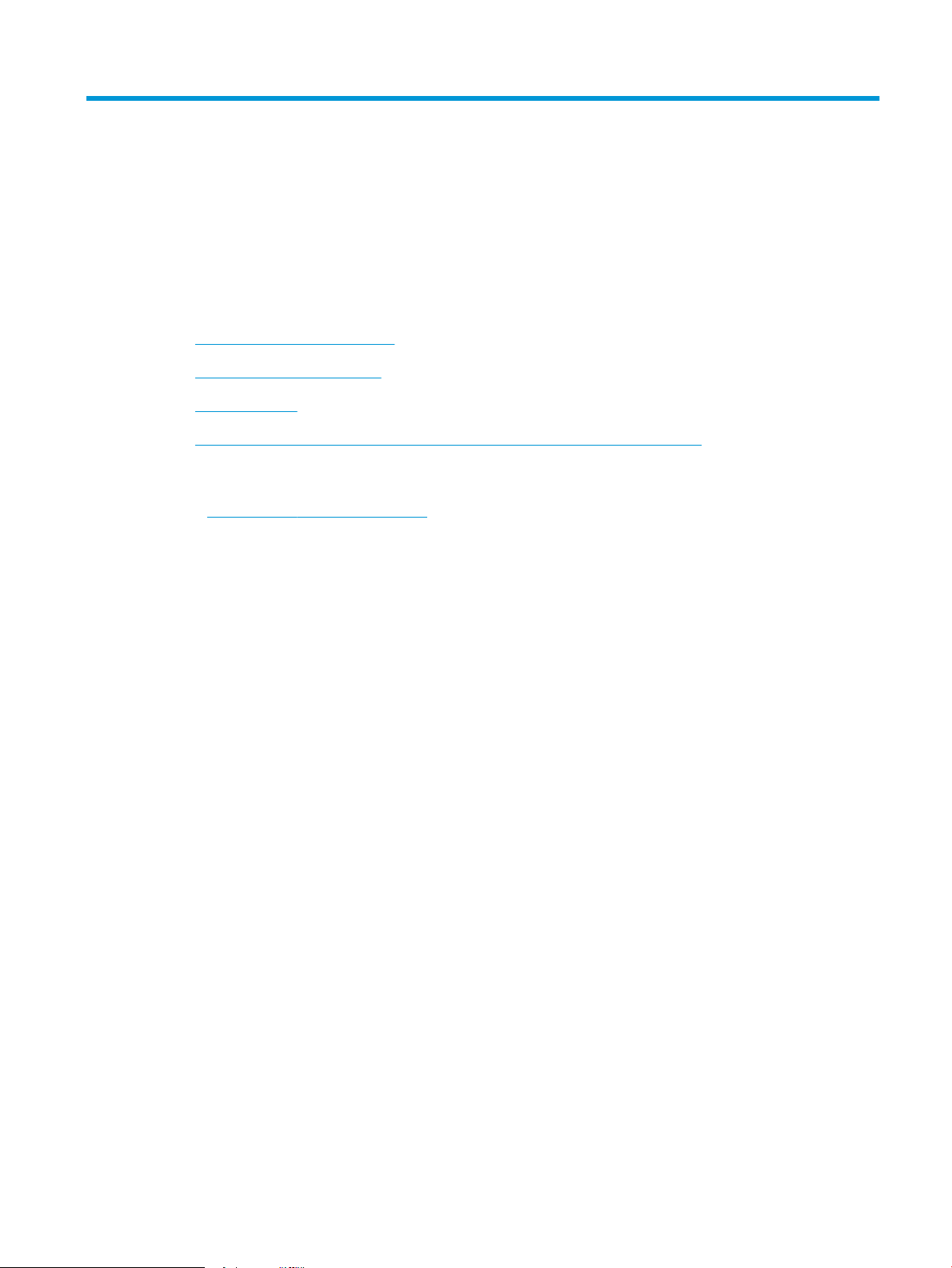
4 Impressió
●
Tasques d'impressió (Windows)
●
Tasques d'impressió (macOS)
●
Impressió mòbil
●
Utilització de la impressió directa des d'USB (només models amb pantalla tàctil)
Per a més informació:
Aneu a www.hp.com/support/colorljM252.
L'ajuda integral d'HP per al producte inclou la informació següent:
● Instal·lació i conguració
● Instruccions d'ús
● Resolució de problemes
● Descàrrega d'actualitzacions de programari
● Informació per unir-se a fòrums de suport tècnic
● Obtenció d'informació normativa i sobre la garantia
CAWW 37
Page 46

Tasques d'impressió (Windows)
Com imprimir (Windows)
El procediment següent descriu el procés bàsic d'impressió per al Windows.
1. Des del software, seleccioneu l'opció Impressió.
2. Seleccioneu el producte de la llista d'impressores. Per canviar els paràmetres, feu clic o toqueu el botó
Propietats o Preferències per obrir el controlador d'impressió.
NOTA: El nom del botó varia segons el programari.
NOTA: Per accedir a aquestes funcions des de la pantalla d'inici del Windows 8 o 8.1, seleccioneu
Dispositius, Impressió i, a continuació, seleccioneu la impressora.
3. Feu clic a les pestanyes del controlador d'impressió per congurar les opcions disponibles. Per exemple,
establiu l'orientació del paper a la pestanya Acabat i deniu l'origen del paper, el tipus de paper, la mida del
paper i la conguració de qualitat a la pestanya Paper/Qualitat.
4. Feu clic al botó D'acord per tornar al quadre de diàleg Imprimeix. Seleccioneu el nombre de còpies que
voleu imprimir en aquesta pantalla.
5. Feu clic al botó D'acord per imprimir la tasca.
38 Capítol 4 Impressió CAWW
Page 47
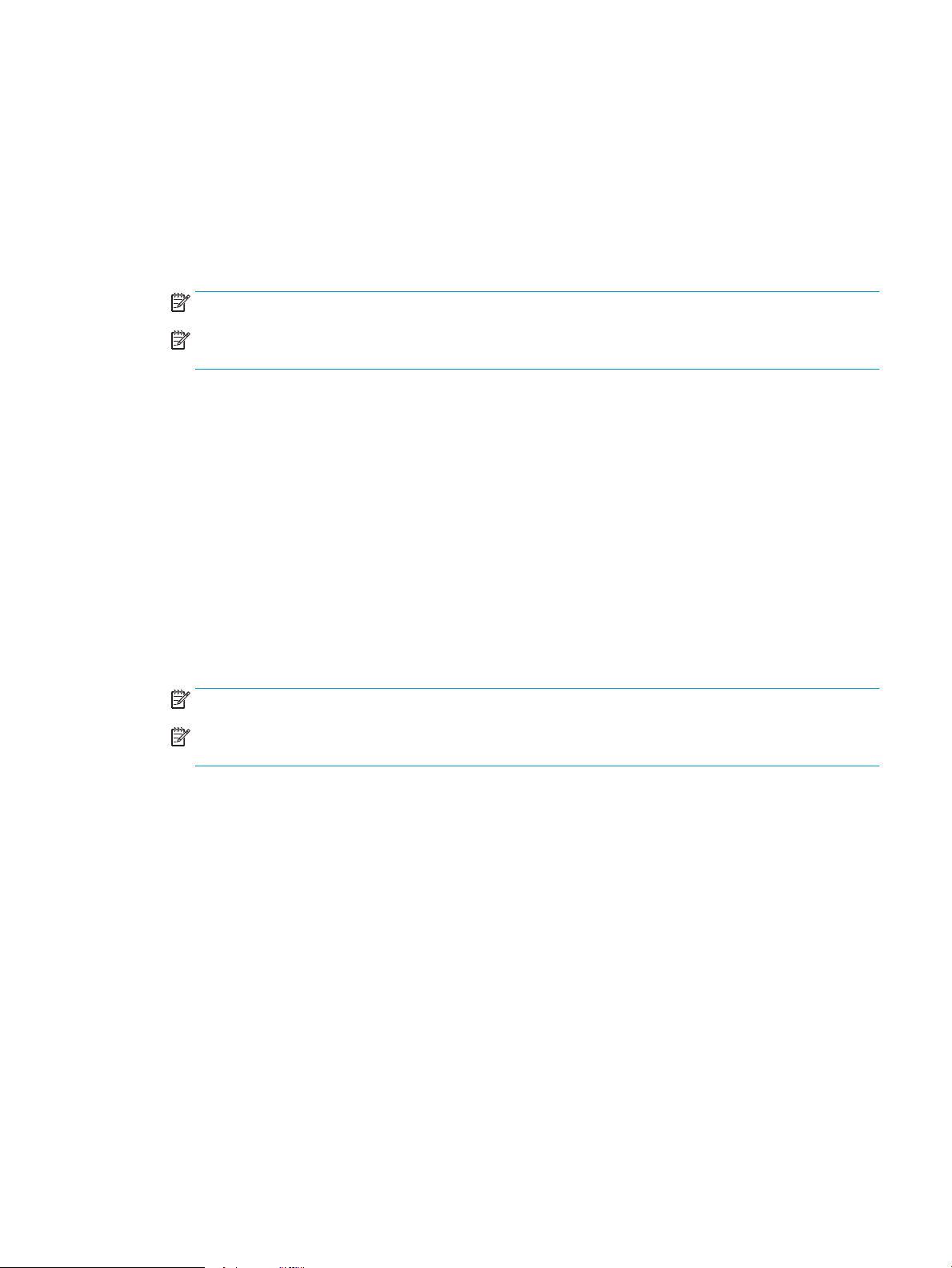
Impressió automàtica a les dues cares (Windows)
Seguiu aquest procediment per a productes que disposen d'un comunicador dúplex automàtic. Si el producte no
té un comunicador dúplex automàtic instal·lat, o bé per imprimir en tipus de paper que no siguin compatibles
amb el comunicador dúplex, podeu imprimir a les dues cares manualment.
1. Des del software, seleccioneu l'opció Impressió.
2. Seleccioneu el producte de la llista d'impressores i, a continuació, feu clic al botó Propietats o Preferències
per obrir el controlador d'impressió.
NOTA: El nom del botó varia segons el programari.
NOTA: Per accedir a aquestes funcions des de la pantalla d'inici del Windows 8 o 8.1, seleccioneu
Dispositius, Impressió i, a continuació, seleccioneu la impressora.
3. Feu clic a la pestanya Acabat.
4. Seleccioneu la casella de selecció Impressió a les dues cares. Feu clic al botó D'acord per tancar el quadre
de diàleg Propietats del document.
5. Al quadre de diàleg Impressió, feu clic al botó D'acord per imprimir la tasca.
Impressió manual a les dues cares (Windows)
Utilitzeu aquest procediment per a productes que no tinguin instal·lat un comunicador dúplex automàtic o bé per
imprimir en paper que no sigui compatible amb el comunicador dúplex.
1. Des del software, seleccioneu l'opció Impressió.
2. Seleccioneu el producte d'entre la llista d'impressores i, a continuació feu clic a Propietats o Preferències
per obrir el controlador d'impressió.
NOTA: El nom del botó varia segons el programari.
NOTA: Per accedir a aquestes funcions des de la pantalla d'inici del Windows 8 o 8.1, seleccioneu
Dispositius, Impressió i, a continuació, seleccioneu la impressora.
3. Feu clic a la pestanya Acabat.
4. Seleccioneu la casella de selecció Imprimeix a les dues cares (manualment). Feu clic al botó D'acord per
imprimir la primera cara de la tasca.
5. Recupereu la tasca impresa de la safata de sortida i col·loqueu-la a la safata 1.
6. Si se us demana, toqueu el botó del tauler de control que calgui per continuar.
CAWW Tasques d'impressió (Windows) 39
Page 48

Impressió de diverses pàgines per full (Windows)
1. Des del software, seleccioneu l'opció Impressió.
2. Seleccioneu el producte de la llista d'impressores i, a continuació, feu clic al botó Propietats o Preferències
per obrir el controlador d'impressió.
NOTA: El nom del botó varia segons el programari.
NOTA: Per accedir a aquestes funcions des de la pantalla d'inici del Windows 8 o 8.1, seleccioneu
Dispositius, Impressió i, a continuació, seleccioneu la impressora.
3. Feu clic a la pestanya Acabat.
4. Seleccioneu el nombre de pàgines per full a la llista desplegable Pàgines per full.
5. Seleccioneu les opcions adequades a Imprimeix marges de la pàgina, Ordre de pàgines i Orientació. Feu clic
al botó D'acord per tancar el quadre de diàleg Propietats del document.
6. Al quadre de diàleg Impressió, feu clic al botó D'acord per imprimir la tasca.
Selecció del tipus de paper (Windows)
1. Des del software, seleccioneu l'opció Impressió.
2. Seleccioneu el producte de la llista d'impressores i, a continuació, feu clic al botó Propietats o Preferències
per obrir el controlador d'impressió.
NOTA: El nom del botó varia segons el programari.
NOTA: Per accedir a aquestes funcions des de la pantalla d'inici del Windows 8 o 8.1, seleccioneu
Dispositius, Impressió i, a continuació, seleccioneu la impressora.
3. Feu clic a la pestanya Paper/Qualitat.
4. A la llista desplegable Tipus de paper, seleccioneu el tipus de paper corresponent al paper que estigueu
utilitzant i, a continuació, feu clic al botó D'acord.
5. Feu clic al botó D'acord per tancar el quadre de diàleg Propietats del document. Al quadre de diàleg
Impressió, feu clic al botó D'acord per imprimir la tasca.
40 Capítol 4 Impressió CAWW
Page 49

Tasques d'impressió (macOS)
Procediment d'impressió (macOS)
El procediment següent descriu el procés bàsic d'impressió per al macOS.
1. Feu clic al menú File (Fitxer) i, després, feu clic a l'opció Print (Imprimeix).
2. Seleccioneu la impressora.
3. Feu clic a Mostra detalls o a Còpies i pàgines i, a continuació, seleccioneu altres menús per ajustar les
opcions d'impressió.
NOTA: El nom de l'element varia segons el programari.
4. Feu clic al botó Print (Imprimeix).
Impressió automàtica a les dues cares (macOS)
NOTA: Aquesta informació fa referència a les impressores que disposen d'un comunicador dúplex automàtic.
NOTA: Aquesta funció està disponible si instal·leu el controlador d'impressió d'HP. És possible que no estigui
disponible si utilitzeu AirPrint.
1. Feu clic al menú File (Fitxer) i, després, feu clic a l'opció Print (Imprimeix).
2. Seleccioneu la impressora.
3. Feu clic a Mostra detalls o a Còpies i pàgines i, a continuació, feu clic al menú Disseny.
NOTA: El nom de l'element varia segons el programari.
4. Seleccioneu una opció d'enquadernació de la llista desplegable Two-Sided (A dues cares).
5. Feu clic al botó Print (Imprimeix).
Impressió manual a les dues cares (macOS)
NOTA: Aquesta funció està disponible si instal·leu el controlador d'impressió d'HP. És possible que no estigui
disponible si utilitzeu AirPrint.
1. Feu clic al menú File (Fitxer) i, després, feu clic a l'opció Print (Imprimeix).
2. Seleccioneu la impressora.
3. Feu clic a Mostra detalls o a Còpies i pàgines i, a continuació, feu clic al menú Dúplex manual.
NOTA: El nom de l'element varia segons el programari.
4. Feu clic a la casella Manual Duplex (Dúplex Manual) i seleccioneu una opció d'enquadernació.
5. Feu clic al botó Print (Imprimeix).
6. Aneu a la impressora i traieu-ne els fulls de paper en blanc de la safata 1.
CAWW Tasques d'impressió (macOS) 41
Page 50

7. Recupereu la pila impresa de la safata de sortida i col·loqueu-la a la safata d'entrada amb la cara impresa
avall.
8. Si se us demana, toqueu el botó del tauler de control que calgui per continuar.
Impressió de diverses pàgines per full (macOS)
1. Feu clic al menú File (Fitxer) i, després, feu clic a l'opció Print (Imprimeix).
2. Seleccioneu la impressora.
3. Feu clic a Mostra detalls o a Còpies i pàgines i, a continuació, feu clic al menú Disseny.
NOTA: El nom de l'element varia segons el programari.
4. A la llista desplegable Pages per Sheet (Pàgines per full), trieu el número de pàgines que voleu imprimir en
cada full.
5. A la secció Layout Direction (Direcció del disseny), seleccioneu l'ordre i la disposició de les pàgines en el full.
6. Al menú Borders (Marges), seleccioneu el tipus de marge que s'ha d'imprimir al voltant de cada pàgina del
full.
7. Feu clic al botó Print (Imprimeix).
Selecció del tipus de paper (macOS)
1. Feu clic al menú File (Fitxer) i, després, feu clic a l'opció Print (Imprimeix).
2. Seleccioneu la impressora.
3. Feu clic a Mostra detalls o a Còpies i pàgines i, a continuació, feu clic al menú Material i qualitat o al menú
Paper/Qualitat.
NOTA: El nom de l'element varia segons el programari.
4. Seleccioneu les opcions de Material i qualitat o Paper/Qualitat.
NOTA: Aquesta llista conté el conjunt principal d'opcions disponibles. Algunes opcions no estan
disponibles a totes les impressores.
● Tipus de material: Seleccioneu l'opció corresponent al tipus de paper per a la tasca d'impressió.
● Qualitat d'impressió: Seleccioneu el nivell de resolució per a la tasca d'impressió.
● Impressió Edge-To-Edge: Seleccioneu aquesta opció per imprimir a prop de les vores del paper.
5. Feu clic al botó Print (Imprimeix).
42 Capítol 4 Impressió CAWW
Page 51

Impressió mòbil
Introducció
HP ofereix diverses solucions mòbils i d'ePrint per permetre la impressió senzilla mitjançant una impressora HP
des d'un ordinador portàtil, una tauleta, un telèfon intel·ligent o un altre dispositiu mòbil. Per veure la llista
sencera i determinar la millor opció, aneu a www.hp.com/go/LaserJetMobilePrinting.
NOTA: Actualitzeu el microprogramari de la impressora per assegurar-vos que s'admeten totes les funcions
d'impressió mòbil i d'ePrint.
●
Impressió Wi-Fi Direct i NFC (només models sense l)
●
HP ePrint mitjançant correu electrònic
●
Programari HP ePrint
●
AirPrint
●
Impressió incorporada per a Android
Impressió Wi-Fi Direct i NFC (només models sense l)
Wi-Fi Direct i NFC (Near Field Communication) permeten imprimir des d'un dispositiu mòbil sense l sense
necessitat de fer servir una xarxa ni Internet.
L'opció NFC permet establir una senzilla connexió d'impressió entre dispositius mòbils simplement tocant-los.
Podeu fer servir la funció Wi-Fi Direct per imprimir sense l des dels següents dispositius:
● iPhone, iPad o iPod Touch mitjançant l'AirPrint d'Apple o l'aplicació HP ePrint
● Dispositius mòbils Android que fan servir l'aplicació HP ePrint o la solució d'impressió incorporada amb
l'Android
● Dispositius de PC i Mac que fan servir el programari HP ePrint
Habilitar o inhabilitar Wi-Fi Direct
L'opció Wi-Fi Direct s'ha d'habilitar primerament al tauler de control del producte.
1. A la pantalla d'inici del tauler de control del producte, toqueu el botó d'informació de connexió .
2. Obriu els menús següents:
● Wi-Fi Direct
● Conguració
● Activat/desactivat
3. Toqueu l'element de menú Activat. Si toqueu el botó d'apagat, s'inhabilitarà la impressió Wi-Fi Direct.
Per obtenir més informació sobre la impressió sense l, aneu a www.hp.com/go/wirelessprinting.
Per obtenir més informació sobre com imprimir amb Wi-Fi Direct, aneu a la pàgina d'inici d'assistència del
producte: www.hp.com/support/colorljM252.
CAWW Impressió mòbil 43
Page 52

HP ePrint mitjançant correu electrònic
Podeu fer servir HP ePrint per imprimir documents enviant-los com a annexos de correus electrònics a l'adreça
de correu electrònic del producte mitjançant qualsevol dispositiu habilitat per a correu electrònic.
Per fer servir l'HP ePrint, el producte ha de complir els requisits següents:
● Cal que el producte estigui connectat a una xarxa, amb l o sense l, que tingui accés a Internet.
● Els serveis web d'HP han d'estar activats per a aquest producte, i el producte ha d'estar registrat amb
HP Connected o l'ePrint Center d'HP.
Taulers de control de 2 línies
1. Al tauler de control del producte, premeu el botó OK.
2. Obriu els següents menús:
○ Conguració de xarxa
○ Mostra adreça IP
3. Per obrir el servidor web incrustat d'HP, introduïu l'adreça IP del producte a la barra d'adreces del
navegador web de l'ordinador.
4. Feu clic a la pestanya Serveis web d'HP al servidor web incrustat d'HP i, a continuació, feu clic a
Habilita. El producte habilita els serveis web i, a continuació, imprimeix una pàgina d'informació.
La pàgina d'informació conté el codi de la impressora que heu d'utilitzar per registrar el producte HP a
HP Connected.
5. Dirigiu-vos a www.hpconnected.com o www.hp.com/go/eprintcenter per obrir un compte HP ePrint i
completar l'ePrint a través del procés d'instal·lació de correu electrònic.
Taulers de control de la pantalla tàctil
1. A la pantalla d'inici del tauler de control del producte, toqueu el botó d'informació de connexió
.
2. Obriu els següents menús:
○ ePrint
○ Conguració
○ Enable Web Services (Activa Web Services)
3. Toqueu el botó Imprimeix per llegir l'acord de les condicions d'ús. Toqueu el botó D'acord per acceptar
les condicions d'ús i activar els serveis web d'HP.
El producte habilita els serveis web i, a continuació, imprimeix una pàgina d'informació. La pàgina
d'informació conté el codi de la impressora que heu d'utilitzar per registrar el vostre producte HP a
HP Connected o l'ePrint Center d'HP.
4. Dirigiu-vos a www.hpconnected.com o www.hp.com/go/eprintcenter per obrir un compte HP ePrint i
completar l'ePrint a través del procés d'instal·lació de correu electrònic.
Dirigiu-vos a www.hp.com/support/colorljM252 i consulteu la informació addicional sobre el vostre producte.
44 Capítol 4 Impressió CAWW
Page 53

Programari HP ePrint
El programari HP ePrint facilita la impressió des d'un ordinador d'escriptori o des d'un portàtil Windows o Mac en
qualsevol impressora compatible amb l'HP ePrint. Només amb aquest programari podreu trobar fàcilment les
impressores habilitades per a l'HP ePrint que estiguin registrades al vostre compte d' HP Connected. La
impressora HP en qüestió pot estar a l'ocina o en qualsevol lloc del món.
● Windows: Després d'instal·lar el programari, obriu l'opció Imprimeix des de la vostra aplicació i seleccioneu
HP ePrint a la llista d'impressores instal·lades. Feu clic al botó Propietats per congurar les opcions
d'impressió.
● macOS: Després d'instal·lar el programari, seleccioneu File (Fitxer), Print (Imprimeix) i, seguidament,
seleccioneu la etxa del costat de PDF (cantonada inferior esquerra de la pantalla del controlador).
Seleccioneu HP ePrint.
En el cas del Windows, el programari HP ePrint també admet la impressió TCP/IP en impressores de xarxes locals
(LAN o WAN) a productes compatibles amb UPD PostScript®.
Windows i macOS admeten la impressió IPP en productes connectats a la xarxa LAN o WAN compatibles amb
ePCL.
Windows i macOS també admeten la impressió de documents PDF en ubicacions d'impressió públiques i la
impressió amb l'HP ePrint a través del correu mitjançant el núvol.
Aneu a www.hp.com/go/eprintsoftware per obtenir controladors i informació.
AirPrint
NOTA: Per al Windows, el nom del controlador d'impressió del programari HP ePrint és HP ePrint +
JetAdvantage.
NOTA: El programari HP ePrint és una utilitat de ux de treball PDF per al macOS i no es considera un
controlador d'impressió com a tal.
NOTA: El programari HP ePrint no admet la impressió USB.
La impressió directa mitjançant AirPrint d'Apple és compatible amb l'iOS, i amb els ordinadors Mac que utilitzen
els sistemes operatius macOS 10.7 Lion i posteriors. Feu servir l'AirPrint per imprimir directament a la impressora
des d'un iPad, un iPhone (3GS o superior) o un iPod touch (tercera generació o superior) mitjançant les següents
aplicacions per a mòbils:
● Correu
● Fotos
● Safari
● iBooks
● Aplicacions externes seleccionades
Per utilitzar l'AirPrint, cal que la impressora estigui connectada a la mateixa xarxa (subxarxa) que el dispositiu
d'Apple. Per obtenir més informació sobre l'ús de l'AirPrint i sobre les impressores d'HP que són compatibles amb
l'AirPrint, accediu a www.hp.com/go/MobilePrinting.
NOTA: Abans de fer servir AirPrint amb una connexió USB, comproveu el número de versió. Les versions
d'AirPrint 1.3 i anteriors no admeten connexions USB.
CAWW Impressió mòbil 45
Page 54

Impressió incorporada per a Android
La solució d'impressió incorporada d'HP per a Android i Kindle permet que els dispositius mòbils puguin cercar i
imprimir automàticament a les impressores HP situades a la mateixa xarxa o dins de l'abast de la impressió Wi-Fi
Direct.
La solució d'impressió està incorporada a moltes versions del sistema operatiu.
NOTA: Si la impressió no està disponible al vostre dispositiu, aneu a Google Play > Aplicacions per a Android i
instal·leu el complement HP Print Service.
Per obtenir més informació sobre el funcionament de la impressió incorporada d'Android i els dispositius Android
admesos, aneu a www.hp.com/go/LaserJetMobilePrinting.
46 Capítol 4 Impressió CAWW
Page 55

Utilització de la impressió directa des d'USB (només models amb pantalla tàctil)
1. Introduïu la unitat USB al port USB directe del producte.
2. El menú de la unitat de memòria USB s'obre amb les opcions següents:
● Imp. documents
● Veure i imprimir fotos
3. Per imprimir un document, toqueu la pantalla Impressió de documents i, a continuació, toqueu el nom de la
carpeta de la unitat USB en la qual hi ha desat el document. Quan la pantalla de resum s'obri, podeu tocarla per ajustar els paràmetres. Toqueu el botó Imprimeix per imprimir el document.
4. Per imprimir fotograes, toqueu la pantalla Veure i imprimir fotos i, a continuació, toqueu la imatge de
visualització prèvia per seleccionar cada una de les fotograes que voleu imprimir. Toqueu el botó Fet.
Quan la pantalla de resum s'obri, podeu tocar-la per ajustar els paràmetres. Premeu el botó Imprimeix per
imprimir les fotograes.
5. Recupereu la tasca impresa de la safata de sortida i desconnecteu la unitat de memòria USB.
CAWW Utilització de la impressió directa des d'USB (només models amb pantalla tàctil) 47
Page 56

48 Capítol 4 Impressió CAWW
Page 57

5 Gestió del producte
●
Utilització de les aplicacions dels serveis web d'HP (només per a models amb pantalla tàctil)
●
Canvi del tipus de connexió del producte (Windows)
●
Conguració avançada amb el servidor web incrustat d'HP (EWS) i la Caixa d'eines del dispositiu HP
(Windows)
●
Conguració avançada amb HP Utility per al OS X
●
Conguració dels paràmetres de xarxa de l'adreça IP
●
Característiques de seguretat del producte
●
Paràmetres d'estalvi
●
HP Web Jetadmin
●
Actualització del microprogramari
Per a més informació:
Aneu a www.hp.com/support/colorljM252.
L'ajuda integral d'HP per al producte inclou la informació següent:
● Instal·lació i conguració
● Instruccions d'ús
● Resolució de problemes
● Descàrrega d'actualitzacions de programari
● Informació per unir-se a fòrums de suport tècnic
● Obtenció d'informació normativa i sobre la garantia
CAWW 49
Page 58

Utilització de les aplicacions dels serveis web d'HP (només per a models amb pantalla tàctil)
aquest producte disposa de diverses i innovadores aplicacions, que es poden descarregar directament d'Internet.
Per obtenir més informació i descarregar aquestes aplicacions, aneu al lloc web d'HP Connected a
www.hpconnected.com.
Per utilitzar aquesta funció el producte s'ha de connectar a un ordinador o una xarxa amb connexió a Internet.
Els serveis web d'HP han d'estar activats per aquest producte.
1. A la pantalla d'inici del tauler de control del producte, toqueu el botó d'informació de connexió .
2. Obriu els següents menús:
● ePrint
● Conguració
3. Toqueu el botó Habilita els serveis web.
Un cop descarregada l'aplicació des del lloc web d'HP Connected, estarà disponible al menú Aplicacions del
tauler de control del producte. Aquest procés activa els serveis web d'HP i el botó Aplicacions .
50 Capítol 5 Gestió del producte CAWW
Page 59

Canvi del tipus de connexió del producte (Windows)
Si ja utilitzeu el producte i voleu modicar-ne la connexió, utilitzeu la drecera Reconguració del vostre dispositiu
d'HP que trobareu a l'escriptori del vostre ordinador. Per exemple, podeu recongurar el producte per a fer servir
una adreça sense l diferent, per a connectar a una xarxa sense l o cablejada o canviar d'una connexió de xarxa
a una connexió USB. Podeu canviar la conguració sense haver de fer servir el CD del producte. Un cop
seleccionat el tipus de connexió que voleu, el programa anirà directament a la part del procediment de
conguració del producte que s'ha de modicar.
CAWW Canvi del tipus de connexió del producte (Windows) 51
Page 60

Conguració avançada amb el servidor web incrustat d'HP (EWS) i la
Caixa d'eines del dispositiu HP (Windows)
Utilitzeu el servidor de web incrustat d'HP per gestionar les funcions d'impressió des de l'ordinador en lloc
d'utilitzar el tauler de control del producte.
● Veure la informació d'estat del producte
● Determinar la vida útil restant de tots els subministraments i encarregar-ne de nous
●
Veure i canviar les conguracions de la safata
● Veure i canviar la conguració del menú del tauler de control del producte
● Veure i imprimir les pàgines internes
● Rebre la noticació d'incidències del producte i dels subministraments
● Veure i canviar la conguració de la xarxa
El servidor web incrustat HP funciona quan el producte està connectat a una xarxa basada en IP. El servidor web
incrustat HP no admet connexions de dispositiu basades en IPX. No cal tenir accés a Internet per obrir i utilitzar el
servidor web incrustat HP.
Quan el producte està connectat a la xarxa, el servidor web incrustat HP està disponible automàticament.
NOTA: La Caixa d'eines del dispositiu HP només està disponible si es realitza una instal·lació completa quan
s'instal·la el producte. En funció de la connexió del producte, és possible que algunes funcions no estiguin
disponibles.
NOTA: El servidor web incrustat d'HP no és accessible fora del tallafoc de la xarxa.
Obriu el servidor web incrustat d'HP (EWS) des del menú Inici
1. Feu clic al botó Inici i, a continuació, a l'element Programes.
2. Feu clic al grup del producte d'HP i, tot seguit, a l'element Caixa d'eines del dispositiu HP.
Obriu el servidor web incrustat d'HP (EWS) des d'un navegador web
1. Taulers de control de 2 línies: Al tauler de control del producte, premeu el botó OK. Obriu el menú
Conguració de xarxa i, a continuació, Mostra adreça IP per mostrar l'adreça IP o el nom de l'amtrió.
Taulers de control de la pantalla tàctil: A la pantalla d'inici del tauler de control del producte, toqueu el botó
d'informació de connexió i, a continuació, toqueu el botó Connexió a una xarxa o el botó
Xarxa Wi-Fi activada per mostrar l'adreça IP o el nom de l'amtrió.
2. Obriu un navegador web i, a la línia de l'adreça, escriviu l'adreça IP o el nom de l'amtrió exactament igual
que apareix al tauler de control del producte. Premeu la tecla Intro al teclat de l'ordinador. S'obre l'EWS.
NOTA: Si el navegador web mostra el missatge S'ha produït un problema amb el certicat de seguretat
d'aquest lloc web en intentar obrir l'EWS, feu clic a Continua a aquest lloc web (no recomanat).
Si escolliu Continua a aquest lloc web (no recomanat), l'ordinador no tindrà cap problema mentre navegueu
a l'EWS del producte d'HP.
52 Capítol 5 Gestió del producte CAWW
Page 61

Pestanya o apartat Descripció
Fitxa Inici
Mostra informació del producte, de
l'estat i de la conguració.
Fitxa Sistema
Permet congurar el producte des de
l'ordinador.
● Estat del dispositiu: Mostra l'estat del producte i la duració restant aproximada dels
consumibles d'HP.
● Estat dels subministraments: Mostra la vida útil restant estimada dels consumibles d'HP. La
vida útil restant real del consumible pot variar. Considereu la possibilitat de disposar d'un
recanvi del consumible disponible per instal·lar-lo quan la qualitat d'impressió deixi de ser
acceptable. No cal substituir el subministrament a no ser que la qualitat d'impressió ja no
sigui acceptable.
● Conguració del dispositiu: Mostra la informació de la pàgina de conguració del producte.
● Resum de la xarxa: Mostra la informació de la pàgina de conguració de xarxa del producte.
● Informes: Permet imprimir les pàgines de conguració i d'estat dels consumibles que
genera el producte.
● Event Log (Registre d'incidències): Mostra una llista amb tots els errors i les incidències del
producte.
● Informació del dispositiu: Proporciona informació bàsica sobre el producte i l'empresa.
● Cong. paper: Permet canviar la conguració per defecte de tractament del paper per al
producte.
● Qualitat d'impressió: Permet canviar la conguració per defecte de la qualitat d'impressió
per al producte.
● Consola EcoSMART: Permet canviar els temps per defecte per accedir al mode d'hibernació
o de desconnexió automàtica. Congureu els esdeveniments que fan que el producte
s'activi.
Pestanya Impressió
Permet canviar paràmetres
d'impressió per defecte des de
l'ordinador.
● Tipus de paper: Permet congurar els modes d'impressió que corresponen als tipus de
paper que accepta el producte.
● Conguració del sistema: Permet canviar els valors per defecte del sistema per al producte.
● Servei: Permet fer la neteja del producte.
● Desa i restaura: Desa les opcions actuals del producte en un txer de l'ordinador. Utilitzeu
aquest txer per carregar les mateixes opcions en un altre producte o restaurar-les al
mateix producte més tard.
● Administració: Permet establir o canviar la contrasenya del producte. Activa o desactiva les
funcions del producte.
NOTA: La pestanya Sistema pot estar protegida amb contrasenya. Si el producte forma part
d'una xarxa, poseu-vos en contacte amb l'administrador abans de canviar els paràmetres
d'aquesta pestanya.
● Impressió: Permet canviar els paràmetres d'impressió per defecte del producte, com ara el
nombre de còpies i l'orientació del paper. Aquestes opcions són les mateixes que les
disponibles al tauler de control.
● PCL5c: Permet veure i canviar els paràmetres PCL5c.
● PostScript: Activa o desactiva la funció Errors PS d'impressió.
CAWW Conguració avançada amb el servidor web incrustat d'HP (EWS) i la Caixa d'eines del dispositiu HP
(Windows)
53
Page 62

Pestanya o apartat Descripció
Fitxa Xarxa
(només productes connectats a la
xarxa)
Permet canviar la conguració de la
xarxa des de l'ordinador.
Fitxa Serveis web d'HP Utilitzeu aquesta pestanya per congurar i utilitzar diverses eines web amb el producte.
Els administradors de la xarxa poden utilitzar aquesta pestanya per controlar els paràmetres
relacionats amb la xarxa del producte quan està connectat a una xarxa basada en IP. També
permet a l'administrador de xarxa congurar la funció d'impressió directa sense l. Aquesta
pestanya no apareix si el producte està connectat directament a un ordinador.
54 Capítol 5 Gestió del producte CAWW
Page 63

Conguració avançada amb HP Utility per al OS X
Feu servir l'HP Utility per consultar l'estat del producte, o per veure o canviar paràmetres del producte des del
vostre ordinador.
Podeu utilitzar l'HP Utility si el producte està connectat amb un cable USB o si està connectat a una xarxa TCP/IP.
Obertura de l'HP Utility
1. A l'ordinador, obriu el menú System Preferences (Preferències del sistema) i, a continuació, feu clic a Print &
(Impressió i fax), Print & Scan (Impressió i escaneig) o Printers & Scanners (Impressores i escàners).
Fax
2. Seleccioneu el producte de la llista.
3. Feu clic al botó Options & Supplies (Opcions i subministraments).
4. Feu clic a la pestanya Utility (Utilitat).
5. Feu clic al botó Open Printer Utility (Obre utilitat d'impressora).
Característiques d' HP Utility
La barra d'eines de l'HP Utility inclou els següents elements:
● Devices (Dispositius): feu clic en aquest botó per mostrar o amagar els productes Mac que ha trobat
l'HP Utility.
● All Settings (Tots els paràmetres): feu clic en aquest botó per tornar a la vista principal de l'HP Utility.
● HP Support (Servei d'assistència d'HP): feu clic en aquest botó per obrir el navegador i anar al lloc web del
servei d'assistència d'HP.
● Supplies (Subministraments): feu clic en aquest botó per obrir el lloc web d'HP SureSupply.
● Registration (Registre): feu clic en aquest botó per obrir el lloc web de registre d'HP.
● Recycling (Reciclatge): feu clic en aquest botó per obrir el lloc web del programa de reciclatge HP Planet
Partners.
L'HP Utility es compon de pàgines que s'obren fent clic a la llista Tots els paràmetres. A la taula següent es
descriuen les tasques que podeu realitzar amb l'HP Utility.
Element Descripció
Estat dels subministraments Mostra l'estat dels subministraments del producte i proporciona enllaços per encarregar
subministraments en línia.
Informació del dispositiu Mostra informació sobre el producte actualment seleccionat, inclou l'ID de servei del
producte (si en té un d'assignat), la versió del microprogramari (versió FW), el número de
sèrie i l'adreça IP.
Ordres Envia caràcters especials o tecles d'ordre d'impressió al producte després de la tasca
d'impressió.
NOTA: Aquesta opció només està disponible després d'obrir el menú Vista i seleccionar
l'opció Mostra opcions avançades.
Ús del color
(Només productes de color)
Mostra informació sobre les tasques en color que el producte ha produït.
CAWW Conguració avançada amb HP Utility per al OS X 55
Page 64

Element Descripció
Càrrega de txer Transferència de txers de l'ordinador al producte. Podeu carregar els tipus de txer
següents:
○ L'idioma de la impressora HP LaserJet (.PRN)
○ Format de document portàtil (.PDF)
○ Postscript (.PS)
○ Text (.TXT)
Gestió de l'alimentació Congura els paràmetres d'estalvi del producte.
Actualitzar microprogramari Transfereix un txer d'actualització del microprogramari al producte.
NOTA: Aquesta opció només està disponible després d'obrir el menú Vista i seleccionar
l'opció Mostra opcions avançades.
HP Connected Accés al lloc web d'HP Connected.
Carrega tipus de lletra Carrega el tipus de lletra des de l'ordinador al producte.
Centre de missatgeria Mostra incidències que s'han produït al producte.
Mode dúplex Activa el mode d'impressió a dues cares automàtic.
Conguració de la xarxa
(només productes connectats a la xarxa)
Gestió dels subministraments Congura la forma en què el producte ha de comportar-se quan els subministraments
Conguració de les safates Congura la mida i el tipus de paper de cada safata.
Paràmetres addicionals Obre el Servidor web incrustat d'HP (EWS) del producte.
Paràmetres del servidor proxy Congura un servidor proxy per al producte.
Paràmetres de fax bàsics
(només models MFP amb fax)
Transmissió de fax
(només models MFP amb fax)
Registres del fax
(només models MFP amb fax)
Entrades de marcatge ràpid de fax
(només models MFP amb fax)
Congura els paràmetres de xarxa, com ara els paràmetres IPv4, els paràmetres IPv6, els
paràmetres de Bonjour, entre d'altres.
estan arribant al nal de la seva vida útil estimada.
NOTA: No s'admeten connexions USB.
Congureu els camps de l'encapçalament de fax i congureu com el producte respon a les
trucades entrants.
Congura el producte per enviar els faxos d'entrada a un número diferent.
Consulteu els registres de tots els faxos.
Afegiu números de fax a la llista de marcatge ràpid.
Bloqueig de faxos no desitjats
(només models MFP amb fax)
Deseu els números de fax que voleu bloquejar.
56 Capítol 5 Gestió del producte CAWW
Page 65

Element Descripció
Escaneja i envia per correu
(només productes MFP)
Escaneja a carpeta de xarxa
(només productes MFP)
Obre la pàgina Servidor web incrustat HP (EWS) per congurar els paràmetres de l'escaneig
a correu.
Obre la pàgina Servidor web incrustat HP (EWS) per congurar els paràmetres de l'escaneig
a una carpeta de xarxa.
CAWW Conguració avançada amb HP Utility per al OS X 57
Page 66

Conguració dels paràmetres de xarxa de l'adreça IP
Introducció
Seguiu aquestes seccions per congurar els paràmetres de xarxa del producte.
●
Negació de l'ús compartit de la impressora
●
Visualització o canvi dels paràmetres de xarxa
●
Canvi de nom del producte en una xarxa
●
Conguració manual dels paràmetres IPv4 TCP/IP des del tauler de control
Negació de l'ús compartit de la impressora
HP no admet la connexió en xarxa d'igual a igual, ja que aquesta característica és una funció dels sistemes
operatius Microsoft i no dels controladors d'impressores HP. Aneu a Microsoft (www.microsoft.com).
Visualització o canvi dels paràmetres de xarxa
Utilitzeu el servidor web incrustat d'HP per veure o modicar els paràmetres de conguració IP.
1. Obriu el servidor web incrustat d'HP (EWS):
a. Taulers de control de 2 línies: Al tauler de control del producte, premeu el botó OK. Obriu el menú
Conguració de xarxa i, a continuació, Mostra adreça IP per mostrar l'adreça IP o el nom de l'amtrió.
Taulers de control de la pantalla tàctil: A la pantalla d'inici del tauler de control del producte, toqueu el
botó d'informació de connexió
o el botó Xarxa Wi-Fi activada per mostrar l'adreça IP o el nom de l'amtrió.
b. Obriu un navegador web i, a la línia de l'adreça, escriviu l'adreça IP o el nom de l'amtrió exactament
igual que apareix al tauler de control del producte. Premeu la tecla Intro al teclat de l'ordinador. S'obre
l'EWS.
NOTA: Si el navegador web mostra el missatge S'ha produït un problema amb el certicat de
seguretat d'aquest lloc web en intentar obrir l'EWS, feu clic a Continua a aquest lloc web (no
recomanat).
Si escolliu Continua a aquest lloc web (no recomanat), l'ordinador no tindrà cap problema mentre
navegueu a l'EWS del producte d'HP.
2. Feu clic a la pestanya Funcions de xarxa per obtenir informació de la xarxa. Podeu canviar la conguració
segons convingui.
Canvi de nom del producte en una xarxa
Si voleu canviar el nom del producte en una xarxa de manera que se'l pugui identicar de forma única, feu servir
el servidor web incrustat d’HP.
i, a continuació, toqueu el botó Connexió a una xarxa
1. Obriu el servidor web incrustat d'HP (EWS):
58 Capítol 5 Gestió del producte CAWW
Page 67

a. Taulers de control de 2 línies: Al tauler de control del producte, premeu el botó OK. Obriu el menú
Conguració de xarxa i, a continuació, Mostra adreça IP per mostrar l'adreça IP o el nom de l'amtrió.
Taulers de control de la pantalla tàctil: A la pantalla d'inici del tauler de control del producte, toqueu el
botó d'informació de connexió i, a continuació, toqueu el botó Connexió a una xarxa
o el botó Xarxa Wi-Fi activada per mostrar l'adreça IP o el nom de l'amtrió.
b. Obriu un navegador web i, a la línia de l'adreça, escriviu l'adreça IP o el nom de l'amtrió exactament
igual que apareix al tauler de control del producte. Premeu la tecla Intro al teclat de l'ordinador. S'obre
l'EWS.
NOTA: Si el navegador web mostra el missatge S'ha produït un problema amb el certicat de
seguretat d'aquest lloc web en intentar obrir l'EWS, feu clic a Continua a aquest lloc web (no
recomanat).
Si escolliu Continua a aquest lloc web (no recomanat), l'ordinador no tindrà cap problema mentre
navegueu a l'EWS del producte d'HP.
2. Obriu la pestanya Sistema.
3. A la pàgina Informació del dispositiu, el nom del producte per defecte apareix al camp Estat del dispositiu.
Podeu canviar aquest nom per identicar de manera única el producte.
NOTA: La resta de camps d'aquesta pàgina són opcionals.
4. Feu clic al botó Aplica per desar els canvis.
Conguració manual dels paràmetres IPv4 TCP/IP des del tauler de control
Utilitzeu els menús del tauler de control per establir manualment una adreça IPv4, una màscara de subxarxa i la
passarel·la predeterminada.
Taulers de control de 2 línies
1. Al tauler de control del producte, premeu el botó OK.
2. Obriu els següents menús:
● Conguració de xarxa
● Conguració TCP/IP
Manual
●
3. Utilitzeu els botons de etxa i el botó D'acord per introduir l'adreça IP, la màscara de subxarxa i la
passarel·la per defecte i, a continuació, toqueu el botó D'acord per desar els canvis.
Taulers de control de la pantalla tàctil
1. A la pantalla d'inici del tauler de control del producte, toqueu el botó Conguració .
2. Obriu els següents menús:
CAWW Conguració dels paràmetres de xarxa de l'adreça IP 59
Page 68

● Conguració de xarxa
● Conguració TCP/IP
● Manual
3. Introduïu l'adreça IP amb el teclat numèric de la pantalla i, a continuació, toqueu el botó D'acord. Toqueu el
botó Sí per conrmar.
4. Introduïu la màscara de subxarxa amb el teclat numèric de la pantalla tàctil i, a continuació, toqueu el botó
D'acord. Toqueu el botó Sí per conrmar.
5. Introduïu la passarel·la per defecte amb el teclat numèric de la pantalla tàctil i, a continuació, toqueu el
botó D'acord. Toqueu el botó Sí per conrmar.
60 Capítol 5 Gestió del producte CAWW
Page 69

Característiques de seguretat del producte
Introducció
El producte inclou diverses funcions de seguretat per restringir l'accés als paràmetres de conguració, protegir
dades i no permetre l'accés a components del maquinari valuosos.
●
Assigneu o canvieu la contrasenya del producte mitjançant el servidor web incrustat d'HP
Assigneu o canvieu la contrasenya del producte mitjançant el servidor web
incrustat d'HP
Assigneu una contrasenya d'administrador per a l'accés al producte i al servidor web incrustat d'HP, de manera
que cap usuari no autoritzat pugui canviar els paràmetres del producte.
1. Obriu el servidor web incrustat d'HP (EWS):
a. Taulers de control de 2 línies: Al tauler de control del producte, premeu el botó OK. Obriu el menú
Conguració de xarxa i, a continuació, Mostra adreça IP per mostrar l'adreça IP o el nom de l'amtrió.
Taulers de control de la pantalla tàctil: A la pantalla d'inici del tauler de control del producte, toqueu el
botó d'informació de connexió
o el botó Xarxa Wi-Fi activada per mostrar l'adreça IP o el nom de l'amtrió.
b. Obriu un navegador web i, a la línia de l'adreça, escriviu l'adreça IP o el nom de l'amtrió exactament
igual que apareix al tauler de control del producte. Premeu la tecla Retorn al teclat de l'ordinador.
S'obre l'EWS.
i, a continuació, toqueu el botó Connexió a una xarxa
NOTA: Si el navegador web mostra el missatge S'ha produït un problema amb el certicat de
seguretat d'aquest lloc web en intentar obrir l'EWS, feu clic a Continua a aquest lloc web (no
recomanat).
Si escolliu Continua a aquest lloc web (no recomanat), l'ordinador no tindrà cap problema mentre
navegueu a l'EWS del producte d'HP.
2. Feu clic a la pestanya Seguretat.
3. Obriu el menú Seguretat general.
4. En l'àrea anomenada Deniu la contrasenya de l'administrador local, introduïu el nom que voleu associar a
la contrasenya al camp Nom de l'usuari.
5. Introduïu la contrasenya al camp Contrasenya nova i torneu a introduir-la al camp Verica contrasenya.
NOTA: Per canviar una contrasenya existent, primer cal introduir la contrasenya existent al camp
Contrasenya anterior.
6. Feu clic al botó Aplica.
NOTA: Anoteu la contrasenya i deseu-la en un lloc segur.
CAWW Característiques de seguretat del producte 61
Page 70

Paràmetres d'estalvi
Introducció
El producte inclou diverses funcions d'estalvi per conservar l'energia i els subministraments.
●
Conguració del mode econòmic
●
Conguració dels paràmetres d'Hibernació/desconnexió automàtica
●
Establiu el retard per a la desconnexió i congureu el producte per utilitzar 1 watt o menys de potència
●
Conguració de la funció de desconnexió amb retard
Conguració del mode econòmic
Aquest producte disposa d'una opció de mode eco per imprimir esborranys de documents. Amb el mode eco es
fa servir menys tòner. Tanmateix, la utilització d'aquest mode pot també reduir la qualitat d'impressió.
HP no recomana fer servir sempre el mode econòmic. Si utilitzeu el mode eco de forma continuada, és possible
que el subministrament de tòner duri més que les parts mecàniques del cartutx d'impressió. Si noteu que baixa
la qualitat d'impressió i ja no és acceptable, ha arribat l'hora de substituir el cartutx de tòner.
NOTA: Si aquesta opció no està disponible al vostre controlador d'impressió, podeu congurar-la mitjançant el
servidor web incrustat d'HP.
1. Al programari, seleccioneu l'opció Imprimeix.
2. Seleccioneu el producte i, a continuació, feu clic a Propietats o Preferències.
3. Feu clic a la pestanya Paper/Qualitat.
4. Feu clic al quadre de vericació Mode eco.
Conguració dels paràmetres d'Hibernació/desconnexió automàtica
Taulers de control de 2 línies
1. Al tauler de control del producte, premeu el botó OK.
2. Obriu els següents menús:
● Conguració del sistema
● Paràmetres d'energia
● Hibernació/desconnexió automàtica després de
3. Utilitzeu els botons de etxa per seleccionar el temps de retard per a la hibernació/desconnexió automàtica
i, seguidament, premeu el botó OK.
Taulers de control de la pantalla tàctil
1. A la pantalla d'inici del tauler de control del producte, toqueu el botó Conguració .
2. Obriu els següents menús:
62 Capítol 5 Gestió del producte CAWW
Page 71

● Conguració del sistema
● Paràmetres d'energia
● Hibernació/desconnexió automàtica després de
3. Seleccioneu el temps del retard per al temporitzador d'hibernació/desconnexió automàtica.
Establiu el retard per a la desconnexió i congureu el producte per utilitzar 1 watt o
menys de potència
NOTA: Desprès d'apagat el producte, el consum d'energia és d'1 watt o menys.
Taulers de control de 2 línies
1. Al tauler de control del producte, premeu el botó OK.
2. Obriu els menús següents:
● Conguració del sistema
● Paràmetres d'energia
● Apaga després
3. Seleccioneu el temps del retard de desconnexió.
NOTA: El valor per defecte és de 4 hores.
Taulers de control de la pantalla tàctil
1. A la pantalla d'inici del tauler de control del producte, toqueu el botó Conguració .
2. Obriu els menús següents:
● System Setup (Conguració del sistema)
● Paràmetres d'energia
● Apaga després
3. Seleccioneu el temps del retard de desconnexió.
NOTA: El valor per defecte és de 4 hores.
Conguració de la funció de desconnexió amb retard
Taulers de control de 2 línies
1. Al tauler de control del producte, premeu el botó OK.
2. Obriu els següents menús:
CAWW Paràmetres d'estalvi 63
Page 72

● Conguració del sistema
● Paràmetres d'energia
● Desconnexió amb retard
3. Seleccioneu una de les opcions de retard:
● Cap retard: El producte s'apaga després d'un període d'inactivitat determinat pel paràmetre Apaga
després.
● Quan els ports estan actius: Si seleccioneu aquesta opció, el producte no s'apagarà si no estan
inactius tots els ports. Un enllaç de xarxa actiu o una connexió de fax evitarà que el producte s'apagui.
Taulers de control de la pantalla tàctil
Al tauler de control del producte, toqueu el botó Conguració .
1.
2. Obriu els següents menús:
● Conguració del sistema
● Paràmetres d'energia
● Desconnexió amb retard
3. Seleccioneu una de les opcions de retard:
● Cap retard: El producte s'apaga després d'un període d'inactivitat determinat pel paràmetre Apaga
després.
● Quan els ports estan actius: Si seleccioneu aquesta opció, el producte no s'apagarà si no estan
inactius tots els ports. Un enllaç de xarxa actiu evitarà que el producte s'apagui.
64 Capítol 5 Gestió del producte CAWW
Page 73

HP Web Jetadmin
HP Web Jetadmin és una reconeguda eina líder en el sector que permet gestionar ecaçment una àmplia varietat
de productes HP connectats en xarxa, com ara impressores, productes multifunció i dispositius d'enviament
digital. Aquesta senzilla solució us permet instal·lar, supervisar, mantenir, solucionar problemes i protegir el
vostre entorn d'impressió i de creació d'imatges de manera remota, la qual cosa permet augmentar la
productivitat del negoci perquè podeu estalviar temps, costos de control i us ajuda a protegir la vostra inversió.
Periòdicament es publiquen actualitzacions d'HP Web Jetadmin per tal que pugueu disposar de suport per a
determinades funcions del producte. Aneu a www.hp.com/go/webjetadmin i feu clic a l'enllaç Autoajuda i
documentació
per obtenir més informació sobre les actualitzacions.
CAWW HP Web Jetadmin 65
Page 74
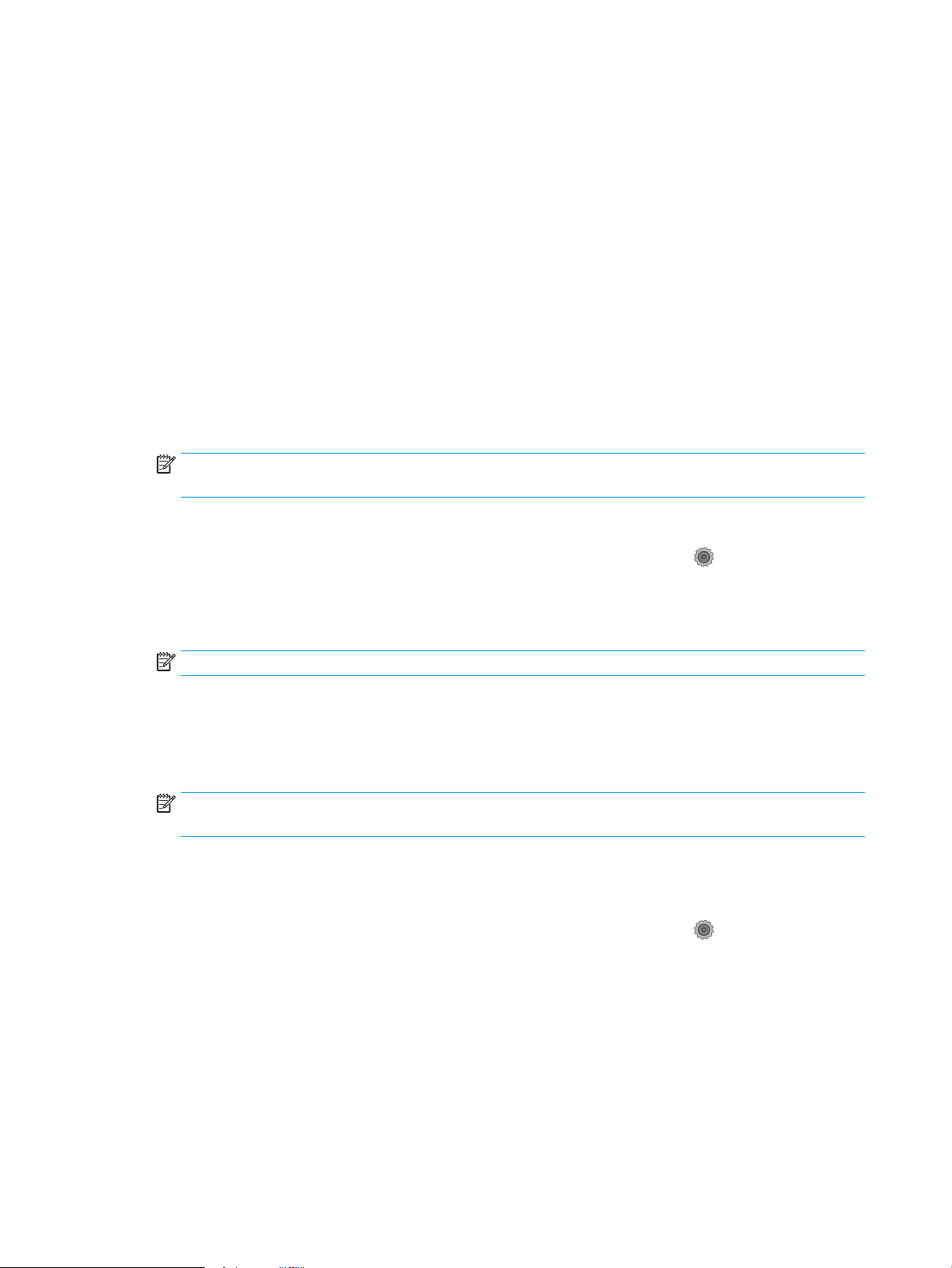
Actualització del microprogramari
HP ofereix actualitzacions periòdiques dels productes, noves aplicacions de serveis web i funcions noves per a
les aplicacions de serveis web existents. Seguiu aquests passos per actualitzar el microprogramari del producte
per a un sol producte. Quan actualitzeu el microprogramari, s'actualitzaran de forma automàtica les aplicacions
del servei web.
Hi ha dos mètodes compatibles per fer una actualització del microprogramari del producte. Feu servir un dels
mètodes següents per actualitzar el microprogramari del producte.
Mètode 1: Actualitzeu el microprogramari amb el tauler de control
Seguiu aquests passos per carregar el microprogramari del tauler de control (només per a productes connectats
a la xarxa) o per congurar el producte de forma que carregui automàticament les futures actualitzacions del
microprogramari. En cas de productes connectats mitjançant USB, passeu al mètode 2.
1. Assegureu-vos que el producte està connectat a una xarxa amb l (Ethernet) o sense l amb una connexió
a Internet activa.
NOTA: Cal connectar el producte a Internet per actualitzar el microprogramari a través d'una connexió de
xarxa.
2. A la pantalla d'inici del tauler de control del producte, obriu el menú Conguració.
● Si utilitzeu taulers de control de pantalla tàctil, toqueu el botó Conguració .
● Si utilitzeu taulers de control estàndard, toqueu el botó de la etxa esquerra o dreta.
3. Desplaceu-vos ns al menú Servei i obriu-lo. Seguidament, obriu el menú Actualització LaserJet.
NOTA: Si l'opció Actualització LaserJet no apareix, feu servir el segon mètode.
4. Comproveu si hi ha actualitzacions.
● Si utilitzeu taulers de control de pantalla tàctil, toqueu Comprova actualitzacions ara.
● Si utilitzeu taulers de control estàndard, seleccioneu Comprova actualitzacions.
NOTA: El producte comprova automàticament si hi ha cap actualització i, si detecta una versió més nova,
inicia automàticament el procés d'actualització.
5. Congureu el producte per actualitzar automàticament el microprogramari quan trobi actualitzacions.
A la pantalla d'inici del tauler de control del producte, obriu el menú Conguració.
● Si utilitzeu taulers de control de pantalla tàctil, toqueu el botó Conguració .
● Si utilitzeu taulers de control estàndard, toqueu el botó de la etxa esquerra o dreta.
Desplaceu-vos ns al menú Servei i obriu-lo. Seguidament, obriu el menú Actualització LaserJet i
seleccioneu el menú Gestiona les actualitzacions.
Congureu el producte perquè actualitzi automàticament el microprogramari.
66 Capítol 5 Gestió del producte CAWW
Page 75

● Per a taulers de control de pantalla tàctil, congureu l'opció Permet actualitzacions en SÍ i,
seguidament, congureu l'opció Cerca automàtica en ACTIVAT.
● Per a taulers de control estàndard, congureu l'opció Permet actualitzacions en SÍ i, seguidament,
congureu l'opció Cerca automàtica en ACTIVAT.
Mètode 2: Actualitzeu el microprogramari amb la utilitat d'actualització de microprogramari
Seguiu aquests passos per descarregar i instal·lar manualment la utilitat d'actualització del microprogramari
d'HP.com.
NOTA: Aquest mètode és l'única opció d'actualització de microprogramari disponible per als productes
connectats a l'ordinador mitjançant un cable USB. També funciona amb els productes connectats a una xarxa.
1. Aneu a www.hp.com/go/support, feu clic a l'enllaç Controladors i programari, escriviu el nom del producte
al camp de cerca, premeu el botó INTRO i seleccioneu el producte de la llista de resultats de la cerca.
2. Seleccioneu el sistema operatiu.
3. Sota l'apartat Microprogramari, cerqueu la Utilitat d'actualització de microprogramari.
4. Feu clic a Baixa, feu clic a Executa i torneu a fer clic a Executa.
5. Quan la utilitat s'iniciï, seleccioneu el producte de la llista desplegable i feu clic a Envia microprogramari.
NOTA: Per imprimir una pàgina de conguració que us permeti comprovar la versió de microprogramari
instal·lada abans o després del procés d'actualització, feu clic a Imprimeix conguració.
6. Seguiu les instruccions de la pantalla per completar la instal·lació i, seguidament, feu clic al botó Surt per
tancar la utilitat.
CAWW Actualització del microprogramari 67
Page 76

68 Capítol 5 Gestió del producte CAWW
Page 77

6 Resolució de problemes
●
Assistència al client
●
Sistema d'ajuda del tauler de control (només models amb pantalla tàctil)
●
Restauració dels paràmetres per defecte de fàbrica
●
Al tauler de control del producte apareix el missatge "El cartutx està baix" o "El cartutx està molt baix"
●
El producte no agafa paper o el paper entra malament
●
Eliminació d'embussos de paper
●
Millora de la qualitat d'impressió
●
Solució de problemes de la xarxa cablejada
●
Solució de problemes de xarxa sense l
Per a més informació:
Aneu a www.hp.com/support/colorljM252.
L'ajuda integral d'HP per al producte inclou la informació següent:
● Instal·lació i conguració
● Instruccions d'ús
● Resolució de problemes
● Descàrrega d'actualitzacions de programari
● Informació per unir-se a fòrums de suport tècnic
● Obtenció d'informació normativa i sobre la garantia
CAWW 69
Page 78

Assistència al client
Obtingueu assistència telefònica per al vostre país/la vostra regió
Tingueu preparats el nom del producte, el número de sèrie, la data
d'adquisició i la descripció del problema
Obteniu suport per Internet les 24 hores i descarregueu utilitats de
programari i controladors
Feu comandes de serveis addicionals o de contractes de
manteniment d'HP.
Registreu el producte www.register.hp.com
Els números de telèfon del país/regió surten al fullet inclòs a la
capsa del producte o a www.hp.com/support/
www.hp.com/support/colorljM252
www.hp.com/go/carepack
70 Capítol 6 Resolució de problemes CAWW
Page 79

Sistema d'ajuda del tauler de control (només models amb pantalla tàctil)
El producte té un sistema d'ajuda incorporat que explica com utilitzar cada pantalla. Per obrir el sistema d'ajuda,
toqueu el botó d'ajuda ( ) de la cantonada superior dreta de la pantalla.
En algunes pantalles l'ajuda obre un menú global en què podeu buscar temes especícs. Per desplaçar-vos per
l'estructura de menús podeu prémer els botons del menú.
En algunes pantalles d'ajuda, hi trobareu animacions que us guiaran pels procediments que cal dur a terme, com
per exemple eliminar embussos.
En les pantalles que contenen paràmetres de tasques individuals, l'ajuda obre un tema que explica les opcions de
la pantalla en qüestió.
Si el producte us avisa de la presència d'un error o d'un avís, toqueu el botó Ajuda per tal que aparegui un
missatge de descripció del problema. Al missatge també hi apareixeran instruccions que us ajudaran a solucionar
el problema.
CAWW Sistema d'ajuda del tauler de control (només models amb pantalla tàctil) 71
Page 80

Restauració dels paràmetres per defecte de fàbrica
En restaurar els paràmetres de fàbrica, tots els paràmetres del producte i de xarxa tornen als valors per defecte
originals. No es restabliran el comptador de pàgines, la mida de la safata ni l'idioma. Per restablir la conguració
predeterminada de fàbrica del producte, seguiu aquests passos.
ATENCIÓ: En restaurar els paràmetres de fàbrica, es restableixen tots els valors originals i s'esborren totes les
pàgines emmagatzemades a la memòria.
1. Taulers de control de 2 línies: Al tauler de control del producte, premeu el botó OK.
Taulers de control de la pantalla tàctil: A la pantalla d'inici del tauler de control del producte, toqueu el botó
Conguració .
2. Obriu el menú Servei.
3. Seleccioneu l'opció Restableix per defecte i, a continuació, premeu o toqueu el botó OK.
El producte es reiniciarà automàticament.
72 Capítol 6 Resolució de problemes CAWW
Page 81

Al tauler de control del producte apareix el missatge "El cartutx està
baix" o "El cartutx està molt baix"
El cartutx està baix: el producte indica quan un cartutx de tòner arriba a un nivell baix. La vida útil restant real del
cartutx de tòner pot variar. Teniu en compte la possibilitat de tenir un recanvi disponible per instal·lar-lo quan la
qualitat d'impressió deixi de ser acceptable. No cal substituir el cartutx de tòner en aquest moment.
Continueu imprimint amb el cartutx actual ns que la redistribució del tòner deixi d'oferir una qualitat d'impressió
acceptable. Per redistribuir el tòner, traieu el cartutx de tòner de la impressora i sacsegeu-lo suaument cap
endavant i cap endarrere. Torneu a inserir el cartutx de tòner a la impressora i tanqueu la coberta.
El cartutx està molt baix: el producte indica quan un cartutx de tòner arriba a un nivell molt baix. La vida útil
restant real del cartutx de tòner pot variar. Per allargar la vida del tòner, sacsegeu el cartutx suaument cap
endavant i cap endarrere. Teniu en compte la possibilitat de tenir un recanvi disponible per instal·lar-lo quan la
qualitat d'impressió deixi de ser acceptable. No cal substituir el cartutx de tòner en aquest moment tret que la
qualitat d'impressió ja no sigui acceptable.
Quan un cartutx de tòner d'HP arriba al nivell molt baix, també nalitza la garantia de protecció Premium d'HP
corresponent a aquest cartutx de tòner.
Canvi dels paràmetres "Molt baix"
Podeu canviar la reacció del producte quan els subministraments arriben al nivell Molt baix. No és necessari
tornar a congurar aquests paràmetres quan s'instal·la un nou cartutx de tòner.
1. Taulers de control de 2 línies: Al tauler de control del producte, premeu el botó OK.
Taulers de control de la pantalla tàctil: A la pantalla d'inici del tauler de control del producte, toqueu el botó
Conguració .
2. Obriu els menús següents:
● System Setup (Conguració del sistema)
● Conguració de subministrament
CAWW Al tauler de control del producte apareix el missatge "El cartutx està baix" o "El cartutx està molt baix" 73
Page 82
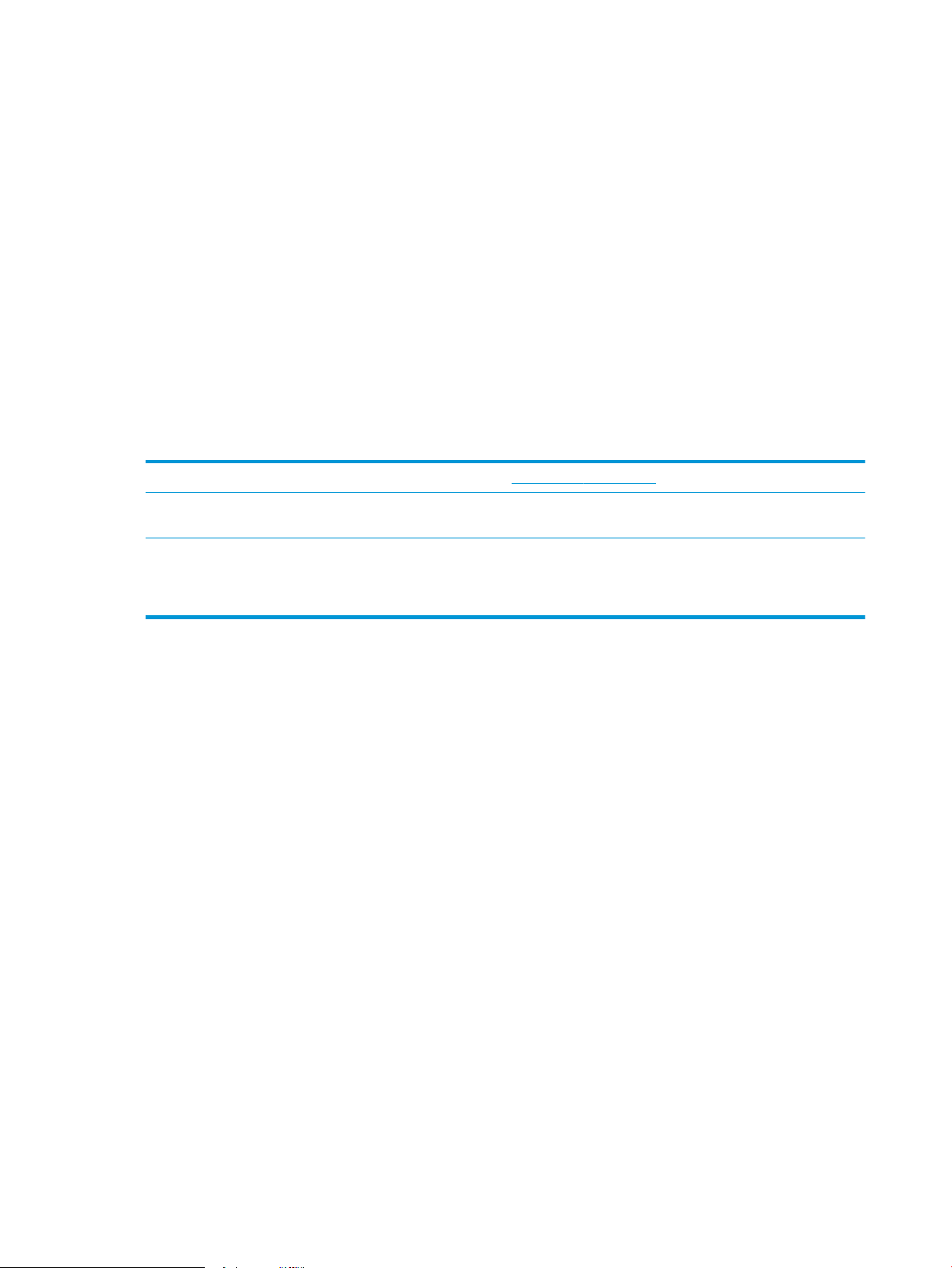
● Cartutx negre o Cartutxos de color
● Paràmetre Molt baix
3. Seleccioneu una d'aquestes opcions:
● Seleccioneu l'opció Continua per establir que el producte us avisi quan el nivell del cartutx de tòner
sigui molt baix sense deixar d'imprimir.
● Seleccioneu l'opció Atura per establir que el producte deixi d'imprimir ns que substituïu el cartutx de
tòner.
● Seleccioneu l'opció Avisa per establir que el producte deixi d'imprimir i us demani que substituïu el
cartutx de tòner. Podeu conrmar el missatge i seguir imprimint. Una opció congurable pel client en
aquest producte és "Mostra un recordatori d'aquí a 100 pàgines, 200 pàgines, 300 pàgines, 400
pàgines o mai". Aquesta opció s'ofereix per a la comoditat del client i no vol dir que aquestes pàgines
s'imprimeixin amb una qualitat d'impressió acceptable.
Encàrrec de subministraments
Feu comandes de subministraments i de paper www.hp.com/go/suresupply
Feu comandes per mitjà de proveïdors de serveis o d'assistència Poseu-vos en contacte amb un proveïdor de serveis o d'assistència
autoritzat d'HP.
Encarregueu productes mitjançant el servidor web incrustat d'HP
(EWS)
Per accedir-hi, introduïu l'adreça IP del producte o el nom de
l'amtrió al camp d'adreça/URL d'un navegador web compatible del
vostre ordinador. L'EWS conté un enllaç al lloc web SureSupply d'HP,
que permet comprar els subministraments originals d'HP.
74 Capítol 6 Resolució de problemes CAWW
Page 83

El producte no agafa paper o el paper entra malament
Introducció
Les solucions següents poden ajudar a resoldre problemes si el producte no agafa el paper de la safata o si
n'agafa més d'un full alhora.
●
El producte no agafa paper
●
El producte agafa més d'un full de paper alhora
El producte no agafa paper
Si el producte no agafa paper de la safata, proveu amb les solucions que es descriuen tot seguit.
1. Obriu el producte i retireu els fulls de paper que s'hagin embussat.
2. Carregueu la safata amb paper de la mida adient per a la tasca.
3. Assegureu-vos que la mida i el tipus de paper estiguin ben congurats al tauler de control del producte.
4. Assegureu-vos que les guies de paper de la safata queden ben ajustades segons la mida del paper. Ajusteu
les guies a la safata amb el sagnat adequat.
5. Vegeu al tauler de control si el producte espera que conrmeu el missatge d'alimentació manual de paper.
Carregueu el paper i continueu.
6. És possible que els rodets sobre la safata estiguin bruts. Netegeu els rodets amb un drap sense borrissol
humitejat amb aigua tèbia.
El producte agafa més d'un full de paper alhora
Si el producte agafa diversos fulls de paper de la safata al mateix temps, proveu les solucions que es descriuen
tot seguit.
1. Traieu la pila de papers de la safata i exioneu-la, gireu-la 180 graus i doneu-li la volta. No ventileu el
paper. Torneu a col·locar la pila de papers a la safata.
2. Utilitzeu només paper que compleixi les especicacions d'HP per a aquest producte.
3. Utilitzeu paper que no estigui arrugat, plegat o malmès. Si cal, utilitzeu paper d'un altre paquet.
4. Assegureu-vos que la safata no estigui massa plena. Si ho està, traieu tota la pila de papers de la safata,
redreceu-la i deixeu a la safata una quantitat de paper reduïda.
5. Assegureu-vos que les guies de paper de la safata queden ben ajustades segons la mida del paper. Ajusteu
les guies a la safata amb el sagnat adequat.
6. Assegureu-vos que l'entorn d'impressió compleixi les especicacions recomanades.
CAWW El producte no agafa paper o el paper entra malament 75
Page 84

Eliminació d'embussos de paper
Introducció
La informació següent inclou instruccions sobre la neteja d'embussos de paper del producte.
●
Es produeixen embussos de paper freqüents o periòdics?
●
Ubicacions d'embussos de paper
●
Eliminació d'embussos de paper a la ranura de fulls individuals (safata 1)
●
Eliminació d'embussos de paper a la safata 2
●
Eliminació d'embussos de paper a la porta posterior i a l'àrea del fusor
●
Eliminació d'embussos de paper a la safata de sortida
●
Eliminació d'embussos de paper al comunicador dúplex (només models dúplex)
Es produeixen embussos de paper freqüents o periòdics?
Seguiu aquests passos per resoldre els problemes freqüents d'embussos del paper. Si amb el primer pas no
resoleu el problema, continueu amb el següent pas ns a resoldre'l.
1. Si el paper s'ha encallat al producte, elimineu l'embús i, a continuació, imprimiu una pàgina de conguració
per comprovar el producte.
2. Comproveu que la safata estigui congurada per a la mida de paper adequada i al tauler de control del
producte. Ajusteu els paràmetres del paper, si és necessari.
a. Taulers de control de 2 línies: Al tauler de control del producte, premeu el botó OK.
Taulers de control de la pantalla tàctil: A la pantalla d'inici del tauler de control del producte, toqueu el
botó
Conguració .
b. Obriu el menú Conguració del sistema.
c. Obriu el menú Conguració de paper.
d. Seleccioneu la safata de la llista.
e. Seleccioneu Tipus de paper i, seguidament, seleccioneu el tipus del paper que hi ha a la safata.
f. Seleccioneu Mida del paper i, seguidament, seleccioneu la mida del paper que hi ha a la safata.
3. Apagueu el producte, espereu 30 segons, i torneu-lo a engegar.
4. Imprimiu una pàgina de neteja per eliminar l'excés de tòner de l'interior del producte.
a. Taulers de control de 2 línies: Al tauler de control del producte, premeu el botó OK.
Taulers de control de la pantalla tàctil: A la pantalla d'inici del tauler de control del producte, toqueu el
botó
Conguració .
b. Obriu el menú Servei.
c. Seleccioneu Pàgina de neteja.
76 Capítol 6 Resolució de problemes CAWW
Page 85

d. Carregueu paper de carta normal o A4 quan se us demani.
5
1
2
3
4
e. Toqueu el botó D'acord per començar el procés de neteja.
El producte imprimeix la primera cara i després demana a l'usuari que reculli la pàgina de la safata de
sortida i la torni a carregar a la Safata 1, mantenint la mateixa orientació. Espereu ns que nalitzi el
procés. Rebutgeu la pàgina quan s'imprimeixi.
5. Imprimiu una pàgina de conguració per comprovar que el producte funciona correctament.
a. Taulers de control de 2 línies: Al tauler de control del producte, premeu el botó OK.
Taulers de control de la pantalla tàctil: A la pantalla d'inici del tauler de control del producte, toqueu el
botó
Conguració .
b. Obriu el menú Informes.
c. Seleccioneu Informe de conguració.
Si cap d'aquests resolen el problema, és possible que el producte s'hagi de reparar. Poseu-vos en contacte amb
el servei d'atenció al client d'HP.
Ubicacions d'embussos de paper
1 Caixa de sortida Consulteu Eliminació d'embussos de paper a la safata de sortida a la pàgina 85.
2 Ranura d'alimentació
principal de fulls
individuals (safata 1)
3 Safata 2 Consulteu Eliminació d'embussos de paper a la safata 2 a la pàgina 80.
4 Porta posterior i àrea del
fusor
5 Comunicador dúplex
(només models dúplex)
Consulteu Eliminació d'embussos de paper a la ranura de fulls individuals (safata 1)
a la pàgina 78.
Consulteu Eliminació d'embussos de paper a la porta posterior i a l'àrea del fusor a la pàgina 83.
Consulteu Eliminació d'embussos de paper al comunicador dúplex (només models dúplex)
a la pàgina 86.
CAWW Eliminació d'embussos de paper 77
Page 86

Eliminació d'embussos de paper a la ranura de fulls individuals (safata 1)
Quan es produeix un error, al tauler de control es mostra un missatge d'error (taulers de control de dues línies) o
una animació (taulers de control amb pantalla tàctil) que ajuda a eliminar l'embús.
1. Traieu la safata 2 completament del producte.
2. Empenyeu cap avall la ranura d'alimentació
principal de fulls individuals i després tireu de la
safata de la ranura d'alimentació.
3. Tireu del paper encallat amb cura per treure'l de la
ranura d'alimentació principal de fulls individuals.
78 Capítol 6 Resolució de problemes CAWW
Page 87

4. Inseriu la safata de la ranura d'alimentació principal
de fulls individuals al producte.
5. Torneu a inserir i tanqueu la safata 2.
CAWW Eliminació d'embussos de paper 79
Page 88

Eliminació d'embussos de paper a la safata 2
Seguiu aquest procediment per comprovar si hi ha cap embús de paper a la safata 2. Quan es produeix un error,
al tauler de control es mostra un missatge d'error (taulers de control de dues línies) o una animació (taulers de
control amb pantalla tàctil) que ajuda a eliminar l'embús.
1. Traieu la safata completament del producte.
2. Traieu tots els fulls de paper embussats o
malmesos.
80 Capítol 6 Resolució de problemes CAWW
Page 89

3. Si no s'hi veu cap paper encallat o si el paper
encallat és tan al fons de la safata 2 que és difícil
treure'l, empenyeu cap avall la ranura
d'alimentació principal de fulls individuals i després
traieu la safata de la ranura d'alimentació.
4. Traieu tots els fulls de paper embussats o
malmesos.
CAWW Eliminació d'embussos de paper 81
Page 90

5. Inseriu la safata de la ranura d'alimentació principal
de fulls individuals al producte.
6. Torneu a inserir i tanqueu la safata 2.
82 Capítol 6 Resolució de problemes CAWW
Page 91

Eliminació d'embussos de paper a la porta posterior i a l'àrea del fusor
Feu servir el procediment següent per comprovar si hi ha paper a la porta posterior. Quan es produeix un error, al
tauler de control es mostra un missatge d'error (taulers de control de dues línies) o una animació (taulers de
control amb pantalla tàctil) que ajuda a eliminar l'embús.
ATENCIÓ: El fusor es troba sobre la porta posterior i pot cremar. No intenteu manipular la zona per sobre de la
porta posterior ns que el fusor no estigui fred.
1. Obriu la porta posterior.
CAWW Eliminació d'embussos de paper 83
Page 92

2. Tireu del paper encallat amb cura per treure'l dels
rodets de la zona de la porta posterior.
3. Tanqueu la porta posterior.
84 Capítol 6 Resolució de problemes CAWW
Page 93

Eliminació d'embussos de paper a la safata de sortida
Seguiu el procediment següent per eliminar embussos a la safata de sortida. Quan es produeix un error, al tauler
de control es mostra un missatge d'error (taulers de control de dues línies) o una animació (taulers de control
amb pantalla tàctil) que ajuda a eliminar l'embús.
1. Si veieu paper a la safata de sortida, agafeu-ne
l'extrem capdavanter i traieu-lo.
CAWW Eliminació d'embussos de paper 85
Page 94

Eliminació d'embussos de paper al comunicador dúplex (només models dúplex)
Feu servir el procediment següent per comprovar si hi ha paper al comunicador dúplex. Quan es produeix un
error, al tauler de control es mostra un missatge d'error (taulers de control de dues línies) o una animació (taulers
de control amb pantalla tàctil) que ajuda a eliminar l'embús.
1. A la part posterior del producte, obriu el
comunicador dúplex.
86 Capítol 6 Resolució de problemes CAWW
Page 95

2. Traieu tots els fulls de paper embussats o
malmesos.
ATENCIÓ: El fusor es troba sobre la porta
posterior i pot cremar. No intenteu manipular la
zona per sobre de la porta posterior ns que el
fusor no estigui fred.
3. Tanqueu el comunicador dúplex.
CAWW Eliminació d'embussos de paper 87
Page 96

Millora de la qualitat d'impressió
Introducció
Si el producte té problemes de qualitat d'impressió, proveu les solucions següents seguint l'ordre amb què les
presentem per solucionar el problema.
●
Impressió des d'un altre programa
●
Comprovació del tipus de paper per al treball d'impressió
●
Comprovació de l'estat del cartutx de tòner
●
Impressió i interpretació de la pàgina de qualitat d'impressió
●
Neteja del producte
●
Inspecció visual del cartutx del tòner
●
Comprovació del paper i de l'entorn d'impressió
●
Ajustament dels paràmetres de color (Windows)
●
Calibratge del producte per alinear els colors
●
Comprovació dels paràmetres d'EconoMode
●
Proveu amb un altre controlador d'impressió
Impressió des d'un altre programa
Intenteu imprimir des d'un programa diferent. Si la pàgina s'imprimeix correctament, el problema és del
programa que utilitzeu per imprimir.
Comprovació del tipus de paper per al treball d'impressió
Comproveu la conguració del tipus de paper si imprimiu des d'un programari i les pàgines impreses tenen
taques, impressions fosques o borroses, arrugues, punts dispersos de tòner, excés de tòner o àrees on hi falta
tòner.
Comprovació del paràmetre de tipus de paper (Windows)
1. Des del programari, seleccioneu l'opció Imprimeix.
2. Seleccioneu el producte i, a continuació, feu clic a Propietats o Preferències.
3. Feu clic a la pestanya Paper/Qualitat.
4. A la llista desplegable Tipus de paper, feu clic a l'opció Més...
5. Amplieu la llista de Tipus: opcions.
6. Amplieu la categoria de tipus de paper que s'apropi més al vostre paper.
7. Seleccioneu l'opció corresponent al tipus de paper que esteu utilitzant i feu clic al botó D'acord.
8. Feu clic al botó D'acord per tancar el quadre de diàleg Propietats del document. Al quadre de diàleg
Impressió, feu clic al botó D'acord per imprimir la tasca.
88 Capítol 6 Resolució de problemes CAWW
Page 97

Comprovació del paràmetre de tipus de paper (Mac OS X)
1. Feu clic al menú File (Fitxer) i, després, feu clic a l'opció Print (Imprimeix).
2. Seleccioneu el producte.
3. Feu clic a Show Details (Mostra detalls) i, a continuació, feu clic al menú Media & Quality (Material i qualitat)
o al menú Paper/Quality (Paper/qualitat).
4. Seleccioneu un tipus a la llista desplegable Media-type (Tipus de material).
5. Feu clic al botó Print (Imprimeix).
Comprovació de l'estat del cartutx de tòner
Seguiu aquests passos per comprovar la vida útil restant dels cartutxos de tòner i, si és aplicable, l'estat d'altres
parts de manteniment que es poden substituir.
Pas 1: Impressió de la pàgina d'estat dels subministraments (taulers de control de 2 línies)
1. Al tauler de control del producte, premeu el botó OK.
2. Desplaceu-vos a l'opció Informes i, a continuació, premeu el botó OK.
3. Desplaceu-vos al menú Estat dels subministraments i, a continuació, premeu el botó OK.
4. Desplaceu-vos a l'element Imprimeix pàgina d'estat dels subministraments i, a continuació, premeu el botó
OK.
Pas 1: Impressió de la pàgina d'estat dels subministraments (taulers de control de la pantalla tàctil)
1. A la pantalla d'inici del tauler de control del producte, desplaceu-vos i toqueu el botó Subministraments .
2. Toqueu el botó Informes per imprimir la pàgina d'estat dels subministraments.
3. Per imprimir un informe de l'estat de tots els subministraments, inclòs el número de referència d'HP
original per tornar a demanar el subministrament, seleccioneu Gestiona subministraments i, a continuació,
seleccioneu Imprimeix estat subministraments.
Segon pas: Comprovació de l'estat dels subministraments
1. Mireu l'informe d'estat dels subministraments per comprovar el percentatge de vida útil restant dels
cartutxos de tòner i, si és aplicable, l'estat del tòner d'altres peces de manteniment que es poden substituir.
Si s'utilitza un cartutx de tòner que ha arribat al nal de la seva durada prevista, poden produir-se
problemes de qualitat d'impressió. La pàgina d'estat de subministraments indica quan un subministrament
arriba a un nivell molt baix. Quan un subministrament d'HP hagi assolit un llindar molt baix, també nalitza
la garantia de protecció Premium d'HP d'aquest subministrament.
No cal substituir el cartutx de tòner en aquest moment tret que la qualitat d'impressió ja no sigui
acceptable. Teniu en compte la possibilitat de tenir un recanvi disponible per instal·lar-lo quan la qualitat
d'impressió deixi de ser acceptable.
CAWW Millora de la qualitat d'impressió 89
Page 98

Si determineu que heu de substituir un cartutx de tòner o altres parts de manteniment que es poden
substituir, la pàgina d'estat de subministraments mostra els números de referència d'HP originals.
2. Comproveu si esteu fent servir un cartutx HP original.
Un cartutx de tòner d'HP original inclou la paraula "HP" o el logotip d'HP. Per obtenir informació sobre com
identicar cartutxos d'HP, visiteu www.hp.com/go/learnaboutsupplies.
Impressió i interpretació de la pàgina de qualitat d'impressió
1. Taulers de control de 2 línies: Al tauler de control del producte, premeu el botó OK.
Taulers de control de la pantalla tàctil: A la pantalla d'inici, toqueu el botó Conguració .
2. Obriu el menú Informes.
3. Seleccioneu l'element Imprimeix pàgines de qualitat.
Aquesta pàgina conté cinc bandes de color dividides en quatre grups, tal com s'indica a la següent il·lustració. Si
examineu cadascun dels grups podreu atribuir el problema a un cartutx de tòner en concret.
Secció Cartutx de tòner
1 Groc
2 Turquesa
3 Negre
4 Magenta
● Si apareixen punts o ratlles només a un dels grups, substituïu el cartutx de tòner relacionat amb el grup.
● Si apareixen punts a més d'un grup, imprimiu una pàgina de neteja. Si el problema no se soluciona,
comproveu si els punts són sempre del mateix color; per exemple, si apareixen punts magenta a les cinc
bandes de color. Si tots els punts són del mateix color, substituïu aquest cartutx de tòner.
● Si apareixen ratlles a més d'una banda de color, poseu-vos en contacte amb HP. És probable que un
component diferent del cartutx de tòner estigui provocant el problema.
Neteja del producte
90 Capítol 6 Resolució de problemes CAWW
Page 99

Impressió d'una pàgina de neteja
Taulers de control de 2 línies
1. Al tauler de control del producte, premeu el botó OK.
2. Obriu el menú Servei.
3. Utilitzeu els botons de etxa per a seleccionar l’opció Mode de neteja i, a continuació, premeu el botó OK.
El producte imprimeix la primera cara i després demana a l'usuari que reculli la pàgina de la safata de
sortida i la torni a carregar a la Safata 1, mantenint la mateixa orientació. Espereu
procés. Rebutgeu la pàgina quan s'imprimeixi.
Taulers de control de la pantalla tàctil
A la pantalla d'inici del tauler de control del producte, toqueu el botó Conguració .
1.
2. Toqueu el menú Serveis.
3. Toqueu el botó Pàgina de neteja.
4. Carregueu paper de carta normal o A4 quan se us demani.
5. Toqueu el botó D'acord per començar el procés de neteja.
El producte imprimeix la primera cara i després demana a l'usuari que reculli la pàgina de la safata de
sortida i la torni a carregar a la Safata 1, mantenint la mateixa orientació. Espereu ns que nalitzi el
procés. Rebutgeu la pàgina quan s'imprimeixi.
ns que nalitzi el
Inspecció visual del cartutx del tòner
Seguiu aquests passos per inspeccionar el cartutx de tòner.
1. Traieu el cartutx de tòner del producte.
2. Comproveu si s'ha malmès el xip de memòria.
3. Examineu la superfície del tambor d'imatges verd.
ATENCIÓ: No toqueu el tambor de tractament d'imatges. Les ditades al tambor fotogràc poden provocar
problemes de qualitat d'impressió.
4. Si veieu ratllades, ditades o altres danys al tambor d'imatgeria, substituïu el cartutx de tòner.
5. Torneu a instal·lar el cartutx de tòner i imprimiu unes quantes pàgines per veure si s'ha solucionat el
problema.
Comprovació del paper i de l'entorn d'impressió
Primer pas: Ús de paper que compleixi les especicacions d'HP
Alguns problemes de qualitat d'impressió es donen per l'ús de paper que no compleix amb les especicacions
d'HP.
CAWW Millora de la qualitat d'impressió 91
Page 100

● Utilitzeu sempre un paper de tipus i pes compatibles amb aquest producte.
● Utilitzeu paper de bona qualitat i que no presenti talls, incisions, esquinços, taques, partícules soltes, pols,
arrugues, buits, grapes ni puntes ondulades o doblegades.
● Utilitzeu paper que no s'hagi imprès.
● Utilitzeu paper que no contingui material metàl·lic, com ara purpurina.
● Utilitzeu paper dissenyat per a impressores làser. No utilitzeu paper dissenyat només per a impressores
d'injecció de tinta.
● Utilitzeu paper que no sigui massa aspre. En general, amb un paper més suau pot millorar la qualitat de la
impressió.
Segon pas: Comprovació de l'entorn
L'entorn pot afectar directament la qualitat d'impressió i és una de les principals causes de problemes de qualitat
d'impressió o d'alimentació de paper. Proveu les solucions següents:
● Aparteu el producte de llocs amb corrents d'aire, com ara nestres o portes obertes, o sortides d'aire
condicionat.
● Assegureu-vos que el producte no s'exposi a temperatures ni humitats per fora dels intervals de les
especicacions del producte.
● No col·loqueu el producte en espais tancats, com ara un armari.
● Col·loqueu el producte en una superfície plana i sòlida.
● Retireu qualsevol cosa que pugui obstruir les reixetes de ventilació del producte. El producte necessita un
bon ux d'aire per tots els costats, incloent-hi la part superior.
● Protegiu el producte de residus en suspensió a l'aire, pols, vapor, greix i altres elements que puguin
embrutar l'interior del producte.
Ajustament dels paràmetres de color (Windows)
Seguiu els passos següents si els colors de la pàgina impresa no coincideixen amb els colors de la pantalla de
l'ordinador, o si els colors de la pàgina impresa no són satisfactoris.
Canvi del tema de color
1. Des del programari, seleccioneu l'opció Imprimeix.
2. Seleccioneu el producte i, a continuació, feu clic a Propietats o Preferències.
3. Feu clic a la pestanya Colors.
4. Marqueu la casella HP EasyColor per esborrar-lo.
5. Seleccioneu un tema de color de la llista desplegable Temes de color.
● Per defecte (sRGB): Amb aquest tema es congura el producte per imprimir dades RGB en mode de
dispositiu sense format. En utilitzar aquest tema, gestioneu el color al programa o al sistema operatiu
per a una representació correcta.
● Viu (sRGB). El producte augmenta la saturació del color als tons mitjans. Utilitzeu aquest tema en
imprimir gràcs comercials.
92 Capítol 6 Resolució de problemes CAWW
